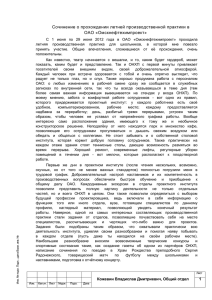Примечание - Национальные информационные технологии
advertisement
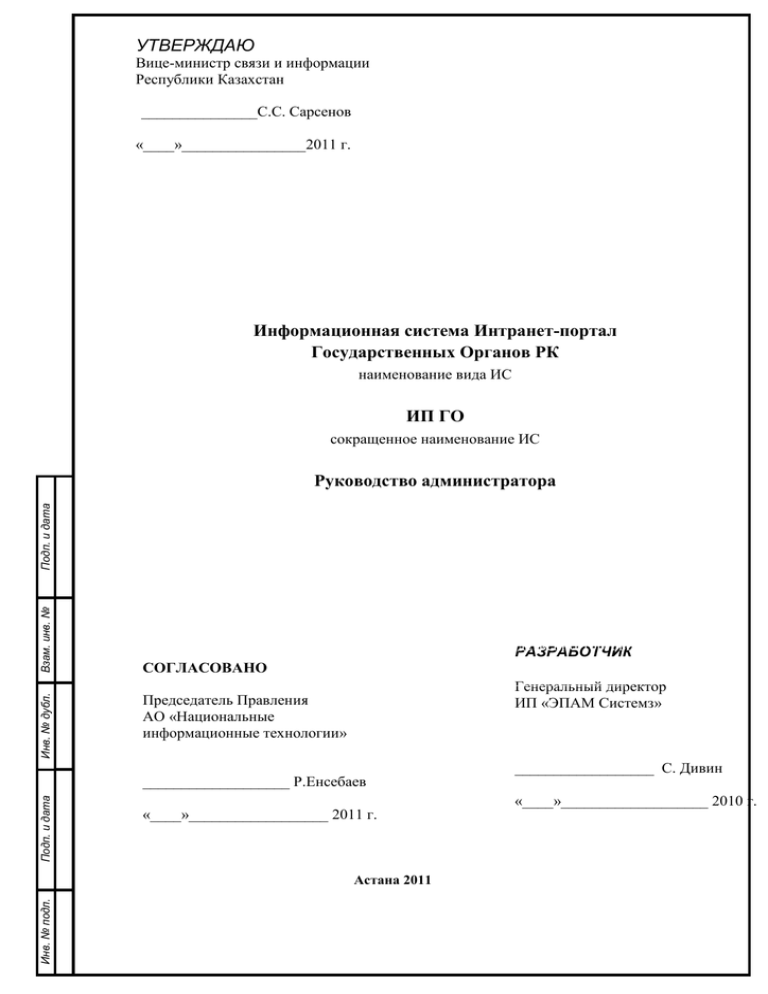
УТВЕРЖДАЮ
УТВЕРЖДАЮ
Вице-министр связи и информации
Республики Казахстан
Заместитель Председателя
Агентства Республики Казахстан
по информатизации и связи
_______________С.С. Сарсенов
_______________ Е.Д. Дурмагамбетов
«____»________________2011 г.
«____»___________________ 2008 г.
Информационная система Интранет-портал
Государственных Органов РК
наименование вида ИС
ИП ГО
сокращенное наименование ИС
Подп. и дата
Руководство администратора
53281996.И4.002.М
Взам. инв. №
СОГЛАСОВАНО
Заеститель Председателя вления
АО «Национальные инф
СОГЛАСОВАНО
Инв. № дубл.
Председатель Правления
АО «Национальные
информационные технологии»
Подп. и дата
___________________ Р.Енсебаев
«____»__________________ 2011 г.
145
Инв. № подл.
«____»_____________ 2008 г. Астана 2011
РАЗРАБОТЧИК
Генеральный директор
Иностранного частного унитарного
производственно-торгового
РАЗРАБОТЧИК
предприятия «ЭПАМ Систэмз»
_____________________ C.Ф. Дивин
Генеральный директор
ИП «ЭПАМ Системз»
«____»___________________ 2008 г.
__________________ C. Дивин
«____»___________________ 2010 г.
Инв. № подл.
145
Подп. и дата
Инв. № дубл.
Взам. инв. №
Подп. и дата
СОДЕРЖАНИЕ
1
ОБЩИЕ СВЕДЕНИЯ
8
1.1
ОБОЗНАЧЕНИЕ И НАИМЕНОВАНИЕ ПРОГРАММНЫХ СРЕДСТВ
8
1.2
ФУНКЦИОНАЛЬНОЕ НАЗНАЧЕНИЕ ПОРТАЛА
8
1.3
СТРУКТУРА ТЕХНИЧЕСКИХ И ПРОГРАММНЫХ СРЕДСТВ
9
2
СТРУКТУРА СИСТЕМЫ
13
3
ПОРЯДОК ИНСТАЛЛЯЦИИ СИСТЕМЫ
17
3.1
ПРЕДСТАВЛЕНИЕ ПО НА СЕРВЕРАХ
18
3.2
ОБЩАЯ СХЕМА ИНСТАЛЛЯЦИИ СИСТЕМЫ
19
3.3
УСТАНОВКА IBM WEBSPHERE PORTAL
19
3.3.1
Подготовка системы
19
3.3.2
Установка WebSphere Portal for Multiplatforms 6.1.0.3
20
3.3.2.1.1
Установка портала
20
3.3.3
Установка обновлений WebSphere Application Server
21
3.3.4
Установка обновлений WebSphere Portal Server
21
3.3.5
Установка рекомендуемых обновлений
22
3.3.6
Настройка портала для работы с LDAP сервером
22
3.3.6.1.1
Известные проблемы
25
3.3.6.1.2
Добавление дополнительных атрибутов ЛДАП каталога
26
3.3.6.1.3
Список текущих атрибутов
26
3.3.6.1.4
Добавление новых атрибутов
27
3.3.6.1.5
Привязка атрибутов вебсферы к атрибутам ЛДАПа
27
3.3.6.1.6
Расширение objectClass групп вебсферы
28
3.3.7
Конфигурация Puma
28
3.3.7.1.1
Включение режима PumaAdminHome (deprecated)
28
3.3.7.1.2
Получение служебных атрибутов объектов из ЛДАП каталога
29
3.3.7.1.3
Доступ к Puma вне портлетов
29
3.3.8
Установка темы портала
29
3.3.8.1.1
Добавления казахского языка на портал
29
3.3.8.1.2
Создание оболочки (skin) темы
29
3.3.8.1.3
Создать тему
30
3.3.8.1.4
Установить локализационные файлы темы
30
3.3.8.1.5
Включить тему для страниц ИПГО
30
3.3.8.1.6
Настройка parameter-фильтра
30
3.3.9
Информационная структура портала
31
3.3.9.1.1
Создание информационной структуры Портала на основе страниц
31
3.3.9.1.2
Информационная структура Портала
32
3.3.10
Создание общей библиотеки
33
3.3.10.1.1
Создать директорию
33
3.3.10.1.2
Настройка кэшей
34
3.3.10.1.3
Кэш пользователей и ГО
35
3.3.10.1.4
Кэш параметров
35
3.3.10.1.5
Dynamic Cache Monitor
35
Подп. и дата
Взам. инв. №
Инв. № дубл.
Подп. и дата
Инв. № подл.
145
3.3.10.1.6
Настройка очередей JMS
35
3.3.10.1.7
Создание шины
35
3.3.10.1.8
Создание очередей
35
3.3.11
Настройка соединения с базой данных
36
3.3.11.1.1
Создать JDBC Provider
36
3.3.11.1.2
Настройка JAAS-J2C authentication data
37
3.3.11.1.3
Настройка DataSource
37
3.3.11.1.4
Настройка планировщиков
38
3.3.11.1.5
Таймер обновления кеша пользователей и ГО
38
3.3.11.1.6
Установка приложения
38
3.3.11.1.7
Включение портлетов на портале
39
3.3.11.1.8
Startup behavior
39
3.3.11.1.9
Classloader policy
39
3.3.11.1.10
Уровень приложения
39
3.3.11.1.11
Уровень модуля
39
3.3.11.1.12
Shared library reference
40
3.3.11.1.13
Привязка к приложениям
40
3.3.11.1.14
kazipgo-common
40
3.3.11.1.15
Ресурсы 40
3.3.11.1.16
Портлеты
40
3.3.11.1.17
Курсы валют
40
3.3.11.1.18
Адресная книга
40
3.3.11.1.19
Обсуждение и голосование по разрабатываемым документам
40
3.3.11.1.20
Создание голосования по разрабатываемым документам
40
3.3.11.1.21
Социологические опросы (созданные пользователем)
41
3.3.11.1.22
Социологические опросы (опубликованные)
41
3.3.11.1.23
Ленты новостей
41
3.3.11.1.24
Ленты новостей - администрирование
41
3.3.11.1.25
kazipgo-employee
41
3.3.11.1.26
Ресурсы 41
3.3.11.1.27
Портлеты
41
3.3.11.1.28
Прием на госслужбу
41
3.3.11.1.29
Прием на госслужбу (анкеты)
41
3.3.11.1.30
Создание вакансий
41
3.3.11.1.31
Портлет администратора системы тестирования АГС
41
3.3.11.1.32
Мониторинг сотрудников: Формирование отчета
42
3.3.11.1.33
Мониторинг сотрудников: Проверка отчетов
42
3.3.11.1.34
Мониторинг сотрудников: Редактирование структуры отчета
42
3.3.11.1.35
Мониторинг сотрудников: Экспорт отчета в Excel
42
3.3.11.1.36
Поиск
3.3.11.1.37
kazipgo-emeeting
3.3.11.1.38
Ресурсы 42
3.3.11.1.39
Портлеты
42
3.3.11.1.40
Заседания правительства
42
3.3.11.1.41
Управление правами
42
3.3.11.1.42
Справочники
42
42
42
Подп. и дата
Взам. инв. №
Инв. № дубл.
Подп. и дата
Инв. № подл.
145
3.3.11.1.43
Управление пользователями
42
3.3.11.1.44
kazipgo-esedo
43
3.3.11.1.45
Ресурсы 43
3.3.11.2
Портлеты
43
3.3.11.2.1
Напоминания АП
43
3.3.11.2.2
Напоминания КПМ: "ДИРОРД"
43
3.3.11.2.3
Напоминания КПМ: "Служебная корреспонденция"
43
3.3.11.2.4
Напоминания КПМ: "Обращения лиц"
43
3.3.11.2.5
Напоминания КПМ: "ДИРОРД старых лет"
43
3.3.11.2.6
Напоминания КПМ: "Сектор выпуска решений"
43
3.3.11.2.7
Ответы для КПМ: "ДИРОРД"
43
3.3.11.2.8
Ответы для КПМ: "Служебная корреспонденция"
43
3.3.11.2.9
Ответы для КПМ: "ДИРОРД старых лет"
44
3.3.12
kazipgo-monitoring
44
3.3.12.1
Ресурсы
44
3.3.12.2
Портлеты
44
3.3.12.2.1
EmployeeMonitoring
44
3.3.13
kazipgo-logging
44
3.3.13.1
Ресурсы
44
3.3.13.2
Портлеты
44
3.3.13.2.1
Logging Activity
44
3.3.13.2.2
Logging Statistics
44
3.3.13.2.3
Logging Anonymous
44
3.3.13.2.4
Logging Employee Monitoring
44
3.3.13.2.5
Logging NPA
45
3.3.13.2.6
Logging Notifications
45
3.3.13.2.7
Logging Measures Plan
45
3.3.13.2.8
Logging EMeeting
45
3.3.13.2.9
Logging State Employment
45
3.3.13.2.10
Logging Document Voting
45
3.3.13.2.11
Logging Gallup Poll
45
3.3.13.2.12
Logging Address book
45
3.3.13.2.13
Logging News
45
3.3.13.2.14
Logging Knowledge Base
46
3.3.13.2.15
Logging Cooperative Work
46
3.3.13.2.16
Logging Legislation
46
3.3.13.2.17
Logging Standards
46
3.3.13.2.18
Logging Dictionary
46
3.3.14
Логирование сервиса Библиотека Знаний
46
3.3.15
Приложение kazipgo-users
47
3.3.15.1
Управление кешем пользователей
47
3.3.15.2
Портлеты
47
3.3.15.2.1
Восстановление пароля
47
3.3.16
kazipgo-dashboard
47
3.3.16.1
Ресурсы
47
3.3.16.2
Портлеты
47
3.3.16.2.1
Доска объявлений
47
3.3.17
kazipgo-npatp
47
3.3.17.1
Ресурсы
47
3.3.17.2
Портлеты
48
3.3.17.2.1
Нормативные правовые акты
48
3.3.17.2.2
Классификатор типов НПА
48
3.3.17.2.3
Список задач 1.1
48
3.3.17.2.4
План мероприятий 1.1
48
3.3.17.2.5
Управление ролями 1.1
48
3.3.17.2.6
Корреспонденты ЕСЭДО
48
3.3.18
Настройка таймаута сессии портала
48
3.3.18.1
Общие настройки
48
Инв. № подл.
145
Подп. и дата
Инв. № дубл.
Взам. инв. №
Подп. и дата
ПРИМЕЧАНИЕ 49
3.3.19
Ссылки на документацию
49
3.3.1
Проверка результатов установки
49
3.4
УСТАНОВКА TIVOLI DIRECTORY
49
3.4.1
Подготовка системы
49
3.4.2
Установка Tivoli
50
3.4.3
Проверка правильности скриптов
50
3.4.4
Установка дополнительных библиотек в IBM WebSphere Portal
50
3.4.5
Наполнение LDAP каталога
51
3.4.6
Конфигурирование источника данных в Портале ИПГО
51
3.5
УСТАНОВКА LOTUS DOMINO
52
3.5.1
Установка Lotus Domino 8
52
3.6
УСТАНОВКА LOTUS SAMETIME 8
52
3.7
УСТАНОВКА LOTUS QUICKR 8
52
4
НАСТРОЙКА СИСТЕМЫ
53
4.1
ПЕРВИЧНАЯ НАСТРОЙКА IBM TIVOLI DIRECTORY SERVER
53
4.2
ИНТЕГРАЦИЯ LOTUS SAMETIME И QUICKR В WEBSPHERE PORTAL
53
4.2.1
Интеграция Lotus SameTime и QuickR с WebSphere Portal
53
4.2.1.1
Настройка WebSphere Portal на работу с Tivoli Directory
53
4.2.1.2
Настройка Single Sign-On (SSO) между WebSphere Portal и Lotus
54
4.2.1.3
Настройка WebSphere Portal для Domino, Sametime и QuickPlace
54
4.2.1.4
Настройка портлета Lotus Web Conferencing
54
4.2.2
Интеграция QuickR c WebSphere Portal
54
4.2.2.1
Настройка QuickR на работу из Tivoli Directory
54
4.2.2.2
Определить доступ пользователей
55
4.2.2.2.1
Настройка QuickR на Sametime
55
4.2.2.3
Настройка Собраний по сети (Sametime Web conferencing)
56
4.2.2.3.1
Создание специального пользователя
56
4.2.2.3.2
Копирование необходимых для интеграции файлов
56
4.2.2.3.3
Конфигурация файла qpconfig.xml
56
Подп. и дата
Взам. инв. №
Инв. № дубл.
4.2.2.3.4
Настройка QuickR на Sametime
57
4.2.2.3.5
Проверка
57
4.3
НАСТРОЙКА IBM WEBSPEHERE PORTAL
58
4.3.1
Подключение казахской локали
58
4.3.2
Подключение возможности немедленного «подхватывания» изменений в портальной теме
без перезагрузки Портала
58
4.3.2.1.1
Настройка преобразования адресов для работы ссылок.
58
4.3.3
Настройка отправки почтовых сообщений.
59
4.3.4
Настройка службы уведомлений.
59
4.3.5
Настройка кэшей портала.
59
4.3.6
Настройка ролей и пользователей
60
4.3.7
Настройка очередей JMS
60
4.3.8
Установка максимального размера кучи JVM
61
4.3.9
Расширение атрибутивной составляющей групп пользователей
61
4.3.10
Установка приложений с портлетами.
62
4.3.11
Настройка parameter-фильтра.
66
4.4
УСТАНОВКА ПОРТЛЕТА
67
4.4.1
Установка файла war
67
4.4.2
Использование установленного портлета
72
4.5
НАСТРОЙКА ПРАВ ДОСТУПА ПОРТЛЕТА
76
5
АДМИНИСТРИРОВАНИЕ СИСТЕМЫ
77
5.1
ТРЕБОВАНИЯ К ЗНАНИЯМ АДМИНИСТРАТОРА ИНФОРМАЦИОННОЙ СИСТЕМЫ
77
5.2
ОБЯЗАННОСТИ АДМИНИСТРАТОРА ИС
77
5.2.1
Порядок запуска программных продуктов
77
5.2.2
Порядок остановки программных продуктов
78
5.2.3
Администрирование LDAP каталога IBM Tivoli Directory
79
5.3
АДМИНИСТРИРОВАНИЕ БД ИПГО
79
5.4
АДМИНИСТРИРОВАНИЕ ПОРТАЛЬНЫХ ТЕМ И ОБОЛОЧЕК
79
5.4.1
Общие понятия
79
5.4.2
Использование предустановленных тем и оболочек
80
5.4.3
Разработка тем и оболочек
81
5.4.4
Подключение темы и оболочки в Портале
82
5.5
АДМИНИСТРИРОВАНИЕ ПОДСИСТЕМЫ «НАПОМИНАНИЯ ПО ИСПОЛНЕНИЮ ПОРУЧЕНИЙ КАНЦЕЛЯРИИ ПРЕМЬЕР-
МИНИСТРА РЕСПУБЛИКИ КАЗАХСТАН» И «НАПОМИНАНИЯ ПО ИСПОЛНЕНИЮ ПОРУЧЕНИЙ АДМИНИСТРАЦИИ ПРЕЗИДЕНТА
РЕСПУБЛИКИ КАЗАХСТАН»
Настройка соответствия значений справочника «Корреспонденты» ИС ЕСЭДО значениям
справочника групп пользователей на ИП ГО
5.5.2
83
Настройка адреса электронной почты для отправки уведомлений администратору Портала
об обновлении справочника «Корреспонденты» и несоответствии значений справочника
145
Инв. № подл.
Подп. и дата
5.5.1
83
«Корреспонденты» ИС ЕСЭДО значениям групп пользователей на ИП ГО.
84
5.6
85
УПРАВЛЕНИЕ СПРАВОЧНИКАМИ
5.6.1.1
Места проведения заседания
85
5.6.1.2
Виды заседаний
87
5.6.1.3
Контактные лица
88
5.6.1.4
Организации
89
5.6.1.5
Виды документов
89
5.6.1.6
Группы участников
90
5.6.1.7
Должности
91
5.6.1.8
Государственные должности
92
5.6.2
Распределение прав доступа
93
5.6.2.1
Управление группами прав доступа
93
5.6.2.2
Управление правами доступа пользователей
93
5.6.2.3
Структура Справочника ГО
94
5.7
УПРАВЛЕНИЯ ПОЛЬЗОВАТЕЛЯМИ
95
5.7.1
Добавление государственного органа
95
5.7.2
Добавление пользователя
96
5.7.3
Добавление территориального подразделения государственного
97
»
97
Заполнить необходимые поля и нажать на кнопку сохранить.
98
Если в территориальном подразделении, структурном подразделении и т.п. есть необходимость
создать учреждение нижнего уровня, в типе подразделения необходимо выбрать «Учреждение (ГО)»
98
Если соблюдение иерархии заканчивается (управление, отделом учреждения/ГО) в типе подразделения
Инв. № подл.
145
Подп. и дата
Инв. № дубл.
Взам. инв. №
Подп. и дата
необходимо выбрать «Отдел».
99
6
РУКОВОДСТВО ПО ПОДДЕРЖКЕ И ТЕКУЩЕМУ ОБСЛУЖИВАНИЮ IBM WEBSPHERE PORTAL
100
7
РЕГЛАМЕНТ АДМИНИСТРИРОВАНИЯ УЧЁТНЫХ ЗАПИСЕЙ. РАСПРЕДЕЛЕНИЕ РОЛЕЙ
101
7.1
ТРЕБОВАНИЯ К РЕГИСТРАЦИИ УЧЕТНЫХ ЗАПИСЕЙ
101
7.2
СОЗДАНИЕ ГРУПП ПОЛЬЗОВАТЕЛЕЙ
101
8
ВОССТАНОВЛЕНИЕ И РЕЗЕРВНОЕ КОПИРОВАНИЕ СИСТЕМЫ
105
8.1
РЕГЛАМЕНТЫ РЕЗЕРВНОГО КОПИРОВАНИЯ И ВОССТАНОВЛЕНИЯ ИНФОРМАЦИИ
105
8.2
РЕГЛАМЕНТ ВОССТАНОВЛЕНИЯ СИСТЕМЫ
105
9
РЕГЛАМЕНТ ВЕДЕНИЯ ЖУРНАЛА ИЗМЕНЕНИЙ
107
10
ИНФОРМАЦИОННАЯ БЕЗОПАСНОСТЬ
108
11
ДЕЙСТВИЯ ВО ВНЕШТАТНЫХ СИТУАЦИЯХ
109
12
ТЕРМИНЫ И СОКРАЩЕНИЯ
110
ПРИЛОЖЕНИЕ 1
РАСПРЕДЕЛЕНИЕ ПРАВ ДОСТУПА
111
ПРИЛОЖЕНИЕ 2
ФОРМА ЗАЯВЛЕНИЯ ДЛЯ РЕГИСТРАЦИИ ПОЛЬЗОВАТЕЛЯ НА ПОРТАЛЕ
132
1
ОБЩИЕ СВЕДЕНИЯ
1.1 Обозначение и наименование программных средств
Полное наименование созданной информационной системы
-
«Интранет-
портал Государственных органов», сокращенно ИПГО, далее допускается именовать
Портал или Система.
1.2
Функциональное назначение Портала
Интранет-портал Государственных органов предназначен для обеспечения
пользователей полной, оперативной и удобной для использования информацией, а также
для эффективной организации работы сотрудников ГО, участвующих в следующих
формализованных бизнес-процессах:
«Согласование нормативных правовых актов»;
«Мониторинг численности госслужащих»;
«Прием на государственную службу»;
«План мероприятий Правительства РК»
Электронное
заседание
Правительства
Республики
Казахстан
и
автоматизированное рабочее место участника заседаний Правительства;
Напоминания по исполнению поручений Канцелярии Премьер-Министра
Подп. и дата
Республики Казахстан в адрес государственных органов;
Напоминания по исполнению поручений Администрации Президента
Республики Казахстан в адрес государственных органов.
Взам. инв. №
Также в следующих неформализованных бизнес-процессах:
«Обсуждение и голосование по разрабатываемым документам»
Социологические опросы;
Логирование событий об использовании сервисов ИП ГО пользователями,
частота обращения к ним;
Инв. № дубл.
Подп. и дата
Инв. № подп
Справочник ГО;
Совместная работа;
Информационные
системы
государственных
органов
(ссылочные
интеграции с информационными системами государственных органов).
В результате реализации Портала решаются вопросы информационного
взаимодействия между ГО, являющимися участниками эксплуатации системы.
Руководство администратора
Ли Изм.
т
№ докум.
Подп.
Дат
а
Лис
т
8
Базовый набор функций, реализуемых Порталом IBM WebSphere 6.1, включает
в себя:
управление
объектами,
реализующими
функционал
электронного
органайзера: задачи, встречи, расписание, списки рассылки;
управление
метаданными,
описывающими
информационные
ресурсы:
создание и редактирование рубрикатора справочников, метаинформации
документов;
полнотекстовый и атрибутивный поиск документов в пределах Портала,
просмотр постраничного списка найденных документов с возможностью
отображения части текста найденного документа;
управление пользователями (добавление новых пользователей, изменение
информации о пользователе, удаление пользователей);
изменение прав пользователя Портала (права на просмотр, создание,
изменение
и
удаление
рубрик
и
документов,
на
доступ
к
персонализированным и специализированным сервисам);
управление группами пользователей (создание, удаление и редактирование
групп пользователей);
управление почтовыми сообщениями и контактами;
календарное планирование личных и групповых событий;
аудио- и видеоконференции.
1.3
Структура технических и программных средств
Техническая инфраструктура Портала должна обеспечивать надежность и
защищенность программно-аппаратного комплекса Портала (Рисунок 1).
Инв. № подп
Подп. и дата
Инв. № дубл.
Взам. инв. №
Подп. и дата
поддержка протоколов обмена мгновенными сообщениями, организация
Руководство администратора
Ли Изм.
т
№ докум.
Подп.
Дат
а
Лис
т
9
Рисунок 1 – Техническая инфраструктура Портала
Программно-аппаратные ресурсы Портала размещены в защищенном сегменте
внутренней сети, с предоставлением к ней доступа из ЕТС ГО через систему
Подп. и дата
обнаружения атак и балансировщиков нагрузки.
Программно-аппаратный комплекс Портала развернут на 14 выделенных
серверах:
Балансировщики нагрузки (1 шт.);
HTTP сервера (2 шт.);
Взам. инв. №
Сервер DMGR (1 шт.);
Портальные сервера (2 шт.);
LDAP сервер (1шт.);
Инв. № дубл.
Сервер рабочих групп (1 шт.);
Сервер коллективной работы (1 шт.);
Сервер СУБД (2 шт.);
Подп. и дата
Сервер антивирусной защиты сети (1 шт.);
Терминал импорта ресурсов интернета (1 шт.).
Для
нормального
функционирования
системы
при
штатных
нагрузках
оборудование для Портала должно отвечать требованиям, отраженным в таблице
Инв. № подп
Таблица 1.
Руководство администратора
Ли Изм.
т
№ докум.
Подп.
Дат
а
Лис
т
10
Инв. № подп
Подп. и дата
Инв. № дубл.
Взам. инв. №
Подп. и дата
Таблица 1 – Требования к оборудованию
Оборудование
Техническая характеристика
1 Сервер интеграции (интеграционная платформа+СУБД)
Изготовление
Ведущих мировых производителей
Исполнение для монтажа в стойку (rackНе более 4U
mount)
Архитектура процессоров
RISC (64-разрядная)
Частота процессора
не менее 1,5 ГГц
Кэш процессора
Не менее 1Мб
Операционные системы
RHEL или Windows 2003 SP2
Возможное число устанавливаемых
Не менее 4
процессоров
Число установленных процессоров
4
Объем возможной оперативной памяти
32 ГБ с ЕСС
Объем оперативной памяти
Минимум 8 ГБ
Наличие интерфейсов
10/100/1000 Base-T Ethernet интерфейсы 2
шт.;
Ultra320 SCSI 2 шт.;
USB 4 шт.;
последовательный интерфейс 1 шт.;
слоты расширения PCI 64-bit 6 шт.
Наличие системных контроллеров с уда10 Base-T Ethernet интерфейс 1 шт.;
ленным включением-выключением,
последовательный интерфейс 1 шт.
журналированием событий и удаленным
мониторингом состояния сервера
Видео карта:
Не менее 8Мб.
Тип дисков
73 ГБ Ultra 320 SCSI
Скорость вращения дисков
10K RPM
Режим замены дисков
в горячем режиме
Возможное число устанавливаемых жеНе менее 4
стких дисков
Число установленных дисков
4
Устройство для считывания
CD-RW/DVD-ROM
Электрическое питание
Входные параметры:
200—240 В, частота тока: 50—60 Гц;
максимальная входная мощность не более
1600 Вт;
не менее 2х блоков питания
обеспечивающих отказоустойчивость по
схеме N+1.
2 Система резервного копирования
Изготовление
Ведущих мировых производителей.
Исполнение для монтажа в стойку (rackНе более 4U
mount)
Тип устройства
Ленточный накопитель с автозагрузкой
картриджей LTO Ultrum3
Количество ленточных картриджей
Не менее 8
Емкость картриджа без сжатия
Не менее 400 Гб
Тип картриджей
LTO Ultrium 3
Тип интерфейса
SCSI Ultra3 LVD
Руководство администратора
Ли Изм.
т
№ докум.
Подп.
Дат
а
Лис
т
11
Оборудование
Скорость записи
Суммарная емкость устройства с
установленным комплектом картриджей
Прикладное программное обеспечение
Техническая характеристика
Не менее 30 Mb/s
Не менее 3Tb
Объем и тип диска HDD
Объём и тип диска FDD
Тип устройства для считывания
Видео карта:
- разрешение экрана и частоты развёртки
- оперативная память
Монитор:
Клавиатура
Программное обеспечение
Гарантия
Ведущих мировых производителей
Intel Pentium Centrino M
1
Не менее 2 ГГц.
Не менее 1Гб
Не менее 2 слотов памяти
Встроенный Ethernet 10/100
Fax/modem (56K V.92)
Wi-Fi
PCMCIA
4 x USB 2.0
SD/MMC slot
Не менее 60 Гб (АТА100)
1,44 Мб., внутренний
DVD-+RW, CD-R/RW, внутренний
1280 x 1024@60, 70, 75 Гц.
128 Мб.
15" WXGA 1280x800,
с раскладкой кириллицы и казахского языка
Microsoft Windows XP Pro, офисные
приложения
3 года.
Инв. № подп
Подп. и дата
Инв. № дубл.
Взам. инв. №
Подп. и дата
Поддерживаемые операционные системы
Гарантия
3 Мобильная станция Администратора
Изготовление
Тип процессора
Количество процессоров
Частота процессора
Оперативная память
Наличие слотов памяти
Сетевой интерфейс
Наличие портов I/O
Обеспечение автоматизации задач по
резервному копированию и
восстановлению данных на разных
платформах.
RHEL, Win2000/2003, Solaris, HP-UX
3 года
Руководство администратора
Ли Изм.
т
№ докум.
Подп.
Дат
а
Лис
т
12
2 СТРУКТУРА СИСТЕМЫ
Подп. и дата
Портал реализован с учетом систем, с которыми осуществляется интеграция (рис. 2).
Инв. № подп
Подп. и дата
Инв. № дубл.
Взам. инв. №
Рисунок 2 – Интегрированная информационная инфраструктура
Руководство администратора
Ли Изм.
т
№ докум.
Подп.
Дат
а
Лис
т
13
Инв. № дубл.
Взам. инв. №
Подп. и дата
Портала организована как набор сервисов, обеспечивающих взаимодействие
пользователей с информационными ресурсами и системами, позволяющих организовать
коллективную работу, интегрирующих автоматизированные бизнес-процессы и
действия пользователей.
Рисунок 3 – Функциональная структура Портала
Информационная структура Портала строится на основе навигационного дерева
страниц:
1) Главная
а. Подготовка к заседаниям
б. Совместная работа
Подп. и дата
Конференции
Сообщения
База знания
Инв. № подп
в. Законодательство РК
Руководство администратора
Ли Изм.
т
№ докум.
Подп.
Дат
а
Лис
т
14
Законы
Поиск закона
г. Словарь
д. Стандарты
е. Справочник ГО
2) Страница ГО РК
а. План – мероприятий
Список планов
Список задач
б. Нормативные правовые акты
в. Классификатор типов НПА
г. Кадры
Вакансии
Прием на государственную службу
Тестирование АГС
д. Согласования документов
Опубликованные
Мои голосования
е. Социологические опросы
Подп. и дата
Опубликованные
Мои опросы
ж. Мониторинг госслужащих
з. Профайл
Инв. № дубл.
Взам. инв. №
и. Статистика
Данные активности
Данные статистики
Неавторизованные
к. Объвления
3) Напоминания для ГО РК
а. Напоминания АП РК
Инв. № подп
Подп. и дата
б. Напоминания КПМ РК
Служебная корреспонденция
Обращения лиц КПМ
ДИРОРД КПМ
в. Корреспонденты ЕСЭДО
Руководство администратора
Ли Изм.
т
№ докум.
Подп.
Дат
а
Лис
т
15
4) Управление
а. Управление ролями
б. Заседания
Управление пользователями
Управление правами
Справочники
5) Инфосистемы госорганов
Инв. № подп
Подп. и дата
Инв. № дубл.
Взам. инв. №
Подп. и дата
6) Карта мониторинга ИИС ЦОН
Руководство администратора
Ли Изм.
т
№ докум.
Подп.
Дат
а
Лис
т
16
3 ПОРЯДОК ИНСТАЛЛЯЦИИ СИСТЕМЫ
Порядок инсталляции приведен для администраторов ЭО. Пример инсталляции
описан для ОС Red Hat Enterprise Linux.
Распределение ПО на серверах представлено в таблице Таблица 2.
Таблица 2 – Распределение прикладного ПО на серверах (подробности на рис. 4)
Наименование ПО
IBM WebSphere DMGR
IBM WebSphere Portal
IBM WebSphere Portal
IBM Tivoli Directory Server
Oracle 10g R2
IBM Lotus QuickR
IBM Lotus Sametime
Инв. № подп
Подп. и дата
Инв. № дубл.
Взам. инв. №
Подп. и дата
Имя сервера
Сервер
DMGR
Сервер
Портала (1)
Сервер
Портала (2)
LDAP сервер
СУБД сервер
Сервер
рабочей
группы
Сервер
коллективной
работы
Руководство администратора
Ли Изм.
т
№ докум.
Подп.
Дат
а
Лис
т
17
3.1
Представление ПО на серверах
ЕТС ГО
ЛВС АО НИТ
egov2g.kz - 82.200.162.145 (80)
quickr.egov2g.kz - 192.168.70.10 (TCP 10035, 10038)
sametime.egov2g.kz - 192.168.70.12 (* TCP: 80, 554, 1352,
1533, 8080, 8081, 8082, 8083, 8084, 8088, 9092, 9093, 9094; *
UDP 49252 – 65535)
egov2g.kz - 172.16.33.145 (80, 443)
quickr.egov2g.kz - 192.168.70.10 (TCP 10035, 10038)
sametime.egov2g.kz - 172.16.33.112 (* TCP: 80, 554, 1352,
1533, 8080, 8081, 8082, 8083, 8084, 8088, 9092, 9093, 9094; *
UDP 49252 – 65535)
NS-ISG 1000
RHEL5
SCSP Agent 5.1.1
DrWeb 433
IBM HTTP Server 6.0
IIntel(R) Xeon(R) CPU 5150 @ 2.66GHz / 2 cpu-2 core / 8309176 kB / 66 Gb
Балансировщик
82.200.162.145
RHEL5
SCSP Agent 5.1.1
DrWeb 433
IIBM WebSphere DMGR
IIntel(R) Xeon(R) CPU 5150 @ 2.66GHz / 2 cpu-2 core / 8309176 kB / 66 Gb
Fj RX 300 S3
192.168.70.2
s\n YK6X029787
DMGR
RHEL5
SCSP Agent
DrWeb 433
IBM WS Application Server — ND 6.0.2.19
IBM WS Portal 6.0
IBM WS Portal MultiPlatform 6.0.0.0
IBM WS Portal Document Manager 6.0.0.0
IBM WS Portal Personalization 6.0.0.0
IBM WS Portal Web Content Manager 6.0.0.0
Терминал импорта
ресурсов
интернета(новости)
Fj RX 300 S3
192.168.70.3
s\n YK6X029790
Fj RX 300 S3
192.168.72.9
s\n YK6X029791
Cluster
Portal
Windows Server 2003
SCPS Server 5.1.1
SCSP Console
AMD Opteron™ Processor
252 2.59 GHz / 1 cpu - 2
core / 4.00 Gb / 68.3 Gb
HP Proliant DL580 G4
192.168.70.13
s\n GB87494J5F
HP Proliant DL580 G4
192.168.70.6
s\n GB87494J5Y
ntel(R) Xeon(TM) CPU 3.20GHz / 4 cpu-2 core / 16439340 kB / 344 Gb
Super Micro AS-4020A-8R
192.168.70.15
s\n S4020A836800504
RHEL5
SCSP Agent 5.1
DrWeb 433
IBM Tivoli Directory Server 6.0
IIntel(R) Xeon(R) CPU 5150 @ 2.66GHz / 2 cpu-2 core / 8309176 kB / 66 Gb
Консоль управления SCSP
FJ RX 300 S3
192.168.70.8
s\n YK6X029793
RHEL5
SCSP Agent 5.1
DrWeb 433
IBM Lotus QuickPlace
ntel(R) Xeon(TM) CPU 3.20GHz / 4 cpu-2 core / 16439340 kB / 344 Gb
HP Proliant DL580 G4
192.168.70.10
s\n GB87494J5V
RHEL5
SCSP Agent 5.1
DrWeb 433
IBM Lotus Domino 8.0
IBM Lotus Sametime 8.0
ntel(R) Xeon(TM) CPU 3.20GHz / 4 pu-2 core / 16439340 kB / 344 Gb
FJ FibreCAT SX80
Дисковый массив
Super Micro AS-4020A-8R
192.168.70.21
s\n S4020A836800503
Примечание
FJ TX 300 S3
192.168.70.9
s\n YKWH007886
RHEL5
SCSP Agent 5.1
DrWeb 433
АРМ Заседаний
IIntel(R) Xeon(R) CPU 5150 @ 2.66GHz / 2 cpu-2 core / 8309176 kB / 683
Gb
Подп. и дата
s/n: YKCM000281 (Аксессуар)
s/n: YKCM000282 (Аксессуар)
s/n: YKCM000285 (Аксессуар)
s/n: YHAL003041 (Сервер)
HP Proliant DL580 G4
192.168.70.12
s\n GB87494J61
RHEL5
SCSP Agent 5.1
DrWeb 433
Oracl10G
IIntel(R) Xeon(R) CPU 5150 @ 2.66GHz / 2 cpu-2 core / 8309176 kB / 683
Gb
SCPS – Symantec Crytical Protection System
Dr.Web – Doctor Web version 433
RHEL5 – Red Hat Enterprise Linux 5
FJ TX 300 S3
192.168.70.11
s\n YKWH007885
Red Hat Enterprise Linux 5 x86,
WebSphere Application Server
ND(DMGR), Oracle 10g
Intel(R) Xeon(R) CPU 5150 @ 2.66
GHz / 2 cpu - 2 core / 66 Gb
Тестовые сервера ИПГО
Fj RX 300 S3
192.168.72.2
s\n YK6X029789
Red Hat Enterprise Linux 5 x86,
WebSphere Portal Server
ntel(R) Xeon(TM) CPU 3.20GHz / 8 cpu4 2 core / 16439340 kB / 344 Gb
Инв. № дубл.
Взам. инв. №
RHEL 5
Стэнд-байд
AMD Opteron™ Processor
252 2.59 GHz / 1 cpu - 2
core / 4.00 Gb / 68.3 Gb
Fj RX 300 S3
192.168.72.3
s\n YK6X029788
HP Proliant DL580 G4
192.168.72.4
s\n GB87494J6B
Red Hat Enterprise Linux 5 x86,
Tivoli Directory Server
Intel(R) Xeon(R) CPU 5150 @ 2.66
GHz / 2 cpu - 2 core / 66 Gb
Red Hat Enterprise Linux 5 x86,
WebSphere Portal Server, IBM HTTP
Server
ntel(R) Xeon(TM) CPU 3.20GHz / 4 cpu2 core / 16439340 kB / 344 Gb
HP Proliant DL580 G4
192.168.72.5
s\n GB87494J5P
Подп. и дата
Рисунок 4 – Топология Портала
Установка
базового
системного
программного
обеспечения
подробно
описывается в документации поставщика системного программного обеспечения.
На рисунке Рисунок 4 представлено распределение ПО на серверах ИПГО.
Инв. № подп
Между всеми продуктами настроен SSO. Единая точка входа – WebSphere Portal. Доступ
Руководство администратора
Ли Изм.
т
№ докум.
Подп.
Дат
а
Лис
т
18
пользователей к Порталу осуществляется посредством сбалансированных веб-серверов.
Доступ пользователя к средствам коллективной работы и организации рабочих групп
осуществляется напрямую к соответствующим серверам.
3.2
Общая схема инсталляции Системы
а)
Установка WebSphere Portal Server 6.1.0.3 на Сервере Портала:
1) Обновление WebSphere Application Server до версии 6.1.0.29.
2) Обновление WebSphere Portal Server до версии 6.1.0.3.
3) Разворачивание кластера на базе установленных серверов Портала.
б)
Установка IBM Tivoli Directory на сервер LDAP:
1) Настройка безопасности портального кластера на Tivoli LDAP.
в)
Установка Lotus Sametime 8 на Lotus Domino – сервер коллективной
работы:
1) Настройка SSO кластера WebSphere Portal (Сервера Портала).
2) Настройка портлетов для Lotus Sametime в WebSphere Portal.
г)
Установка Lotus QuickR на Lotus Domino-сервер на сервер рабочей
группы:
1) Настройка Lotus QuickPlace на авторизацию Tivoli Directory.
2) Настройка портлетов для Lotus QuickR в WebSphere Portal.
3.3
Установка IBM WebSphere Portal
3.3.1 Подготовка системы
В этом разделе описана процедура подготовки операционной системы к
установке WebSphere Portal.
а) Перед установкой WebSphere Portal требуется выполнить следующие
действия:
Инв. № дубл.
Взам. инв. №
Подп. и дата
3) Интеграция Lotus QuickR и Lotus Sametime.
1) Отключить Firewall;
2) Отключить безопасность (например, AppAmor или SELinux);
3) Сконфигурировать
имена
хостов
и
статические
IP-адреса
Подп. и дата
(прописать в /etc/hosts);
4) Выключить конфликтующие сервисы (LDAP или HTTP);
5) Установить Java версией не меньше 1.5 (например, версию 1.6).
б) Для работы графического интерфейса программы установки требуются
Инв. № подп
следующие пакеты:
Руководство администратора
Ли Изм.
т
№ докум.
Подп.
Дат
а
Лис
т
19
1) libXp-1.0.0-8.i386.rpm;
2) openmotif-22-2.2.3-18.i386.rpm;
3) openmotif-2.3.0-0.3.el5.i386.rpm;
4) библиотеки X11 R6.
в) Скопировать все дистрибутивы в одну папку, например, /wp6-inst.
г) Установить лимит имен файлов в значение 10240. Например, ulimit -n 10240.
д) Запустить установщик ./install.sh (установку проводить под пользователем
root).
3.3.2
Установка WebSphere Portal for Multiplatforms 6.1.0.3
Установка
производится
согласно
инструкции
поставщика
системного
программного обеспечения, которая приложена к комплекту поставки системного
программного
обеспечения,
также
ее
можно
найти
по
адресу
(http://publib.boulder.ibm.com/infocenter/wpdoc/v6r1/index.jsp?topic=/com.ibm.wp.ent.doc_v
6101/welcome_main.html).
3.3.2.1.1 Установка портала
Продолжительность: 1 - 1.5 часа
Список дистрибутивов и их принадлежность к операционной системе перечислен
здесь (http://www-01.ibm.com/support/docview.wss?rs=1070&uid=swg24019671).
C1TQ4ML.zip -> W-Setup
W-Setup/install.bat
Инв. № подп
Подп. и дата
Взам. инв. №
В поле Description напротив каждого дистрибутива находится название директории, в
которую нужно соответствующий дистрибутив распаковать. Например (Windows):
Инв. № дубл.
Подп. и дата
Скачать необходимые дистрибутивы.
В результате после распаковки у вас должен получится список директорий. Запускаем и
следуем мастеру установки (Windows):
Введенный логин и пароль администратора нужно будет запомнить. Так в дальнейшем
не раз пригодится. Для тестовых серверов обычно используем admin/admin.
Мастер установки может попросить вас ввести следующий диск установки
(директорию). Идентичной директории может не оказаться, но будет схожая директория
и указать нужно будет ее. Например:
IL-4 -> IL-4A
Руководство администратора
Ли Изм.
т
№ докум.
Подп.
Дат
а
Лис
т
20
Сразу после установки автоматически запуститься мастер настройки. С помощью него
настраиватся работа портала с LDAP каталогом.
Примечания
Для Windows систем рекомендуется ставить ПО не на системный диск.
Директорию установки указывать без пробелов в пути к ней. Например
(Windows): D:\IBM\WebSphere
3.3.3 Установка обновлений WebSphere Application Server
Для обновления WebSphere Application Server следует:
1. переписать содержимое папки ..../WAS fixes (данная папка находится на
сайте IBM) в директорию %WebSphere_HOME%/AppServer/updateinstaller/maintenance
(например,
opt/ibm/WebSphere/AppServer/updateinstaller/maintenance)
(при
этом
содержимое папки не удалять).
Перед началом установки нужно убедиться в том, что все связанные с IBM
WebSphere процессы остановлены.
Запустить
2.
%WebSphere_HOME%/AppServer/updateinstaller/update.sh
(например, opt/ibm/WebSphere/AppServer/updateinstaller/update.sh) и следовать мастеру
установки.
Подп. и дата
3. Установить все имеющиеся пакеты обновлений.
4. После установки пакетов обновления запустить сервер Портала.
5.
Проверить
работоспособность
Портала,
перейдя
по
ссылке
http://
Инв. № подп
Подп. и дата
Инв. № дубл.
Взам. инв. №
portalhostname:10040/wps/portal.
3.3.4 Установка обновлений WebSphere Portal Server
В данном разделе описана установка fix pack WebSphere Portal version 6.1 refresh
pack1.
Для установки fix pack WebSphere Portal необходимо выполнить следующие
действия:
1. скачать дистрибутив для IBM WebSphere Portal Update Installer for V6.1 по
адресу: http://www-01.ibm.com/support/docview.wss?rs=688&uid=swg24006942#6.1.
Руководство администратора
Ли Изм.
т
№ докум.
Подп.
Дат
а
Лис
т
21
2.
Затем
создать
директорию
Portal_update
по
%WebSphere_HOME%/PortalServer/Portal_update
адресу
(например,
opt/ibm/WebSphere/PortalServer).
3. Распаковать содержимое архива PortalUpdateInstaller.zip в директорию
%WebSphere_HOME%/PortalServer/Portal_update.
Скопировать
4.
папку
Portal_update
в
директорию
opt/ibm/WebSphere/PortalServer.
В
5.
файле
произвести
%WebSphere_HOME%/%Profile%/ConfigEngine/properties/wkplc.properties
следующие изменения (используются данные пункта 3.3.1 настоящего руководства):
Для свойства WasPassword (пароль администратора сервера приложений)
установить актуальное значение вместо ReplaceWithYourWASUserPwd;
Для свойства PortalAdminPwd (пароль администратора сервера Портала)
установить актуальное значение.
6. Перед началом установки необходимо убедиться в том, что все связанные с
WebSphere процессы остановлены (сервер Портала и сервер приложений).
После
7.
этого
запустить
%WebSphere_HOME%/PortalServer/Portal_update/updatePortalWizard.sh
файл
и
следовать
3.3.5 Установка рекомендуемых обновлений
Продолжительность: 1.5-2 часа
Инв. № дубл.
Взам. инв. №
Подп. и дата
мастеру установки.
Скачать UpdateInstaller для WAS и WPS
Скачать рекомендуемые обновления ( https://www304.ibm.com/support/docview.wss?uid=swg24023835#610). На момент написания
это фикспаки 6.1.0.37 для WAS и 6.1.0.5 для WPS
Обновить WAS
Обновить WPS
o Fix Packs (install fix packs)
o Cumulative fixes (install fixes)
3.3.6 Настройка портала для работы с LDAP сервером
Инв. № подп
Подп. и дата
Продолжительность: 15-20 минут
После установки необходимо настроить портал на работу с LDAP сервером. Запускается
мастер настройки:
wp_profile/PortalServer/wizard/configwizard.bat
Руководство администратора
Ли Изм.
т
№ докум.
Подп.
Дат
а
Лис
т
22
Ниже приведены шаги установки. Если какое-либо окошко отсутствует на картинке, то
значит параметры остаются по умолчанию
Шаг 1.
Оставляем поумолчанию
Шаг 2. Вводим
логин и пароль
сервера, указанный
при установке
Шаг 3. Далее
Инв. № подп
Подп. и дата
Инв. № дубл.
Взам. инв. №
Подп. и дата
Руководство администратора
Ли Изм.
т
№ докум.
Подп.
Дат
а
Лис
т
23
Шаг 3. Далее
Шаг 5. Ввести
имя сервера, порт
остается поумолчанию
Шаг 6. Пароль
для пользователя
Ldap (admin)
Инв. № подп
Подп. и дата
Инв. № дубл.
Взам. инв. №
Подп. и дата
Руководство администратора
Ли Изм.
т
№ докум.
Подп.
Дат
а
Лис
т
24
Шаг 7 Далее
Шаг 8. В
случае
положительной
установки выйдет
окошко:
3.3.6.1.1 Известные проблемы
Если
у мастера настройки отсутствуют названия кнопок, то необходимо
отключить аппаратное ускорение видео карты.
Если при попытке доступа к порталу сервер выдаёт ошибку 404 а в логах
присутствует ошибка с кодом EJPFD0016E, необходимо сделать следующее:
1.
перейти в каталог
2. /wp_profile/config/cells/<cellname>/nodes/<nodename>/servers/WebSphere_Portal
и найти там файл server.xml
3.
сделать резервную копию этого файла
4.
открыть server.xml на редактирование и найти в нём строку
5. <classpath>${WPS_HOME}/base/wp.script/lib/wp.wire.jar</classpath>
6.
добавить следующее сразу после вышеуказанной строки:
7. <systemProperties xmi:id="Property_1226779683010" name="ws.ext.dirs"
Инв. № подп
Подп. и дата
Инв. № дубл.
Взам. инв. №
Подп. и дата
Руководство администратора
Ли Изм.
т
№ докум.
Подп.
Дат
а
Лис
т
25
8.
component"
9.
value="${WPS_HOME}/shared/ext" description="Internal Portal
required="false"/>
так как xmi:id у каждого элемента в server.xml должен быть уникальный, при
необхобходимости изменить xmi:id добавленной строки.
10.
11.
сохранить server.xml
перезапустить вебсферу
3.3.6.1.2
Добавление дополнительных атрибутов ЛДАП каталога
По умолчанию портал "понимает" фиксированный набор атрибутов ЛДАП каталога. В
рамках ИПГО нужно этот набор расширить, дополнительные атрибуты перечислены
ниже:
Группа (добавляется objectClass=extensibleObject в ЛДАП каталоге):
groupId (ссылка на идентификатор группы из старого справочника ГО)
ou (тип группы: учреждение или отдел)
groupName (группа ГО: Центральный, комитет, территориальное подразделение
или местный исполнительный орган)
unitStatus (DELETED - группа считается удаленной)
Пользователь
Инв. № дубл.
Взам. инв. №
Подп. и дата
employeeType (DELETED - пользователь считается удаленным)
Примечание: перечисленный набор атрибутов используется не по своему
логическом назначению, а только для хранения соответствующей информации
3.3.6.1.3 Список текущих атрибутов
Примечание: переменные %admin_username%, %admin_password% заменяются
на соответствующие данные учётной записи.
Для начала запросим список существующих атрибутов ЛДАП. Для этого нужно
запустить скрипт ConfigEngine.bat, который находится в папке wp_profile/ConfigEngine.
Важно: Если Ваш пользовательский реестр хранится в БД, перед запуском
скрипта скопируйте драйвер подключения к БД в папку wp_profile/lib (По поводу этого
пункта есть сомнения. В оригинале там написано !AppServer_root/lib, а на сайте IBM
!AppServer_root обозначен как путь к wp_profile. Несколько нелогично. Я склоняюсь к
пути AppServer/lib).
Инв. № подп
Подп. и дата
Запуск скрипта осуществляется со следующими параметрами:
ConfigEngine.bat wp-query-attribute-config -DWasPassword=%admin_password%
Результатом работы скрипта будет файл availableAttributes.html, находящийся в
папке wp_profile/ConfigEngine/log. Таблица с заголовком "PersonAccount" содержит
атрибуты для пользователей, таблица с заголовком "Groups" - для групп.
Руководство администратора
Ли Изм.
т
№ докум.
Подп.
Дат
а
Лис
т
26
Примечание: данный скрипт не предназначен для проверки существования
атрибутов в схеме ЛДАП.
3.3.6.1.4 Добавление новых атрибутов
Для добавления атрибутов ЛДАП необходимо выполнить следующее (далее
приводятся действия для добавления атрибутов в обычном окружении. Порядок
действий для добавления атрибутов в кластеризованное окружение расписан в статье,
ссылка на которую приведена в конце раздела):
запустить
скрипт ConfigEngine.bat, находящийся в папке
wp_profile/ConfigEngine:
ConfigEngine.bat wp-la-install-ear -DWasPassword=%admin_password%
перезапустить сервер приложений:
stopServer.bat WebSphere_Portal -username %admin_username% -password
%admin_password%
startServer.bat WebSphere_Portal
открыть для редактирования файл wkplc.properties, находящийся в папке
wp_profile/ConfigEngine/properties.
Примечание: так как атрибутов у нас несколько, а добавлять можно только по
одному за раз, то выполнить следующие 3 пункта необходимо столько раз, сколько
атрибутов требуется добавить.
Инв. № подп
Подп. и дата
Инв. № дубл.
Взам. инв. №
Подп. и дата
отредактировать
la.propertyName
la.entityTypes
la.dataType
la.multiValued
следующие переменные:
В la.propertyName пишем имя атрибута (groupId, ou, groupName и т. д. Допустим
ввод только одного значения.); в la.entityTypes пишем PersonAccount/Group в
зависимости от того, для чего мы добавляем атрибут; в la.dataType пишем String; в
la.multiValued пишем false.
сохранить изменения
запустить скрипт ConfigEngine.bat,
находящийся в папке
wp_profile/ConfigEngine:
ConfigEngine.bat wp-add-property -DWasPassword=%admin_password%
Примечание: Работа скрипта может быть приостановлена для получения ввода
информации
о
пользователе/пароле.
Нужно
ввести
%admin_username%,
%admin_password%
перезапустить сервер приложений:
stopServer.bat WebSphere_Portal -username
%admin_username% -password
%admin_password%
startServer.bat WebSphere_Portal
3.3.6.1.5 Привязка атрибутов вебсферы к атрибутам ЛДАПа
После добавления атрибутов необходимо из замаппить. Для этого нужно
проделать следующее:
Руководство администратора
Ли Изм.
т
№ докум.
Подп.
Дат
а
Лис
т
27
открыть для редактирования файл wkplc.properties, находящийся в папке
wp_profile/ConfigEngine/properties.
отредактировать следующие переменные:
standalone.ldap.attributes.mapping.ldapName
standalone.ldap.attributes.mapping.portalName
В обеих переменных перечисляем имена добавленных ранее атрибутов (groupId,
ou, grouName и т. д.) Пример:
standalone.ldap.attributes.mapping.ldapName=groupId,ou,groupName,unitStatus,empl
oyeeType
сохранить изменения
запустить скрипт ConfigEngine.bat,
находящийся в папке
wp_profile/ConfigEngine:
ConfigEngine.bat wp-update-standalone-ldap-attribute-config DWasPassword=%admin_password%
перезапустить сервер приложений:
stopServer.bat WebSphere_Portal -username %admin_username% -password
%admin_password%
startServer.bat WebSphere_Portal
Более
полная
информация
находится
304.ibm.com/support/docview.wss?uid=swg21399518
пл
адресу:
https://www-
Производится после маппинга атрибутов. Для этого нужно открыть файл
wimconfig.xml, находящийся в папке wp_profile/config/cells/%cellname%/wim/config/
(cellname заменяется на имя ноды, для которой расширяется objectClass), найти строку
вида "<config:ldapEntityTypes name="Group" searchFilter="">" и добавить в эту секцию
следующее:
<config:objectClasses>extensibleObject</config:objectClasses>
После этого нужно сохранить внесённые изменения.
Более
подробная
информация:
304.ibm.com/support/docview.wss?uid=swg21318615
3.3.7
Инв. № подп
Подп. и дата
Инв. № дубл.
Взам. инв. №
Подп. и дата
3.3.6.1.6 Расширение objectClass групп вебсферы
https://www-
Конфигурация Puma
Продолжительность: 10-15 минут
3.3.7.1.1 Включение режима PumaAdminHome (deprecated)
Данное действие необходимо выполнить для работы функции восстановления
пароля в приложении kazipgo-users и создания пользователей в приложении kazipgoemeeting. Заходим в:
Admin Console -> Resource -> Resource Environment -> Resource Environment
Providers -> WP PumaStoreService
Руководство администратора
Ли Изм.
т
№ докум.
Подп.
Дат
а
Лис
т
28
Переходим в Custom properties и добавляем новый атрибут:
Name: enablePumaAdminHome
Value: true
Type: java.lang.Boolean
Сохраняем изменения
3.3.7.1.2 Получение служебных атрибутов объектов из ЛДАП каталога
Данный пункт касается таких атрибутов как createTimestamp, modifyTimestamp и
т.д. Данные атрибуты используются в приложении kazipgo-logging. Заходим в:
Admin Console -> Resource -> Resource Environment -> Resource Environment
Providers -> WP PumaStoreService
Переходим в Custom attributes и добавляем следующий атрибут:
Name: store.puma_default.returnOperationalAttributes
Value: true
Type: java.lang.Boolean
Для организации доступа необходимо предварительно открыть доступ к
следующим виртуальным ресурсам: пользователи и группы пользователей. Для этого
необходимо зайти в админку портала
Access -> Resource Permissions -> Virtual Resources -> Users
И задать права всем группам (все идентифицированные пользователи, все
идентифицированные группы, анонимный пользователь).
Взам. инв. №
Подп. и дата
3.3.7.1.3 Доступ к Puma вне портлетов
Аналогично сделать для ресурса группы пользователей:
Access -> Resource Permissions -> Virtual Resources -> Users groups
Инв. № дубл.
3.3.8
Установка темы портала
Продолжительность: 15-30 минут
Инв. № подп
Подп. и дата
3.3.8.1.1 Добавления казахского языка на портал
Скачать файл CreateLanguage.xml и запустить команду
wp_profile/PortalServer/bin/xmlaccess.sh
-user
<admin_name>
-password
<admin_password> -url localhost:10040/wps/config -in <path_to_file>/CreateLanguage.xml
3.3.8.1.2 Создание оболочки (skin) темы
Руководство администратора
Ли Изм.
т
№ докум.
Подп.
Дат
а
Лис
т
29
Скопировать директорию ModernSkin в
wp_profile/installedApps/<node_name>/wps.ear/wps.war/skins/html
Зайти в админку портала, управление темами и оболчками:
Portal User Interface -> Themes and Skins
Нажать на Add new skin
В обоих полях ввести ModernSkin
3.3.8.1.3 Создать тему
Скопировать директорию ModernTheme в
wp_profile/installedApps/<node_name>/wps.ear/wps.war/themes/html
Зайти в админку портала, управление темами и оболчками:
Portal User Interface -> Themes and Skins
Нажать на кнопку Add new theme
В обоих полях ввести ModernTheme,
и выбрать оболочку(skin) ModernSkin
3.3.8.1.4 Установить локализационные файлы темы
Скопировать локализационные файлы:
Подп. и дата
aipgo.properties
aipgo_ru.properties
aipgo_kk.properties
в директорию
Взам. инв. №
PortalServer/shared/app/nls
3.3.8.1.5 Включить тему для страниц ИПГО
Зайти в админку портала, управление страницами
Подп. и дата
Инв. № дубл.
Portal User Interface -> Manage Pages -> Content Root
Открыть свойства страницы Home (Домашняя страница) и выбрать:
Theme
Theme
(тема) - ModernTheme
style (стратегия темы) – SingleTopNav
3.3.8.1.6 Настройка parameter-фильтра
В административной консоли по следующему пути Enterprise Applications > wps >
Web module > wps.war > Deployment Descriptor должен быть xml- фрагмент (регистрация
Инв. № подп
parameterFilter в приложении)
Руководство администратора
Ли Изм.
т
№ докум.
Подп.
Дат
а
Лис
т
30
<filter>
<filter-name> Parameter Filter</filter-name>
<filter-class> com.epam.kazipgo.search.ParameterFilter</filter-class>
</filter>
<filter-mapping>
<filter-name> Parameter Filter</filter-name>
<url-pattern> /myportal/*</url-pattern>
</filter-mapping>
<filter-mapping>
<filter-name> Parameter Filter</filter-name>
<url-pattern> /portal/*</url-pattern>
</filter-mapping>
Этот фрагмент должен располагаться сразу же за остальными стандартными
фильтрами. В нашем случае после
<filter>
<filter-name> State Cleanup</filter-name>
<filter-class> com.ibm.wps.state.filter.StateCleanup</filter-class>
</filter>
Если этот фрагмент отсутствует необходимо добавить его в файлы web.xml
В следующих местах:
/opt/IBM/WebSphere/wp_profile/installedApps/wps/<nodename>/wps.ear/wps.war/W
EB-INF/web.xml
Перегрузить портал
Информационная структура портала
Продолжительность: 15-30 минут
3.3.9.1.1 Создание информационной структуры Портала на основе страниц
Для того чтобы создать информационную структуру необходимо войти в
админку портала, управление страницами:
Portal User Interface -> Manage Pages -> Content root -> Home
Нажать на кнопку New Page(Создать страницу) и ввести заголовок как показано
на рисунке ниже.
Инв. № подп
Подп. и дата
Инв. № дубл.
Взам. инв. №
Подп. и дата
3.3.9
Руководство администратора
Ли Изм.
т
№ докум.
Подп.
Дат
а
Лис
т
31
Подп. и дата
Взам. инв. №
Инв. № дубл.
Подп. и дата
Инв. № подп
Нажать кнопку "ОК".
На основе представленной ниже структуры нужно создать остальные страницы.
Для того чтобы получилось "дерево страниц", нужно войти в Главную страницу и
создать в ней страницы "Подготовка к заседаниям", "Совместная работа" и т.д. Где-то
нужно создавать не страницы, а метки.
3.3.9.1.2 Информационная структура Портала
Главная (страница) - Должно быть доступна всем пользователям, включая
анонимного
o
Подготовка к заседаниям (страница)
o
Справочник ГО (страница)
o
Совместная работа (метка)
Конференции (страница)
Сообщения (страница)
База знания (страница)
o
Поддержка пользователей (метка)
Законы (страница)
Поиск закона (страница)
Страница ГО РК (страница)
o
План – мероприятий (метка)
Список планов (страница)
Руководство администратора
Ли Изм.
т
№ докум.
Подп.
Дат
а
Лис
т
32
Подп. и дата
Список задач (страница)
o
Нормативные правовые акты (страница)
o
Классификатор типов НПА (страница)
o
Кадры (метка)
Вакансии (страница)
Прием на государственную службу (страница)
Тестирование АГС (сраница)
o
Согласования документов (метка)
Опубликованные (страница)
Мои голосования (страница)
o
Социологические опросы (метка)
Опубликованные (страница)
Мои опросы (страница)
o
Мониторинг госслужащих (страница)
o
Профайл (страница)
Напоминания для ГО РК (метка)
o
Напоминания АП РК (страница)
o
Напоминания КПМ РК (метка)
Служебная корреспонденция (страница)
Обращения лиц КПМ (страница)
ДИРОРД КПМ (страница)
Корреспонденты ЕСЭДО (страница)
Управление (метка)
o
Управление ролями (страница)
o
Заседания (метка)
Управление пользователями (страница)
Управление правами (страница)
Справочники (страница)
o
Статистика (метка)
Данные активности (страница)
Данные статистики (страница)
Неавторизованные (страница)
Инв. № подп
Подп. и дата
Инв. № дубл.
Взам. инв. №
3.3.10 Создание общей библиотеки
Продолжительность: 5-10 минут
3.3.10.1.1 Создать директорию
PortalServer/shared/kazipgo
Скопировать общие библиотеки в данную директорию (модуль shared), а также
библиотеки kazipgo-utils, kazipgo-puma.
Создать Shared Library для сервера портала с названием KazipgoLib. Для этого
заходим в админ-консоль WebSphere? и переходим по следующему пути:
Environment -> Shared libraries
Выбираем scope "Node=<node_name>, Server=!WebSphere_Portal", нажимаем
кнопку "New". В поле "Name" вводим "KazipgoLib", в поле "Classpath" вводим полные
Руководство администратора
Ли Изм.
т
№ докум.
Подп.
Дат
а
Лис
т
33
пути до библиотек, лежащих в PortalServer/shared/kazipgo. Это будет выглядеть
примерно так:
/opt/IBM/WebSphere/PortalServer/shared/kazipgo/commons-beanutils-1.8.3.jar
/opt/IBM/WebSphere/PortalServer/shared/kazipgo/commons-collections-3.2.1.jar
/opt/IBM/WebSphere/PortalServer/shared/kazipgo/commons-lang-2.5.jar
/opt/IBM/WebSphere/PortalServer/shared/kazipgo/commons-logging-1.1.1.jar
/opt/IBM/WebSphere/PortalServer/shared/kazipgo/displaytag-1.2.jar
/opt/IBM/WebSphere/PortalServer/shared/kazipgo/displaytag-portlet-1.2.jar
/opt/IBM/WebSphere/PortalServer/shared/kazipgo/ezmorph-1.0.6.jar
/opt/IBM/WebSphere/PortalServer/shared/kazipgo/jcl-over-slf4j-1.6.1.jar
/opt/IBM/WebSphere/PortalServer/shared/kazipgo/json-lib-2.0-jdk15.jar
/opt/IBM/WebSphere/PortalServer/shared/kazipgo/kazipgo-puma.jar
/opt/IBM/WebSphere/PortalServer/shared/kazipgo/kazipgo-utils.jar
/opt/IBM/WebSphere/PortalServer/shared/kazipgo/log4j-1.2.15.jar
/opt/IBM/WebSphere/PortalServer/shared/kazipgo/poi-3.2-FINAL.jar
/opt/IBM/WebSphere/PortalServer/shared/kazipgo/slf4j-api-1.6.1.jar
/opt/IBM/WebSphere/PortalServer/shared/kazipgo/slf4j-log4j12-1.6.1.jar
/opt/IBM/WebSphere/PortalServer/shared/kazipgo/velocity-1.7.jar
Для настройки отправки почтовых сообщений необходимо зайти на страницу
администрирования портала
Resources -> MailProviders -> Built-in Mail Provider -> Mail sessions
Создать новую сессию, нажав кнопку New и указать значения параметров:
Name = mailSession
JNDI name = mail/mailSession
Mail transport host = Адрес smtp сервера
mail transport user id = Учетная запись на smtp сервере
mail transport password = Пароль учетной записи
Mail from = Электронный адрес отправителя
Подп. и дата
Инв. № дубл.
Взам. инв. №
Подп. и дата
Сохранить сделанные изменения.
Сохраните сессию и нажмите Custom Properties. Создайте свойство mail.smtp.auth
со значением true, если smtp сервер требует аутентификацию, или false, если она не
требуется. Создайте свойство mail.smtp.auth.property и задайте ему значение,
соответствующее типу аутентификации smtp сервера: LOGIN, PLAIN или DIGEST-MD5.
Сохраните результаты работы. Все сделанные изменения применятся после
перезагрузки портала.
3.3.10.1.2 Настройка кэшей
Инв. № подп
Каждый кэш создается через консоль администратора в разделе:
Руководство администратора
Ли Изм.
т
№ докум.
Подп.
Дат
а
Лис
т
34
Resources -> Cache instances -> Object cache instances
Выбрать область(scope) и нажать на New. Заполнить необходимую информацию
и сохранить.
3.3.10.1.3 Кэш пользователей и ГО
Name: Kazipgo Puma
JNDI Name: services/cache/kazipgo/pumaa
Размер кэша рассчитывается по формуле:
1.2 * (4 * D + 3 * U + 1)
где D - количество ГО в лдапе, U - количество пользователей
3.3.10.1.4 Кэш параметров
Name: Kazipgo Parameters
JNDI Name: services/cache/kazipgo/parameters
Size: 100
3.3.10.1.5 Dynamic Cache Monitor
Для
мониторинга кэша можно установить Dynamic Cache Monitor (идет в
комплекте с вебсферой). При необходимости настроить права на приложение. После
установки приложение доступно по адресу:
http://<host>:10040/cachemonitor
Приложить версию кэш монитора.
Подп. и дата
3.3.10.1.7 Создание шины
Взам. инв. №
3.3.10.1.6 Настройка очередей JMS
3.3.10.1.8 Создание очередей
Service Integration -> Buses
Нажимаем "New", в поле "Name" вводим "Test", снимаем флажок "Secure".
Заходим в ранее созданную шину:
Инв. № подп
Подп. и дата
Инв. № дубл.
Service Integration -> Buses -> Test -> Bus members
Нажимаем "Add", в списке "Server" выбираем:
<your_node>:WebSphere_Portal
Далее оставляем все настройки, как есть, нажимаем "Finish", сохраняем
изменения. Переходим в раздел Destinations:
Service Integration -> Buses -> Test -> Destinations
Руководство администратора
Ли Изм.
т
№ докум.
Подп.
Дат
а
Лис
т
35
Далее создаём 2 очереди с именами "queue1" и "queue2". Для создания очереди
нажимаем "New", тип - очередь, в поле Identifier вводим идентификатор очереди
("queue1" и "queue2" соответственно), в списке "Bus member" выбираем
Node=<your_node>:Server=WebSphere_Portal
Сохраняем изменения.
Далее переходим по следующему пути:
Resources -> JMS -> JMS Providers -> Default messaging provider -> Connection
factories
Нажимаем "New", указываем следующие параметры:
* Name = JMSConnectionFactory
* JNDI name = jms/esedoMQfactoryTest
* Bus name = Test
Нажимаем "ОК", сохраняем результат. Далее переходим по следующему пути:
Resources -> JMS -> JMS Providers -> Default messaging provider -> Queues
Здесь создадим 2 новых очереди. Для первой:
* Name = queue1
* JNDI name = jms/esedoInMQkz
Подп. и дата
* Bus name = Test
* Queue name = queue1
Для второй:
* Name = queue2
Взам. инв. №
* JNDI name = jms/esedoOutMQkz
* Bus name = Test
* Queue name = queue2
Инв. № дубл.
Сохраняем результаты работы.
3.3.11 Настройка соединения с базой данных
Инв. № подп
Подп. и дата
Продолжительность: 10-20 минут
3.3.11.1.1 Создать JDBC Provider
JDBC -> JDBC Providers -> New
Заполнить следующую информацию:
Руководство администратора
Ли Изм.
т
№ докум.
Подп.
Дат
а
Лис
т
36
Database type: Oracle
Provider type: Oracle JDBC Provider
Implementation type: Connection pool datasource
Указать путь к директории, где лежит jdbc драйвер (скачать драйвер можно здесь)
3.3.11.1.2 Настройка JAAS-J2C authentication data
Все datasources ИПГО имеют одни аутентификационные данные. Для создания
аутентификационных данных необходимо зайти в консоль администратора:
Resources -> JDBC -> DataSources -> New
Ничего заполнять не нужно, перейти по ссылке create a new J2C authentication
alias. Нажать на New. Ввести данные аутенификационные данные СУБД:
Alias: Kazipgo DB User
User ID: dev
Password: dev
3.3.11.1.3 Настройка DataSource
Resources -> JDBC -> DataSources -> New
Для снижения зависимости между приложениями, каждое приложение имеет
свой DataSource.
Известные проблемы
Если во время создания источника данных(data source) при выборе
Implementation type вебсфера выдаёт ошибку DSRA3602E, нелбходимо уснановить в
вебсфере английскую локаль. Для этого для серверов server1 и WebSpherePortal
требуется добавить в
Servers > Application Servers > <имя сервера> > Java and Process Management >
Process Definition > Java Virtual Machine
в поле generic JVM arguments значение
-Duser.language=en_EN
Подп. и дата
Инв. № дубл.
Взам. инв. №
Подп. и дата
JDBC Url: jdbc:oracle:thin:@evkzkarsd0138:1521:kazipg3
Сохранить конфигурацию и перезапустить сервер.
Кроме того может понадобится в
Environment > WebSphere Variables
найти переменную WPS_JVM_ARGUMENTS_EXT (а если такой нет, то создать),
и добавить к её значению строчку
Инв. № подп
-Duser.language=en_EN
Руководство администратора
Ли Изм.
т
№ докум.
Подп.
Дат
а
Лис
т
37
Если это не поможет, то дополниттельно необходимо дополнительно переставить
язык по умолчанию для браузера через который производится доступ к консоли в
значение "RU"
После создания источника данных, необходимо будет откатить изменения
локали,
удалив
-Duser.language=en_EN
из
значения
переменной
WPS_JVM_ARGUMENTS_EXT и аргументов JVM серверов.
Описание причины проблемы (с сайта IBM):
If your operating system is using a locale other than English / US, for example when
running you are Windows®
with German regional options and German locale, or when IBM® WebSphere®
Application Server
is started with -Duser.language=xx, some wsadmin commands may not work as
expected.
Although you are using the correct jython commands and parameters for a given action,
wsadmin returns DSRA3602E: Invalid parameter value specified.
3.3.11.1.4 Настройка планировщиков
Чтобы создать
администратора:
таймер(планировщик)
необходимо
зайти
в
консоль
Resources -> Asynchronous beans -> Timer Managers -> New
Заполнить необходимую информацию и сохранить.
3.3.11.1.5 Таймер обновления кеша пользователей и ГО
Подп. и дата
Name: Kazipgo Puma
JNDI Name: tm/kazipgo/puma
Number of timer threads: 1
Инв. № дубл.
Взам. инв. №
3.3.11.1.6 Установка приложения
Для установки приложения нужно зайти в консоли WebSphere по пути
Applications -> Enterprise Applications
Здесь нажать кнопку "Install". Запустится мастер установки приложения.
На странице "Map modules to servers" нужно указать, на какой сервер
устанавливается модуль. Для этого в списке вверху выбираем необходимый сервер:
Инв. № подп
Подп. и дата
WebSphere:cell=<your_cell_name>,node=<your_node_name>,server=WebSphere_Por
tal
отмечаем галочками модули и жмём кнопку "Apply".
Если понадобится маппинг ресурсов, просто копируем то, что указано в примере
(в колонке слева от текстовых полей). При указании имён датасорсов нужно быть
Руководство администратора
Ли Изм.
т
№ докум.
Подп.
Дат
а
Лис
т
38
внимательным к регистру и указывать имена в таком же регистре, как прописано у нас
на портале.
3.3.11.1.7 Включение портлетов на портале
После установки приложений нужно подключить портлеты на портале. Делается
это следующим образом: заходим в админку портала, переходим по пути
Portal settings -> Import XML
Далее по очереди импортируем собранные deploy-скрипты из папки
<project_root>/build/deploy-scripts
3.3.11.1.8 Startup behavior
Некоторые приложения должны стартовать раньше остальных с целью
проведения некоторых подготовительных операций (например, наполнение кэша). Для
этого и настраивается startup behavior. Для настройки переходим к списку приложений:
Applications -> Enterprise applications
Далее последовательно проходим по всем приложениям:
<application> -> Startup behavior
Подп. и дата
3.3.11.1.9 Classloader policy
Взам. инв. №
Порядок запуска задаётся числом. Чем меньше число, тем раньше стартует
приложение. Для kazipgo-users проставляем Startup order = 90, для остальных - 100, т.к.
это приложение должно запускаться раньше остальных.
Applications -> Enterprise Applications
Уровень приложения
3.3.11.1.10
Переходим к списку приложений:
Далее по очереди переходим по следующей ссылке:
Подп. и дата
Инв. № дубл.
<application> -> Class loading and update detection
В группе радиобаттонов "Class loader order" выбираем "Classes loaded with
application class loader first", в поле "Polling interval for updated files" прописываем 0.
Нажимаем "OK", сохраняем изменения.
Уровень модуля
3.3.11.1.11
Для корректной работы приложений необходимо настроить загрузчик классов у
каждого приложения. Переходим к списку приложений:
Инв. № подп
Applications -> Enterprise Applications
Руководство администратора
Ли Изм.
т
№ докум.
Подп.
Дат
а
Лис
т
39
Далее последовательно переходим по следующей ссылке:
<application> -> Manage modules
потом заходим в каждый модуль и в списке "Class loader order" выставляем
значение "Class loaded with application class loader first". Жмём "ОК", Сохраняем
изменения.
3.3.11.1.12
Shared library reference
3.3.11.1.13
Привязка к приложениям
К каждому приложению (kazipgo-*.ear) добавить shared library KazipgoLib. Для
этого переходим по следующему пути:
Applications -> Enterprise applications -> <application> -> Shared library references
Там отмечаем необходимые нам модули и жмём "Reference shared libraries". В
списке "Available" выбираем необходимые нам ссылки на библиотеки (в данном
конкретном случае - KazipgoLib) и жмём на кнопку ">>". Выбранные ссылки
отобразятся в списке "Selected". Жмём "OK".
Перезапускаем приложение.
3.3.11.1.14
kazipgo-common
3.3.11.1.15
Ресурсы
Портлеты
3.3.11.1.17
Курсы валют
Взам. инв. №
3.3.11.1.16
Страница: Права на портлет:
Инв. № дубл.
Подп. и дата
tm/default
wm/default
jdbc/kazipgoCommon
mail/mailSession
Страница: Главная -> Справочник ГО
Права на портлет: Все авторизованные пользователи
Адресная книга
3.3.11.1.18
Обсуждение
Подп. и дата
3.3.11.1.19
документам
и
голосование
портала
по
разрабатываемым
Страница: Страница ГО РК -> Согласования документов -> Опубликованные
Права на портлет: Все авторизованные пользователи портала
Создание голосования по разрабатываемым документам
3.3.11.1.20
Инв. № подп
Все авторизованные пользователи портала
Руководство администратора
Ли Изм.
т
№ докум.
Подп.
Дат
а
Лис
т
40
Страница: Страница ГО РК -> Согласования документов -> Мои
Права на портлет: Все авторизованные пользователи портала
голосования
Социологические опросы (созданные пользователем)
3.3.11.1.21
Страница: Страница ГО РК -> Социологические опросы -> Мои
Права на портлет: Все авторизованные пользователи портала
опросы
Социологические опросы (опубликованные)
3.3.11.1.22
Страница: Страница ГО РК -> Социологические опросы -> Опубликованные
Права на портлет: Все авторизованные пользователи портала
Ленты новостей
3.3.11.1.23
Страница: Главная
Права на портлет: Все авторизованные пользователи
портала, Анонимные
пользователи портала
Ленты новостей - администрирование
3.3.11.1.24
Страница: Права на портлет:
3.3.11.1.25
kazipgo-employee
3.3.11.1.26
Ресурсы
Взам. инв. №
Подп. и дата
tm/default
wm/default
jdbc/kazipgoEmployee
mail/mailSession
3.3.11.1.27
Портлеты
3.3.11.1.28
Прием на госслужбу
Страница: Страница ГО РК -> Кадры -> Прием на государственную
Права на портлет: Все авторизованные пользователи портала
Инв. № дубл.
Страница: Страница ГО РК -> Кадры -> Прием на государственную
Права на портлет: Все авторизованные пользователи портала
Подп. и дата
Страница: Страница ГО РК -> Кадры -> Вакансии
Права на портлет: Все авторизованные пользователи
портала
Портлет администратора системы тестирования АГС
3.3.11.1.31
Страница ГО РК -> Кадры -> Тестирование АГС
Руководство администратора
Ли Изм.
т
№ докум.
службу
Создание вакансий
3.3.11.1.30
Страница:
службу
Прием на госслужбу (анкеты)
3.3.11.1.29
Инв. № подп
Все авторизованные пользователи портала
Подп.
Дат
а
Лис
т
41
Права на портлет:
Все авторизованные пользователи портала
Мониторинг сотрудников: Формирование отчета
3.3.11.1.32
Не используется
Мониторинг сотрудников: Проверка отчетов
3.3.11.1.33
Не используется
Мониторинг
3.3.11.1.34
отчета
сотрудников:
Редактирование
структуры
Не используется
Мониторинг сотрудников: Экспорт отчета в Excel
3.3.11.1.35
Не используется
Поиск
3.3.11.1.36
Не используется
3.3.11.1.37
kazipgo-emeeting
3.3.11.1.38
Ресурсы
Портлеты
3.3.11.1.40
Заседания правительства
Взам. инв. №
3.3.11.1.39
Страница: Главная -> Подготовка к заседаниям
Права на портлет: Все авторизованные пользователи
Инв. № дубл.
Подп. и дата
tm/default
wm/default
mail/mailSession
jdbc/kazipgoEmeeting
Страница: Управление -> Заседания -> Управление правами
Права на портлет: Все авторизованные пользователи портала
Управление правами
3.3.11.1.41
Справочники
3.3.11.1.42
Страница: Управление -> Заседания -> Справочники
Права на портлет: Все авторизованные пользователи
Подп. и дата
Инв. № подп
портала
портала
Управление пользователями
3.3.11.1.43
Страница: Управление -> Заседания -> Управление пользователями
Права на портлет: Все авторизованные пользователи портала
Руководство администратора
Ли Изм.
т
№ докум.
Подп.
Дат
а
Лис
т
42
3.3.11.1.44
kazipgo-esedo
3.3.11.1.45
Ресурсы
wm/default
jdbc/kazipgoEsedo
mail/mailSession
3.3.11.2 Портлеты
3.3.11.2.1 Напоминания АП
Страница: Напоминания для ГО РК -> Напоминания АП РК
Права на портлет: Все авторизованные пользователи портала
3.3.11.2.2 Напоминания КПМ: "ДИРОРД"
Страница: Напоминания для ГО РК -> Напоминания КПМ РК
Права на портлет: Все авторизованные пользователи портала
-> ДИРОРД КПМ
3.3.11.2.3 Напоминания КПМ: "Служебная корреспонденция"
Страница: Напоминания для ГО РК -> Напоминания КПМ РК -> Служебная
корреспонденция
Права на портлет: Все авторизованные пользователи портала
3.3.11.2.4 Напоминания КПМ: "Обращения лиц"
Инв. № подп
Напоминания для ГО РК -> Напоминания КПМ РК -> Обращения лиц
Права на портлет:
Все авторизованные пользователи портала
3.3.11.2.5 Напоминания КПМ: "ДИРОРД старых лет"
Страница: Напоминания для ГО РК -> Напоминания КПМ РК -> ДИРОРД
старых лет
Права на портлет: Все авторизованные пользователи портала
3.3.11.2.6 Напоминания КПМ: "Сектор выпуска решений"
Страница:
Напоминания для ГО РК -> Напоминания КПМ РК -> Сектор
выпуска решений
Права на портлет: Все авторизованные пользователи портала
3.3.11.2.7 Ответы для КПМ: "ДИРОРД"
Страница: Напоминания для ГО РК -> Напоминания КПМ РК
Права на портлет: Все авторизованные пользователи портала
Подп. и дата
Инв. № дубл.
Взам. инв. №
Подп. и дата
Страница:
КПМ
-> ДИРОРД КПМ
3.3.11.2.8 Ответы для КПМ: "Служебная корреспонденция"
Руководство администратора
Ли Изм.
т
№ докум.
Подп.
Дат
а
Лис
т
43
Страница: Напоминания для ГО РК -> Напоминания КПМ РК -> Служебная
корреспонденция
Права на портлет: Все авторизованные пользователи портала
3.3.11.2.9 Ответы для КПМ: "ДИРОРД старых лет"
Страница: Напоминания для ГО РК -> Напоминания КПМ РК -> ДИРОРД
старых лет
Права на портлет: Все авторизованные пользователи портала
3.3.12 kazipgo-monitoring
3.3.12.1 Ресурсы
tm/default
wm/default
jdbc/kazipgoEmployeeMonitoring
mail/mailSession
3.3.12.2 Портлеты
3.3.12.2.1 EmployeeMonitoring
Страница: Страница ГО РК -> Мониторинг госслужащих
Права на портлет: Все авторизованные пользователи портала
3.3.13 kazipgo-logging
Подп. и дата
3.3.13.1 Ресурсы
jdbc/kazipgoLogging
3.3.13.2 Портлеты
Взам. инв. №
3.3.13.2.1 Logging Activity
Страница: Управление -> Статистика -> Данные активности
Права на портлет: Все авторизованные пользователи портала
Инв. № дубл.
3.3.13.2.2 Logging Statistics
Страница: Управление -> Статистика -> Данные статистики
Права на портлет: Все авторизованные пользователи портала
3.3.13.2.3 Logging Anonymous
Подп. и дата
Страница: Управление -> Статистика -> Неавторизованные
Права на портлет: Все авторизованные пользователи портала
3.3.13.2.4 Logging Employee Monitoring
Инв. № подп
Страница:
Страница ГО РК -> Мониторинг госслужащих
Руководство администратора
Ли Изм.
т
№ докум.
Подп.
Дат
а
Лис
т
44
Права на портлет:
Все авторизованные пользователи портала
3.3.13.2.5 Logging NPA
Страница: Страница ГО РК -> Нормативные правовые акты
Права на портлет: Все авторизованные пользователи портала
3.3.13.2.6 Logging Notifications
Страница:
Напоминания для ГО РК -> Напоминания АП РК, Напоминания для
ГО РК -> Напоминания КПМ РК -> Служебная корреспонденция, Напоминания для ГО
РК -> Напоминания КПМ РК -> Обращения лиц КПМ, Напоминания для ГО РК ->
Напоминания КПМ РК -> ДИРОРД КПМ, Напоминания для ГО РК -> Напоминания
КПМ РК -> Корреспонденты ЕСЭДО
Права на портлет: Все авторизованные пользователи портала
3.3.13.2.7 Logging Measures Plan
Страница:
Страница ГО РК -> План мероприятий -> Список планов, Страница
ГО РК -> План – мероприятий -> Список задач
Права на портлет: Все авторизованные пользователи портала
3.3.13.2.8 Logging EMeeting
Страница: Главная -> Подготовка к заседаниям
Права на портлет: Все авторизованные пользователи
портала
Инв. № дубл.
Взам. инв. №
Подп. и дата
3.3.13.2.9 Logging State Employment
Страница:
Страница ГО РК -> Кадры -> Вакансии, Страница ГО РК -> Кадры ->
Прием на государственную службу, Страница ГО РК -> Кадры -> Тестирование АГС
Права на портлет: Все авторизованные пользователи портала
3.3.13.2.10
Logging Document Voting
Страница:
Страница ГО РК -> Согласования документов -> Опубликованные,
Страница ГО РК -> Согласования документов -> Мои голосования
Права на портлет: Все авторизованные пользователи портала
3.3.13.2.11
Logging Gallup Poll
Страница: Страница ГО РК -> Социологические опросы -> Опубликованные,
Страница ГО РК -> Социологические опросы -> Мои опросы
Права на портлет: Все авторизованные пользователи портала
Подп. и дата
3.3.13.2.12
Logging Address book
Страница: Главная -> Справочник ГО
Права на портлет: Все авторизованные пользователи
пользователи портала
3.3.13.2.13
Инв. № подп
портала, анонимные
Logging News
Руководство администратора
Ли Изм.
т
№ докум.
Подп.
Дат
а
Лис
т
45
Страница: Главная
Права на портлет: Все авторизованные пользователи
портала, анонимные
пользователи портала
3.3.13.2.14
Logging Knowledge Base
Страница: Главная -> Совместная работа -> База знания
Права на портлет: Все авторизованные пользователи портала
3.3.13.2.15
Logging Cooperative Work
Страница: Главная -> Совместная работа -> Конференции, Главная ->
Совместная работа -> Сообщения, Главная -> Совместная работа -> База знания
Права на портлет: Все авторизованные пользователи портала
3.3.13.2.16
Logging Legislation
Страница: Главная -> Поддержка пользователей -> Законы
Права на портлет: Все авторизованные пользователи портала
3.3.13.2.17
Logging Standards
Страница: Права на портлет:
3.3.13.2.18
Logging Dictionary
Взам. инв. №
Подп. и дата
Страница: Права на портлет:
Все авторизованные пользователи портала
3.3.14 Логирование сервиса Библиотека Знаний
Данный сервис реализован на стороннем сервере-продукте (IBM Lotus Quickr).
Для его логирования необходимо адаптировать данный продукт для отправки событий
логирования на сервер ИПГО. Для этого необходимо отредактировать файл темы
данного продукта (который в свою очередь реализован на платформе IBM WebSphere
Portal). Открыть на редактирование следующий файл:
<path_to_theme>/Default.jsp
Дописать в конец файла (перед тегами </body></hml>):
<portal-logic:if loggedIn="yes">
<script type="text/javascript" src="<portal-logic:urlFindInTheme file='js/jquery1.6.2.min.js'/>"></script>
<script type="text/javascript">
Подп. и дата
Инв. № дубл.
Все авторизованные пользователи портала
jQuery(document).ready(function () {
jQuery.getJSON('http://egov2g.kz/logging/servlet/log',
{
Инв. № подп
service: 'KNOWLEDGE_BASE',
Руководство администратора
Ли Изм.
т
№ докум.
Подп.
Дат
а
Лис
т
46
session: '<%= request.getSession().getId() %>',
user: '<portal-fmt:user attribute="uid"/>'
}
);
});
</script>
</portal-logic:if>
</script>
</portal-logic:if>
Скопировать файл библиотеки jquery (1.6.2) в директорию:
<path_to_theme>/js/
Перезагрузить quickr
3.3.15 Приложение kazipgo-users
3.3.15.1 Управление кешем пользователей
Фоновая логика, не вызывается пользователем ИПГО явно.
3.3.15.2 Портлеты
Подп. и дата
3.3.15.2.1 Восстановление пароля
Страница: Главная
Права на портлет: Анонимный
пользователь
Взам. инв. №
3.3.16 kazipgo-dashboard
3.3.16.1 Ресурсы
jdbc/kazipgoDashboard
Инв. № дубл.
3.3.16.2 Портлеты
3.3.16.2.1 Доска объявлений
Подп. и дата
Страница: Главная -> Справочник ГО
Права на портлет: Все авторизованные пользователи
портала
3.3.17 kazipgo-npatp
3.3.17.1 Ресурсы
Инв. № подп
tm/default
Руководство администратора
Ли Изм.
т
№ докум.
Подп.
Дат
а
Лис
т
47
wm/default
jdbc/kazipgoNpatp
mail/mailSession
3.3.17.2 Портлеты
3.3.17.2.1 Нормативные правовые акты
Страница: Страница ГО РК -> Нормативные правовые акты
Права на портлет: Все авторизованные пользователи портала
3.3.17.2.2 Классификатор типов НПА
Страница: Страница ГО РК -> Классификатор типов НПА
Права на портлет: Все авторизованные пользователи портала
3.3.17.2.3 Список задач 1.1
Страница: Страница ГО РК -> План – мероприятий -> Список задач
Права на портлет: Все авторизованные пользователи портала
3.3.17.2.4 План мероприятий 1.1
Страница: Страница ГО РК -> План – мероприятий -> Список планов
Права на портлет: Все авторизованные пользователи портала
Подп. и дата
Инв. № дубл.
Взам. инв. №
Подп. и дата
3.3.17.2.5 Управление ролями 1.1
Страница: Управление -> Управление ролями
Права на портлет: Все авторизованные пользователи
портала
3.3.17.2.6 Корреспонденты ЕСЭДО
Страница: Напоминания для ГО РК -> Напоминания КПМ РК ->
Корреспонденты ЕСЭДО
Права на портлет: Все авторизованные пользователи портала
3.3.18 Настройка таймаута сессии портала
3.3.18.1 Общие настройки
Для задания длительности сессии портала переходим в админке WebSphere по
следующему пути:
Servers -> Application servers -> WebSphere_Portal -> Session mangement
В группе радиобаттонов "Session timeout" выбираем "Set timeout" и задаём
желаемую длительность сессии портала (в минутах), например, 120. Жмём "ОК",
сохраняем изменения, перезапускаем сервер:
<WEBSPHERE_HOME>/wp_profile/bin/stopServer.bat WebSphere_Portal
Инв. № подп
<WEBSPHERE_HOME>/wp_profile/bin/startServer.bat WebSphere_Portal
Руководство администратора
Ли Изм.
т
№ докум.
Подп.
Дат
а
Лис
т
48
Примечание
Как сказано в официальной документации производителя, таймаут сессии
каждого приложения может быть настроен отдельно, при этом приоритет настроек
отдельного приложения выше, чем приоритет настроек портала. Например, если на
портале задан таймаут в 120 минут, а в приложении - 30, то для приложения сессия
будет заканчиваться через 30 минут.
3.3.19 Ссылки на документацию
Настройка таймаута сессии портала
(http://publib.boulder.ibm.com/infocenter/cities/v1r0m0/index.jsp?topic=/com.ibm.iicoc.doc/in
stall_portal_timeout.html);
Настройка сессии в общем
(http://publib.boulder.ibm.com/infocenter/wasinfo/v6r0/index.jsp?topic=/com.ibm.websphere.
base.doc/info/aes/ae/uprs_rsession_manager.html).
Проверка результатов установки
3.3.1
Для
проверки
возможности
запуска
/opt/IBM/WebSphere/AppServer/profiles/wp_profile/bin
Портала
нужно
из
папки
запустить
скрипт
serverStatus.sh, указав ему сервер WebShere_Portal.
Если
сервер
не
запущен,
то
запустить
из
папки
/opt/IBM/WebSphere/AppServer/profiles/wp_profile/bin скрипт startServer.sh, указав ему
Далее
запустите
браузер
и
введите
в
адресной
строке:
http://portalhostname:10040/wps/portal.
В появившемся окне введите userid и пароль администратора. Войдите в Портал.
3.4
Установка Tivoli Directory
В портале ИПГО в качестве LDAP сервера необходимо использовать IBM Tivoli
Directory Server 6.0 (ITDS)
Инв. № дубл.
Взам. инв. №
Подп. и дата
сервер WebSphere_Portal.
3.4.1
а)
Подготовка системы
Для работы графического установщика необходимо произвести те же
Подп. и дата
действия, что и для запуска графического установщика Портала (см. п. 3.3.1).
б)
Создать группы пользователей: dbsysadm, idsldap.
в)
Создать пользователя, который будет администратором базы данных,
например, user.
Инв. № подп
г)
Внести пользователей root, user в созданные группы.
Руководство администратора
Ли Изм.
т
№ докум.
Подп.
Дат
а
Лис
т
49
3.4.2
Установка Tivoli
Установка производится под пользователем root.
а)
Из папки с дистрибутивами запустить графический установщик ./setup.
б)
В появившемся окне выбрать все необходимые продукты.
в)
Оставить все настройки по умолчанию. Запустить установку.
Сразу после установки запустится создание instance и настройка базы данных.
Данные вводить нельзя. Окно настройщика не закрывать, до тех пока установка и
настройка Tivoli Directory не будет полностью не завершена.
3.4.3
Проверка правильности скриптов
В поставке IBM есть особенность синтаксиса одного из скриптов настройки
Tivoli Directory Server, связанная с особенностями синтаксиса системы команд
конкретной версии ОС Linux. Для устранения данной особенности в комплекте поставки
данный скрипт был изменен, для проверки его корректности необходимо выполнить
следующие действия:
Перейдите в окно консоли. Введите tail +2 <имя какого-нибудь файла>. Если
строки файла выведутся нормально, то можно возвращаться в мастер настройки. Если
же система выдаст ошибку, то нужно поправить скрипты.
Подп. и дата
Для этого нужно в папке /IBM/db2/V8.1/instance во всех скриптах найти
вхождения строки «tail» и заменить на «tail -n», причем, если там было «tail +2», то
должно стать «tail –n +2».
Инв. № подп
Подп. и дата
Инв. № дубл.
Взам. инв. №
3.4.4
Установка дополнительных библиотек в IBM WebSphere Portal
Для корректной работы программных модулей ИПГО необходимо добавить в
папку /opt/IBM/WebSphere/PortalServer/shared/app (на всех узлах кластера) следующие
библиотеки (*.jar):
kazipgo-parameter-filter.jar – для работы перехода по логическим ссылкам в
Портале;
velocity-dep-1.5.jar,
kazipgo-notification-service.jar,
log4j.jar
–
для
формирования нотификаций (почтовых уведомлений).
Также необходимо скачать и скопировать в папку профайлов (например,
/opt/IBM/WebSphere/wp_profile/)
на
каждом
узле
кластера
следующий
файл:
http://tiles.apache.org/dtds/tiles-config_2_1.dtd
Руководство администратора
Ли Изм.
т
№ докум.
Подп.
Дат
а
Лис
т
50
3.4.5
Наполнение LDAP каталога
В LDAP должна быть создана системная корневая группа, в которую входят
группы для всех государственных органов. По умолчанию такой группой является
«rootgroup».
По мере подключения к ИПГО других государственных органов, в состав данной
группы будет расширяться группами подключаемых ГО.
Также должен быть создан системный пользователь для доступа к LDAP из
портлетов: «portletuser». Никаких ролей и прав в самом портале прописывать ему не
требуется.
Служебные пользователи необходимы для настройки взаимодействия различных
программных компонентов Портала между собой. Примером такого служебного
пользователя является пользователь wasadmin – системный администратор сервера
приложений, в среде которого работает Портал. Служебные пользователи не могут быть
сотрудниками, т.е. не могут быть членами портальных групп ГО. Пользователи
добавляются через LDAP Admin.
В LDAP должны быть заполнены категории должностей, согласно таблице
emp_vacancy_categories.
3.4.6
Конфигурирование источника данных в Портале ИПГО
Подп. и дата
В программных модулях ИПГО используется доступ к БД средствами источника
данных сервера приложений.
JNDI имя источника данных (jdbc/OraEmploymentDB) указывается в файле
настроек db.properties.
Взам. инв. №
настроить
Инв. № дубл.
Для настройки источника данных необходимо согласно инструкции IBM
jdbc/kazipgoLogging, соответственно. Регистр в JNDI именах важен!
источник
данных
с
необходимым
JNDI
именем
(по
умолчанию
jdbc/OraEmploymentDB). Для модулей «Мониторинг численности госслужащих» и
«Логирование событий» используются JNDI имена jdbc/kazipgoEmployeeMonitoring и
Подробное описание механизма настройки источника данных в сервере
приложений
можно
найти
в
следующем
руководстве:
Инв. № подп
Подп. и дата
https://dmgr.egov2g.kz:9043/ibm/console/com.ibm.ws.console.resources/nl/en/udat_manjdbcp
ronew.html.
Данное руководство доступно в установленном Портале.
Руководство администратора
Ли Изм.
т
№ докум.
Подп.
Дат
а
Лис
т
51
3.5
3.5.1
Установка Lotus Domino
Установка Lotus Domino 8
Для установки Lotus Domino необходимо следовать инструкции по установке от
производителя системного программного обеспечения, которая приложена к комплекту
поставки системного программного обеспечения, также ее можно найти по адресу:
http://publib.boulder.ibm.com/infocenter/wpexpdoc/v6r1/topic/com.ibm.wp.exp.doc_v6101/co
llab/i_domi_r_sv_dom_install.html
3.6
Установка Lotus Sametime 8
Для установки Lotus Sametime необходимо следовать инструкции по установке от
производителя системного программного обеспечения, которая приложена к комплекту
поставки системного программного обеспечения, также ее можно найти по адресу: :
http://publib.boulder.ibm.com/infocenter/wpexpdoc/v6r1/topic/com.ibm.wp.exp.doc_v6101/co
llab/i_domi_r_sv_st_install.html.
3.7
Установка Lotus QuickR 8
Для установки Lotus QuickR необходимо следовать инструкции по установке от
поставки системного программного обеспечения, также ее можно найти по адресу:
http://publib.boulder.ibm.com/infocenter/lqkrhelp/v8r0/topic/com.ibm.lotus.quickr.admin.wp.d
oc/wpf/wp_intr.html.
Инв. № подп
Подп. и дата
Инв. № дубл.
Взам. инв. №
Подп. и дата
производителя системного программного обеспечения, которая приложена к комплекту
Руководство администратора
Ли Изм.
т
№ докум.
Подп.
Дат
а
Лис
т
52
4 НАСТРОЙКА СИСТЕМЫ
Данный раздел предназначен для администраторов ЭО.
4.1
Первичная настройка IBM Tivoli Directory Server
Руководство по настройке IBM Tivoli Directory Server детально приведено в
руководстве поставщика системного программного обеспечения, которое приложено к
комплекту поставки системного программного обеспечения. Также его можно найти по
адресу:
http://publib.boulder.ibm.com/infocenter/wpdoc/v6r0/index.jsp?topic=/com.ibm.wp.ent.doc/w
pf/ids_ldap.html.
4.2
Интеграция Lotus SameTime и QuickR в WebSphere Portal
4.2.1 Интеграция Lotus SameTime и QuickR с WebSphere Portal
Порядок действий по интеграции продуктов Lotus c Порталом WebSphere Portal
описаны в документации поставщика системного ПО, которая приложена к комплекту
поставки системного программного обеспечения. Также ее можно найти по адресу
http://publib.boulder.ibm.com/infocenter/wpexpdoc/v6r1/topic/com.ibm.wp.exp.doc_v6101/co
Подп. и дата
nfig/config_wp.html.
4.2.1.1 Настройка WebSphere Portal на работу с Tivoli Directory
Запустить
%WebSphere_HOME%/%Profile_Directory%/PortalServer/config/wizard/configwizard.sh
и
соответствии с конфигурацией Tivoli Directory Server. Дополнительную информацию
по используемым опциям можно прочитать в файлах:
Инв. № дубл.
Взам. инв. №
следовать мастеру настройки (Настройка защиты). Проставить необходимые значения в
%WebSphere_HOME%/%Profile_Directory%/ConfigEngine/properties/wkplc.pr
operties
%WebSphere_HOME%/%Profile_Directory%/ConfigEngine/config/helpers/wp_s
ecurity_ids.properties
Инв. № подп
Подп. и дата
Примечание:
настройка отключения/включения portal security в WebSphere
Portal 6.1 отсутствует. Для перенастройки на другой сервер Tivoli Directory достаточно
запустить мастер настройки и проставить новые значения конфигурации.
Руководство администратора
Ли Изм.
т
№ докум.
Подп.
Дат
а
Лис
т
53
4.2.1.2 Настройка Single Sign-On (SSO) между WebSphere Portal и Lotus
Для настройки необходимо следовать инструкции поставщика системного ПО
которая приложена к комплекту поставки системного программного обеспечения. Также
ее
можно
найти
по
адресу
http://publib.boulder.ibm.com/infocenter/wpdoc/v6r1/index.jsp?topic=/com.ibm.wp.ent.doc/co
llab/i_domi_t_sv_dom_all_sso_intro.html.
4.2.1.3 Настройка WebSphere Portal для Domino, Sametime и QuickPlace
Для настройки необходимо следовать инструкции поставщика системного ПО,
которая приложена к комплекту поставки системного программного обеспечения. Также
ее
можно
найти
по
адресу
http://publib.boulder.ibm.com/infocenter/wpdoc/v6r1/index.jsp?topic=/com.ibm.wp.ent.doc/co
llab/i_domi_t_sv_dom_all_sso_intro.html.
4.2.1.4 Настройка портлета Lotus Web Conferencing
Для настройки портлета необходимо зайти в Портал в роли администратора по
адресу: http://portalhostname:10040/wps/myportal.
Далее перейти в АдминистрированиеУправление портлетамиПортлеты.
необходимо
Инв. № дубл.
параметры
SametimeServer1,
SametimeUserName1
и
4.2.2 Интеграция QuickR c WebSphere Portal
4.2.2.1 Настройка QuickR на работу из Tivoli Directory
Для настройки необходимо войти в QuickR в роли администратора (например,
qpadmin).
Выбрать Server SettingsUser DirectoryChange Directory:
Directory Type: Tivoli Directory Server;
New Users: Disallow new users – Require managers to select existing users from
the available directory.
Подп. и дата
Инв. № подп
установить
. В появившемся окне
SametimePassword1 в соответствии с параметрами развернутой конфигурации.
Взам. инв. №
Подп. и дата
Найти портлет «Lotus Web Conferencing» и нажать иконку
Если все прошло успешно, появится соответствующее сообщение..
Руководство администратора
Ли Изм.
т
№ докум.
Подп.
Дат
а
Лис
т
54
4.2.2.2 Определить доступ пользователей
Находясь в той же папке «Server Settings», нужно выбрать «Security» (Рисунок 5).
Рисунок 5 – Настройка QuickR
В панели «Who can administrate this server?» назначаем администраторов
QuickR. Например, можно установить группу wpsadmins.
Внимание! Не следует удалять из этого окна всех пользователей, с целью
ввести новый список администраторов – сразу после выполнения операции (операции
удаления всех администраторов, включая того, под которым пользователь работает в
данный момент) происходит автоматический Log off и у QuickR не остается ни одного
Подп. и дата
администратора. Восстановить можно будет только переустановкой QuickR, либо
восстановлением из архивной копии.
4.2.2.2.1
Настройка QuickR на Sametime
Для настройки QuickR на Sametime необходимо в браузере подключиться к
Инв. № дубл.
Взам. инв. №
QuickR, например, http://hostname/QuickR
Затем войти в Lotus QuickR в роли администратора. Выбрать «Server Settings» в
меню слева. Выбрать «Other Options». Выбрать «Edit Options».
В поле «Sametime Community Server» необходимо ввести полное доменное имя
сервера «Lotus Sametimer», например, http://hostname
Примечание. Если используется Secure Sockets Layer (SSL), необходимо ввести
https:// вместо http://.
Инв. № подп
Подп. и дата
Далее следует нажать на кнопку «Next». Затем подождать, чтобы изменения
вступили в силу или перезагрузить сервер Lotus QuickR.
Примечание. Также следует заполнить поля «Каноническое имя сервера»
(например, hostname/domain) и «Имя сервера».
Руководство администратора
Ли Изм.
т
№ докум.
Подп.
Дат
а
Лис
т
55
После произведенных действий должна появиться возможность обмениваться
короткими сообщениями из QuickR.
4.2.2.3 Настройка Собраний по сети (Sametime Web conferencing)
4.2.2.3.1
Для
Создание специального пользователя
создания
специального
пользователя
используется
Lotus
Domino
Administrator. Необходимо создать специального пользователя c Internet password в
Domino Directory на сервере Lotus Sametime. Для этого используется пользователь
только для интеграции между Lotus Sametime и Lotus QuickR.
Настроить access control list (ACL) базы данных STConfig.nsf на сервере Lotus
Sametime. Для этого необходимо выбрать Filesправый клик на STConfig.nsfAccess
ControlManage. Выбрать для созданного ранее пользователя Access – Manager, User
type – Person и поставить галочку около роли SametimeAdmin.
После описанных действий необходимо произвести перезагрузку сервера Lotus
Sametime.
4.2.2.3.2
Копирование необходимых для интеграции файлов
Для интеграции необходимо скопировать следующие файлы с сервера Lotus
Sametime на сервер Lotus QuickR:
STCore.jar;
ServiceLocator.properties;
sametime.ini.
На сервере Lotus QuickR следует отредактировать поле JavaUserClassesExt в
файле notes.ini. В данном файле необходимо изменить путь в соответствии с
фактическим размещением приложения на диске, то есть добавить текст, который в
примере выделен жирным.
Инв. № дубл.
Взам. инв. №
Подп. и дата
STMtgManagement.jar;
...
JavaUserClassesExt=QPJC1,QPJC2,QPJC3,QPJC4
QPJC1=opt/lotus/DOMINO/quickplace.jar
QPJC2= opt/lotus/DOMINO/log4j-118compat.jar
Инв. № подп
Подп. и дата
QPJC3= opt/lotus/DOMINO/STCore.jar
QPJC4= opt/lotus/DOMINO/STMtgManagement.jar
...
4.2.2.3.3
Конфигурация файла qpconfig.xml
Руководство администратора
Ли Изм.
т
№ докум.
Подп.
Дат
а
Лис
т
56
Для конфигурирования необходимо найти файл qpconfig.xml в директории data
на сервере Lotus QuickR. Если такого файла не существует, следует скопировать файл
qpconfig_sample.xml и изменить наименование файла на qpconfig.xml.
Открыть файл qpconfig.xml для редактирования.
Убедиться, что секция <sametime> присутствует в файле. Если ее нет, секцию
необходимо скопировать из файла qpconfig_sample.xml.
Удалить следующие строки из примера секции <sametime>:
<!-- ================= START OF SAMPLE ======================
<!-- ================= END OF SAMPLE ======================== -->
Внутри тега <credentials> ввести данные пользователя, созданного в п. 4.2.2.3.1,
например:
<sametime ldap="true">
<meetings invite_servers="false">
<tools>
<audio enabled="true"/>
<video enabled="true"/>
</tools>
<credentials>
<dn>cn=intadmin/o=kz</dn>
<password>intadmin</password>
</credentials>
</meetings>
Подп. и дата
</sametime>
После редактирования необходимо сохранить файл qpconfig.xml и произвести
перезагрузку сервера QuickR.
4.2.2.3.4
Настройка QuickR на Sametime
Инв. № дубл.
Взам. инв. №
Настройка QuickR на Sametime включает те же действия, что и при настройке
QuickR на Sametime для мгновенных сообщений, только необходимо заполнить поле
Sametime Meeting Server аналогичным значением.
4.2.2.3.5
Проверка
Для проверки необходимо войти в некоторый плэйс в роли Автора, Редактора
или Менеджера. Создать в папке «Календарь» собрание по сети, выбрав вкладку,
Подп. и дата
Создать Собрание по сети.
Далее
следует
заполнить
необходимые
поля,
затем
выбрать
опцию
«Опубликовать». Пользователи, видящие события в календаре, получат приглашение по
почте со ссылкой на собрание.
Инв. № подп
Для проверки необходимо войти в созданное Собрание по сети.
Руководство администратора
Ли Изм.
т
№ докум.
Подп.
Дат
а
Лис
т
57
4.3
Настройка IBM WebSpehere Portal
4.3.1 Подключение казахской локали
Для
подключения
казахской
локали
необходимо
создать
файл
CreateLanguage.xml:
<?xml version="1.0" encoding="UTF-8" ?>
<request xmlns:xsi="http://www.w3.org/2001/XMLSchema-instance"
xsi:noNamespaceSchemaLocation="PortalConfig_1.4.xsd"
type="update">
<portal action="locate">
<language action="update" bidi="false" domain="rel" locale="kk">
<localedata locale="kk">
<title>Kazakh</title>
</localedata>
</language>
</portal>
</request>
Далее следует запустить скрипт:
%WebSphere_HOME%/%Profile%/PortalServer/bin/xmlaccess -user wpsadmin password wpsadmin -url localhost:10040/wps/config -in d:/CreateLanguage.xml
В данном случае перезагружать Портал не следует.
4.3.2 Подключение возможности немедленного «подхватывания»
изменений в портальной теме без перезагрузки Портала
Установить свойство «reloadingEnabled» в «true» в следующем документе:
Подп. и дата
<was_root>/config/cells/<hostname>/applications/wps.ear/deployments/wps/wps.war/WEBINF/ibm-web-ext.xmi
Примечание. В этом месте находится развернутое приложение. На рабочем
сервере этот файл может заменяться системой на файл wps.war, который находится в:
Инв. № подп
Подп. и дата
Инв. № дубл.
Взам. инв. №
<was_root>/AppServer/installedApps/<hostname>/wps.ear/wps.war/WEB-INF/ibm-webext.xmi
4.3.2.1.1
Настройка преобразования адресов для работы ссылок.
Для настройки преобразований адресов необходимо зайти на страницу
администрирования
портала
Администрирование
порталаПараметры
порталаПреобразование адресов. Создать контекст с именем kazipgo, в этом
контексте создать метки и каждую из них связать с соответствующей страницей
портала:
EmploymentManager
MissionPlan*
TaskList
Npa
SozVoting
Voting
eMeeting
Руководство администратора
Ли Изм.
т
№ докум.
Подп.
Дат
а
Лис
т
58
4.3.3
Настройка отправки почтовых сообщений.
Для настройки отправки почтовых сообщений необходимо зайти на страницу
администрирования портала Admin consoleResourcesMailProvidersBuilt-in Mail
ProviderMail sessions. Создать новую сессию, нажав кнопку New и указать значения
параметров в соответствии с таблицей
Параметр
Значение
mailSession
Name
mail/mailSession
JNDI name
Адрес smtp сервера
Mail transport host
Учетная запись на smtp сервере
mail transport user id
Пароль учетной записи
mail transport password
Электронный адрес отправителя
Mail from
Сохраните сессию и нажмите Custom Properties. Создайте свойство
mail.smtp.auth со значением true, если smtp сервер требует аутентификацию, или false,
если она не требуется. Создайте свойство mail.smtp.auth.property и задайте ему
значение, соответствующее типу аутентификации smtp сервера: LOGIN, PLAIN или
DIGEST-MD5. Сохраните результаты работы. Все сделанные изменения применяться
после перезагрузки портала.
Инв. № подп
Настройка службы уведомлений.
Для работы некоторых портлетов требуется настройка службы уведомлений. Что
бы ее настроить необходимо зайти на страницу администрирования портала Admin
consoleResource environment providersWP PortletServiceRegistryServiceCustom
properties. Нажмите кнопку New для ее создания и укажите следующие значения
параметров
Name=jndi.com.epam.kazipgo.service.notification.NotificationService
Value=com.epam.kazipgo.service.notification.VelocityNotificationService
Сохраните результаты настройки.
4.3.5
Настройка кэшей портала.
Для настройки кэшей портала необходимо зайти на страницу администрирования
портала Admin consoleResourcesObject cache instances. В момент создания,
каждого из них, необходимо отключить опции: Enable disk offload, Flush to disk,
Dependency ID support, Enable cache replication, и включить Use listener context.
Создайте три кэша, нажав кнопку New, и указав, для каждого из них, следующие
параметры
а)
Name=Kaz-ipg2_cache
JNDI Name=services/cache/kazipgo/parameters
Cache size=100
б)
Name=IPGO Cache
JNDI Name=services/cache/ipgo
Cache size=100
Подп. и дата
Инв. № дубл.
Взам. инв. №
Подп. и дата
4.3.4
в)
Name=IPGO Users Cache
JNDI Name=services/cache/ipgopuma
Cache Size=<30-40% от общего количества пользователей портала>
Необходимо сохранять результаты настройки.
Руководство администратора
Ли Изм.
т
№ докум.
Подп.
Дат
а
Лис
т
59
4.3.6
Настройка ролей и пользователей
Для нормальной работы с сервисом LDAP все пользователи портала должны
иметь роль «Привилегированный пользователь». Настраивается это следующим
образом, зайдите на страницу Администрирование порталаПрава доступа к
ресурсамВиртуальные ресурсыГруппы пользователей. Нажмите Задать права
доступа, для привилегированного пользователя нажмите Изменить роль, далее
Добавить. Выберите Все идентифицированные пользователи портала и нажмите Ок.
Инв. № подп
Подп. и дата
Инв. № дубл.
Взам. инв. №
Подп. и дата
4.3.7
Настройка очередей JMS
Для настройки очередей JMS необходимо зайти на страницу администрирования
портала Admin consoleService IntegrationBuses. Нажмите кнопку New, задайте
параметр Name=Test и снимите флажок Secure. Сохраните результат, нажав кнопку
Save. Выберите созданную шину Test и перейдите по ссылке Bus members. Нажмите
кнопку Add, оставьте все поля по умолчанию и нажмите кнопку Save. Выберите шину
Test и перейдите по ссылке Destinations. Добавьте две очереди с именами queue1 и
queue2, не забудьте сохранить каждую из них. Перейдите в раздел ResourcesJMS
ProvidersDefault messaging, нажмите кнопку Browse cluster и выберите нужный.
Перейдите по ссылке JMS Connection Factory и нажмите кнопку New, укажите
значения следующих параметров
Name=JMSConnectionFactory
JNDI=jms/esedoMQfactoryTest
Bus name=Test
Сохраните результаты работы. Далее выберите Default messaging providerJMS
Queue, нажмите кнопку New и задайте значения следующих параметров
Name=queue1
JNDI=jms/esedoInMQkz
Bus name=Test
Queue name=queue1
Сохраните результаты работы. Аналогично создайте вторую очередь, со
следующими значениями параметров
Name=queue2
JNDI=jms/esedoOutMQkz
Bus name=Test
Queue name= queue2
Сохраните результаты работы.
Примечание: В данный момент на ИПГО используется сторонний IBM
WebSphere MQ Server. Данный продукт не поставлялся в рамках ИПГО. Настройка
очередей, используя в качестве JMS провайдера данный сервер, осуществляется на
основе предоставленных выше параметров настроек – JNDI имена объектов должны
совпадать.
Более детально по настройке очередей можно найти по ссылке:
http://publib.boulder.ibm.com/infocenter/wasinfo/v6r1/index.jsp?topic=/com.ibm.websphere.n
d.doc/info/ae/ae/tmm_ep.html
Руководство администратора
Ли Изм.
т
№ докум.
Подп.
Дат
а
Лис
т
60
4.3.8
Установка максимального размера кучи JVM
Если вы импортируете файлы и выполняете индексацию одновременно, может
произойти сбой работы портала; выполнение портала внезапно остановится без записей
в протоколе. Чтобы избежать подобных сбоев, выполните следующие действия для
указания ограничения максимального размера кучи JVM. Для того чтобы задать размер
кучи JVM зайдите на страницу администрирования портала Администрирование
порталаСерверыСерверы
приложенийсервер-порталаУправление
процессами и JavaОпределение процессаПодчиненный серверВиртуальная
машина Java и укажите значение Максимальный размер кучи. Убедитесь, что у
системы имеется достаточно физической памяти для размещения всех процессов. Если
объем выделенной памяти превышает объем физической памяти, то будут часто
выполняться операции с файлом подкачки, что может негативно отразиться на
производительности. После настройки размера кучи понаблюдайте за системой, чтобы
убедиться, что подкачка не происходит. Более подробную информацию можно найти на
сайте
статью
IBM
«Tuning
Java
virtual
machine»
(http://publib.boulder.ibm.com/infocenter/wasinfo/v6r1/index.jsp?topic=/com.ibm.websphere.
nd.doc/info/ae/ae/tmm_ep.html)
и
«Tuning
performance»
(http://publib.boulder.ibm.com/infocenter/wasinfo/v6r1/index.jsp?topic=/com.ibm.websphere.z
Подп. и дата
series.doc/info/zseries/ae/welc6toptuning.html).
4.3.9
Расширение атрибутивной составляющей групп пользователей
Для использования возможности использований сокращенных наименований
необходимо изменить два конфигурационных файла портала. Остановите портал.
Взам. инв. №
Добавьте в файл PortalServer/wmm/wmmAttributes.xml следующие строки:
<attribute wmmAttributeName="groupShortNameRu"
applicableMemberTypes="Person;Group"
Инв. № дубл.
dataType="String"
valueLength="254"
multiValued="false"/>
Подп. и дата
<attribute wmmAttributeName="groupShortNameKz"
applicableMemberTypes="Person;Group"
dataType="String"
valueLength="254"
Инв. № подп
multiValued="false"/>
Руководство администратора
Ли Изм.
т
№ докум.
Подп.
Дат
а
Лис
т
61
Добавьте в файл PortalServer/wmm/wmmLDAPServerAttributes.xml
<attributeMap
wmmAttributeName="groupShortNameRu"
pluginAttributeName="groupShortNameRu"
applicableMemberTypes="Person;Group"
dataType="String"
valueLength="128"
multiValued="false"/>
<attributeMap
wmmAttributeName="groupShortNameKz"
pluginAttributeName="groupShortNameKz"
applicableMemberTypes="Person;Group"
dataType="String"
valueLength="128"
multiValued="false"/>
Сохраните оба файла и запустите портал.
4.3.10 Установка приложений с портлетами.
Для установки приложения с портлетами (ear-файл) необходимо зайти в
административную консоль Dmgr. Перейти через меню в раздел Приложения и нажать
Подп. и дата
кнопку Установить новое приложение. В открывшемся окне (рис. 6) выбрать радиокнопку Локальная файловая система и указать в поле Полный путь полный путь к
ear-файлу, нажать кнопку Далее. На следующем этапе (рис. 7) – тоже оставляем
настройки по умолчанию. На экране (рис. 8) необходимо выбрать кластер и сервер, на
Инв. № подп
Подп. и дата
Инв. № дубл.
Взам. инв. №
которые будет устанавливаться приложение.
Рисунок 6 – указание пути к ear-файлу.
Руководство администратора
Ли Изм.
т
№ докум.
Подп.
Дат
а
Лис
т
62
Инв. № подп
Подп. и дата
Инв. № дубл.
Взам. инв. №
Подп. и дата
Рисунок 7 – Следующий шаг. Настройки приложения, оставляемые по умолчанию.
Рисунок 8 – выбор кластера и вебсервера на, которые будет устанавливаться
приложение.
Для этого укажите в области Кластеры и серверы необходимые сервера и в
списке модулей галочкой отметьте устанавливаемый модуль. Затем нажимаем кнопку
Далее. На рис. 9 отображен результат выбора. Далее жмем Далее.
Руководство администратора
Ли Изм.
т
№ докум.
Подп.
Дат
а
Лис
т
63
Подп. и дата
Рисунок 9 – результат выбора
Инв. № подп
Подп. и дата
Инв. № дубл.
Взам. инв. №
Рисунок 10 – итоговые настройки
Руководство администратора
Ли Изм.
т
№ докум.
Подп.
Дат
а
Лис
т
64
Рисунок 11 – процесс установки приложения
На рис. 11 отображен процесс установки приложения. По ее окончании
Процесс установки завершен. Теперь необходимо перейти в список
приложений, найти только что установленное приложение, выделить его галочкой и
нажать кнопку Start.
После установки приложения (*.ear) в dmgr, для того, чтобы портлеты
появились в портале необходимо в административной части портала произвести импорт
файла deploy.xml(поставляется с приложениями). Для этого открыть файл deploy.xml и в
тэге <url> указать правильный путь к установленному на кластер приложению
(подробности см. в Приложение В). Войти в портал администратором портала. Перейти
в администрирование портала. Перейти через меню в раздел Параметры портала ->
Импорт XML импортировать файл deploy.xml.
Инв. № подп
Подп. и дата
Инв. № дубл.
Взам. инв. №
Подп. и дата
нажимаем ссылку Сохранить.
Руководство администратора
Ли Изм.
т
№ докум.
Подп.
Дат
а
Лис
т
65
Рисунок 7 – синхронизация нод
4.3.11 Настройка parameter-фильтра.
Для работоспособности ссылок из документов word и электронных писем
необходима настройка фильтра параметров веб запросов.
На обоих нодах кластера, в папках shared\app должен располагаться файл kazipgoparameter-filter.jar
В административной консоли по следующему пути Enterprise Applications > wps >
Web module > wps.war > Deployment Descriptor должен быть xml- фрагмент (регистрация
parameterFilter в приложении)
фильтрами. В нашем случае после
<filter>
<filter-name> State Cleanup</filter-name>
<filter-class> com.ibm.wps.state.filter.StateCleanup</filter-class>
</filter>
Если этот фрагмент отсутствует необходимо добавить его в файлы web.xml
Подп. и дата
Инв. № дубл.
Взам. инв. №
Подп. и дата
<filter>
<filter-name> Parameter Filter</filter-name>
<filter-class> com.epam.kazipgo.search.ParameterFilter</filter-class>
</filter>
<filter-mapping>
<filter-name> Parameter Filter</filter-name>
<url-pattern> /myportal/*</url-pattern>
</filter-mapping>
<filter-mapping>
<filter-name> Parameter Filter</filter-name>
<url-pattern> /portal/*</url-pattern>
</filter-mapping>
Этот фрагмент должен располагаться сразу же за остальными стандартными
В следующих местах:
/opt/IBM/WebSphere/AppServer/profiles/Dmgr01/config/cells/oracleCell01/applicati
Инв. № подп
ons/wps.ear/deployments/wps/wps.war/WEB-INF/web.xml
Руководство администратора
Ли Изм.
т
№ докум.
Подп.
Дат
а
Лис
т
66
На первой ноде:
/opt/IBM/WebSphere/wp_profile/config/cells/oracleCell01/applications/wps.ear/deplo
yments/wps/wps.war/WEB-INF/web.xml
/opt/IBM/WebSphere/wp_profile/installedApps/tarpa/wps.ear/wps.war/WEBINF/web.xml
По аналогичным путям и на второй ноде.
4.4
Установка портлета
4.4.1 Установка файла war
Файл war устанавливается в Портале в административном портлете Webмодулей.
Для
установки
файла
war
необходимо
перейти
по
ссылке
http://
portalhostname:10040/wps/portal/ на стартовую страницу Портала (рисунок 13). При
Рисунок 13 – Стартовая страница Портала
На открывшейся странице перейти по ссылке «Администрирование» (также
можно воспользоваться графической кнопкой ЗапускАдминистрирование).
На открывшейся странице перейти по ссылке «Управление портлетами» (рис.
14).
Инв. № подп
Подп. и дата
Инв. № дубл.
Взам. инв. №
Подп. и дата
логине использовать имя пользователя и пароль администратора Портала.
Руководство администратора
Ли Изм.
т
№ докум.
Подп.
Дат
а
Лис
т
67
Рисунок 14 – Страница Портала
Инв. № дубл.
Взам. инв. №
Подп. и дата
На открывшейся странице перейти по ссылке «Web-модули» (рисунок 15).
Инв. № подп
Подп. и дата
Рисунок 15 – Страница Портала
На открывшейся странице нажать кнопку «Установить» (рис. 16).
Руководство администратора
Ли Изм.
т
№ докум.
Подп.
Дат
а
Лис
т
68
Рисунок 16 – Страница Портала
На открывшейся странице c помощью кнопки «Browse…» выбрать .war файл,
предназначенный для установки в качестве источника контента для портлета. Нажать
кнопку «Далее» на открывшейся странице. На следующей странице нажать кнопку
Подп. и дата
Инв. № дубл.
Взам. инв. №
Подп. и дата
«Готово» для установки файла war.
Инв. № подп
Рисунок 17 – Страница Портала
Руководство администратора
Ли Изм.
т
№ докум.
Подп.
Дат
а
Лис
т
69
В случае успешной установки .war файла на открывшейся странице должно
отобразится сообщение «Web-модуль успешно установлен.». Имя файла должно
отобразится в списке установленных веб-модулей в виде ссылки (Рисунок ).
На открывшейся странице перейти по ссылке только что установленного файла
war (Рисунок ).
Инв. № подп
Подп. и дата
Инв. № дубл.
Взам. инв. №
Подп. и дата
Рисунок 8 – Страница Портала
Руководство администратора
Ли Изм.
т
№ докум.
Подп.
Дат
а
Лис
т
70
Рисунок 19 – Страница Портала
На
открывшейся
странице
перейти
по
ссылке
приложения
портлета,
содержащегося в установленном веб-модуле. В списке отобразится название портлета,
Инв. № подп
Подп. и дата
Инв. № дубл.
Взам. инв. №
Подп. и дата
который будет впоследствии связан со страницей Портала (Рисунок ).
Руководство администратора
Ли Изм.
т
№ докум.
Подп.
Дат
а
Лис
т
71
Рисунок 9 – Страница Портала
4.4.2 Использование установленного портлета
вызова контекстного меню) выбрать пункт «Создать страницу» (в случае отсутствия
доступа к этой странице покинуть Портал (ЗапускВыход из системы) и снова в него
войти) (Рисунок ).
Инв. № подп
Подп. и дата
Инв. № дубл.
Взам. инв. №
Подп. и дата
В меню Управление страницами (Рисунок ) (открывается нажатием на стрелку
Рисунок 10 – Страница Портала
Руководство администратора
Ли Изм.
т
№ докум.
Подп.
Дат
а
Лис
т
72
Рисунок 11 – Страница Портала
На открывшейся странице задать название страницы и необходимые установки.
Инв. № подп
Подп. и дата
Инв. № дубл.
Взам. инв. №
Подп. и дата
Подтвердить изменения нажатием кнопки «ОК» (Рисунок ).
Рисунок 12 – Страница Портала
На открывшейся странице выбрать макет страницы. В самом простейшем
случае выбрать одну колонку. Нажать кнопку «Добавить портлеты» (Рисунок ).
Руководство администратора
Ли Изм.
т
№ докум.
Подп.
Дат
а
Лис
т
73
Рисунок 13 – Страница Портала
На открывшейся странице в строке поиска задать название или фрагмент
названия портлета, полученного в пункте 4.4.1 настоящего руководства, а также задать
Инв. № дубл.
Взам. инв. №
Подп. и дата
фильтр поиска. Нажать кнопку «Поиск» (Рисунок ).
Рисунок 14 – Страница Портала
На открывшейся странице результатов поиска выбрать название портлета,
полученного в пункте 4.4.1 настоящего руководства. Подтвердить выбор нажатием
Инв. № подп
Подп. и дата
кнопки «ОК» (Рисунок ).
Руководство администратора
Ли Изм.
т
№ докум.
Подп.
Дат
а
Лис
т
74
Рисунок 26 – Страница Портала
В случае успешной установки файла war на открывшейся странице должно
отобразиться сообщение
«Новые портлеты
успешно
добавлены». Подтвердить
Инв. № дубл.
Взам. инв. №
Подп. и дата
проделанные изменения нажатием кнопки «Готово» (Рисунок ).
Рисунок 27 – Страница Портала
В случае успешной связки страницы и файла с контентом в разделе
Инв. № подп
Подп. и дата
«Управление страницами» отобразится название только что созданной таблицы, а сама
страница с контентом отобразится справа от меню «Администрирование» (Рисунок ).
Руководство администратора
Ли Изм.
т
№ докум.
Подп.
Дат
а
Лис
т
75
Рисунок 28 – Страница Портала
4.5
Настройка прав доступа портлета
По умолчанию все портлеты ИПГО и страницы, на которых они размещаются,
имеют следующие права доступа (роль «Пользователь»):
Все идентифицированные пользователи портала.
Для портлетов, которые могут быть доступны неавторизованным пользователям
права доступа также должны включать следующее право доступа:
Анонимный пользователь портала.
В группу портлетов ИПГО, которые могут быть доступны неавторизованным
пользователям входят следующие портлеты:
Ленты новостей
Адресная книга
Доска объявлений
Логирование: Ленты новостей
Логирование: Адресная книга
Инв. № подп
Подп. и дата
Инв. № дубл.
Взам. инв. №
Подп. и дата
Все группы пользователей портала.
Руководство администратора
Ли Изм.
т
№ докум.
Подп.
Дат
а
Лис
т
76
5 АДМИНИСТРИРОВАНИЕ СИСТЕМЫ
Раздел
«Администрирование
системы»
предназначен
только
для
администраторов ЭО.
5.1
Требования к знаниям администратора информационной системы
Знания
обслуживающего
персонала
должны
соответствовать
объему
администрирования ОС, IBM WebSphere Portal, IBM Lotus QuickR, Same Time.
5.2
Обязанности администратора ИС
В обязанности Администратора ЭО входит установка, развертывание Портала,
последующая поддержка работоспособности Портала, регистрация и ведение учетных
записей пользователей с распределением прав доступа и ролей.
В обязанности Администратора ГО входит распределение прав доступа к
порталу среди пользователей своего Государственного органа.
5.2.1 Порядок запуска программных продуктов
Подразумевается, что перед началом работ все сервера перезагружены.
а) Запуск базы данных:
1) войти на Сервер СУБД пользователем oracle, выполнить:
$ORACLE_HOME/bin/dbstart.
Подп. и дата
б) Запуск Tivoli Directory Server
1) Войти на сервер Tivoli Directory (LDAP) под пользователем root и
выполнить:
slapd –I <instance_name>
Взам. инв. №
в) Войти на Сервер коллективной работы пользователем notes, выполнить:
1) cd /local/notesdata.
2) /opt/ibm/lotus/bin/server.
Инв. № дубл.
г) Запуск DeploymentManager:
1) войти на Сервер Управления кластером под пользователем root,
выполнить:
<dmgr_profile_directory>/bin/startManager.sh
Инв. № подп
Подп. и дата
2) Перейти на страница менеджера серверов по адресу
https://<dmgr _host_name>:9043/admin.
3) запустить из портальные и веб сервера.
д) Запуск Quick-R:
Руководство администратора
Ли Изм.
т
№ докум.
Подп.
Дат
а
Лис
т
77
1) войти на Сервер Рабочей группы пользователем root, выполнить:
/opt/IBM/Quickr/wp_profile/bin/startServer.sh WebSphere_Portal.
5.2.2 Порядок остановки программных продуктов
1) Остановка HTTP серверов.
Для остановки каждого HTTP сервера необходимо зайти на сервер Http сервера
пользователем root.
В консоли сервера, запущенной от имени пользователя root, выполнить команду
«/opt/IBM/IHS/bin/apachectl stop».
Повторить операцию на всех HTTP серверах.
2) Остановка сервера SameTime. Для этого нужно открыть консоль управления
сервером SameTime, набрать в консоли Quit или Exit, нажать «Enter».
3) Остановка портального кластера:
а) войти в менеджер серверов: https://dmgr.egov2g.kz:9043/admin.
б) остановить из менеджера портальные сервера и веб-сервера.
в) войти на Сервер Управления кластером пользователем root,
выполнить: service dmgr stop.
4) Остановка Quick-R. Для этого нужно войти на Сервер Рабочей группы
пользователем
root,
выполнить:
/opt/IBM/Quickr/wp_profile/bin/stopServer.sh
Подп. и дата
WebSphere_Portal.
5) Остановка LDAP сервера
Для остановки LDAP сервера необходимо в командной строке консоли сервера,
запущенной от пользователя root, выполнить команду «idsldap –k»;
6) Остановка базы данных:
Взам. инв. №
1) запустить приложение командной строки с того же компьютера, на
котором была установлена база данных Oracle Database.
2) под Linux: подключитесь к серверу Oracle под пользователем oracle.
Инв. № дубл.
3) откройте терминальную сессию или командное окно, если оно еще
не открыто.
4) убедитесь, что переменные окружения установлены должным
образом.
Инв. № подп
Подп. и дата
5) подробности смотрите в "Установка переменных окружения на
платформе Linux".
Руководство администратора
Ли Изм.
т
№ докум.
Подп.
Дат
а
Лис
т
78
6) на приглашение операционной системы введите следующую
команду для запуска командной строки SQL и соединения с базой
данных:
SQLPLUS / AS SYSDBA
Слэш (/) указывает, что база данных должна идентифицировать
средствами операционной системы.
На приглашение командной строки SQL введите следующую
команду:
SHUTDOWN IMMEDIATE
Необходимо иметь ввиду, что выполнение команды может занять
некоторое время.
Более
подробную
информацию
можно
найти
по
адресу
http://download.oracle.com/docs/cd/B19306_01/server.102/b14231/start.htm#i1006582.
Введите следующую команду для выхода из командной строки
SQL:
EXIT.
5.2.3 Администрирование LDAP каталога IBM Tivoli Directory
Администрирование
LDAP
каталога
осуществляется
в
соответствии
с
Подп. и дата
инструкцией по настройке IBM Tivoli Directory Server поставщика системного
программного обеспечения, которая приложена к комплекту поставки системного
программного
обеспечения,
также
ее
можно
найти
по
адресу
http://publib.boulder.ibm.com/infocenter/wpdoc/v6r1/index.jsp?topic=/com.ibm.wp.ent.doc/w
Инв. № дубл.
Взам. инв. №
pf/ids_ldap.html
5.3
Администрирование БД ИПГО
Администрирование
существующими
БД
внутренними
ИПГО
осуществляется
регламентами
Отдела
в
соответствии
администрирования
с
СУБД
организации, осуществляющей эксплуатацию системы, а также в соответствии с
руководствами по администрированию БД Oracle 10g (полный перечень и тексты
документов по администрированию СУБД Oracle приведены на сайте изготовителя
Подп. и дата
http://www.oracle.com/pls/db102/portal.portal_db?selected=4).
5.4
Администрирование портальных тем и оболочек
5.4.1 Общие понятия
Инв. № подп
В WebSphere Portal существуют понятия тем и оболочек.
Руководство администратора
Ли Изм.
т
№ докум.
Подп.
Дат
а
Лис
т
79
Тема – все то, что относится к визуальному представлению Портала в целом ,
включая все ее управляющие элементы, фон для портлетов и прочее, все что не касается
непосредственно портлетов.
Оболочка – все то, что относится к визуальному представлению портлетов.
Существует возможность использовать предустановленные темы и оболочки,
разрабатывать свои темы и оболочки, подключать ранее разработанные темы и
оболочки.
5.4.2 Использование предустановленных тем и оболочек
Для использования предустановленных тем и оболочек необходимо произвести
следующие действия:
а) Запустить Портал;
б) Войти в Портал как администратор;
Инв. № дубл.
Взам. инв. №
Подп. и дата
в) Выполнить ЗапускАдминистрирование Темы и оболочки;
Инв. № подп
Подп. и дата
Рисунок 29 – Портлет выбора тем и оболочек
г) В портлете «Темы и оболочки» (Рисунок ) выбрать тему для использования
в Портале. Для этого необходимо выделить ее в окне «Темы» и нажать
«Задать как тему по умолчанию для Портала»;
Руководство администратора
Ли Изм.
т
№ докум.
Подп.
Дат
а
Лис
т
80
д) Аналогично выбрать оболочку для использования в Портале. Это можно
сделать в окне «Оболочки»;
Требуемые тема и оболочка теперь готовы к использованию в Портале. Если
вернуться на домашнюю страницу, выбрав в меню ЗапускДомашняя страница,
обновления вступят в силу.
5.4.3 Разработка тем и оболочек
Для того чтобы разработать дополнительные темы и оболочки на основе уже
существующих необходимо выполнить следующие действия:
а) Скопировать папку с уже существующей темой (например, для темы «IBM»
это
папка
PROFILES_HOME/wp_profile/installedApps/<cell
name>/wps.ear/wps.war/themes/html/IBM) в ту же папку под другим
названием (например, «ModernTheme»).
б) Проверить с помощью Поиска, не использовалось ли где-то в теме прямое
обращение к директории родительской темы. Если такие обращения есть,
нужно исправить пути на пути к папке текущей разрабатываемой темы.
в) Заметить графические файлы, либо добавить свои.
г) Исправить
html-,
jspf-
и
jsp-файлы
в
соответствии
с
целевым
представлением Портала.
Подп. и дата
д) Подключить созданную тему для ее работы в Портале.
После того как тема подключена, можно редактировать ее, визуально
отслеживая производимые изменения. По умолчанию для просмотра изменений
необходимо каждый раз перезапускать Портал. Чтобы избежать этого, необходимо
Установить для атрибута «reloadingEnabled» значение «true» в следующих
файлах:
а) <WAS_HOME>/config/cells/<cell
name>/applications/wps.ear/deployments/wps/wps.war/WEB-INF/ibm-web-
Инв. № подп
Подп. и дата
Инв. № дубл.
Взам. инв. №
произвести следующие действия:
ext.xmi
б) < WAS_HOME >/AppServer/installedApps/<cell name>/wps.ear/wps.war/WEBINF/ibm-web-ext.xmi
Затем необходимо перезапустить Портал.
Для того чтобы изменения вступили в силу, необходимо внести фиктивные
изменения в файл default.jsp. Например, поставить в конце этого файла лишний пробел.
Руководство администратора
Ли Изм.
т
№ докум.
Подп.
Дат
а
Лис
т
81
Внимание! Следует соблюдать осторожность при редактировании файлов. Если
текстовой редактор настроен на автоматическую смену кодировок и выходной файл
(файл после фиктивных или любых других изменений) будет сохранен не в той
кодировке, которая была у него изначально, могут возникать ошибки. Самая
распространенная и безопасная ошибка – добавление лишних символов в начало
редактирования файла, которые будут отображаться в тексте Портале.
В случае внесения изменения в некоторый файл jspf (такие файлы являются
частями jsp-файлов), необходимо убедиться, что также внесены фиктивные изменения
во всю иерархию файлов, в которых он состоит (в которых он или его элементы
предыдущего верхнего уровня включены), вплоть до default.jsp.
Разработка собственной оболочки для Портала производится аналогичным
образом. Оболочки находятся в следующей директории:
PROFILES_HOME/wp_profile/installedApps/hostname/wps.ear/wps.war/skins/html
5.4.4 Подключение темы и оболочки в Портале
Директория темы ModernTheme, оболочки – ModernSkin.
Для подключения собственной темы необходимо произвести следующие
действия:
а) Запустить Портал;
б) Войти в Портал в роли администратора;
Подп. и дата
в) Выбрать ЗапускАдминистрированиеТемы и оболочки;
г) Нажать
на
кнопку
«Добавить
оболочку» (в
обоих
полях
ввести
“ModernSkin”) и нажать на кнопку «OK»;
д) Нажать на кнопку «Добавить тему» (в обоих полях ввести “ ModernTheme”,
Взам. инв. №
выбрать оболочку “ModernSkin” как поддерживаемую в данной теме) и
нажать на кнопку «OK»;
е) Выбрать оболочку “ModernSkin” и тему “ModernTheme” как используемые
Инв. № дубл.
по умолчанию.
ж) Открыть свойства страницы «Домашняя страница», выбрать стратегию
темы – SingleTopNav, нажать кнопку «ОК».
Инв. № подп
Подп. и дата
з) Вернуться на домашнюю страницу.
Руководство администратора
Ли Изм.
т
№ докум.
Подп.
Дат
а
Лис
т
82
5.5 Администрирование подсистемы «Напоминания по исполнению
поручений
Канцелярии
Премьер-Министра
Республики
Казахстан»
и
«Напоминания по исполнению поручений Администрации Президента Республики
Казахстан»
5.5.1 Настройка соответствия значений справочника «Корреспонденты»
ИС ЕСЭДО значениям справочника групп пользователей на ИП ГО
Настройка соответствия значений справочника «Корреспонденты» ИС ЕСЭДО
Канцелярии
Премьер-Министра
РК
значениям
групп
пользователей
ИП
ГО
производится в административной части Портала по ссылке «Корреспонденты ЕСЭДО»
Подп. и дата
(Рисунок ).
Рисунок 30– Настройка соответствия значений справочника «Корреспонденты» ЕСЭДО
значениям групп пользователей ИП ГО.
Инв. № подп
Подп. и дата
Инв. № дубл.
Взам. инв. №
На данной странице Портала отображается перечень значений справочника
«Корреспонденты» полученных путем автоматизированной интеграции с ИС ЕСЭДО в
части выгрузки данных из БД «Справочник» ЕСЭДО КПМ РК. Администратор
выбирает значение справочника ЕСЭДО и активирует выбор значения справочника
групп пользователей ИП ГО. В окне с перечнем значений справочника групп
пользователей администратор выбирает группу пользователей ИП ГО и активирует
добавление соответствующей записи в таблицу (Рисунок ). Портал добавляет
наименование
данной
группы
пользователей
напротив
выбранного
значения
справочника ИС ЕСЭДО.
Руководство администратора
Ли Изм.
т
№ докум.
Подп.
Дат
а
Лис
т
83
Рисунок 15 – Выбор группы пользователей ИП ГО.
Уведомления на адрес администратора Портала автоматически формируются
Порталом и направляются при наступлении следующих событий:
1) Функциональными возможностями ИС ЕСЭДО произведена выгрузка по
протоколу SOAP полного актуального перечня значений справочника
Взам. инв. №
Подп. и дата
5.5.2 Настройка адреса электронной почты для отправки уведомлений
администратору Портала об обновлении справочника «Корреспонденты» и
несоответствии значений справочника «Корреспонденты» ИС ЕСЭДО значениям
групп пользователей на ИП ГО.
«Корреспонденты» БД «Справочник» ИС ЕСЭДО Канцелярии ПремьерМинистра Республики Казахстан на веб-сервис Портала.
Инв. № дубл.
2) Функциональными
возможностями
ИС
ЕСЭДО
произведена
автоматическая выгрузка по протоколу SOAP полного актуального
перечня напоминаний по исполнению поручений КПМ РК находящихся в
статусе «на исполнении» на веб-сервис портала; в случае, если для
Подп. и дата
государственных органов, в адрес которых были получены напоминания,
не настроено соответствие группам пользователей.
Для
настройки
адреса
(адресов)
электронной
почты,
администратору
необходимо:
Инв. № подп
1) Зайти в Webphere Administrative Console на Deployment Manager;
Руководство администратора
Ли Изм.
т
№ докум.
Подп.
Дат
а
Лис
т
84
2) Пройти в Ресурсы -> URL->Провайдеры URL -> Default URL Provider (для
кластера);
3) Создать (изменить) URL со следующими параметрами:
JNDI Name: rcpt/admins
Рисунок 16 – Настройка адреса электронной почты администратора Портала для
отправки уведомлений.
Инв. № подп
Подп. и дата
Инв. № дубл.
Взам. инв. №
Подп. и дата
Specification: mailto:емэйл1@емэйл.кз,емэйл2@емэйл.кз
5.6
Управление справочниками
5.6.1.1
Места проведения заседания
Управление справочником доступно пользователю с полномочиями: «Добавить
запись в справочник мест проведения заседания»,
«Отредактировать запись в
справочнике мест проведения заседания», «Удалить запись в справочнике мест
проведения заседания».
Руководство администратора
Ли Изм.
т
№ докум.
Подп.
Дат
а
Лис
т
85
Для добавления новой записи необходимо в справочнике «Места
1)
Рисунок 17 –Справочник «Места проведения заседания»
Ввести наименование места проведения заседания на казахском и русском языке
и нажать кнопку «Сохранить»:
Инв. № подп
Подп. и дата
Инв. № дубл.
Взам. инв. №
Подп. и дата
проведения заседания» нажать кнопку «Добавить»:
Рисунок 18 –Добавление записи в справочник «Места проведения заседания».
Для редактирования записи необходимо напротив выбранной записи
2)
нажать иконку «
», отредактировать запись и нажать кнопку «Сохранить».
3)
Для удаления записи необходимо напротив выбранной записи нажать
иконку «
» и подтвердить удаление. Справочную запись нельзя удалить если она
используется в существующей карточке(ах) заседания.
Руководство администратора
Ли Изм.
т
№ докум.
Подп.
Дат
а
Лис
т
86
5.6.1.2 Виды заседаний
Управление справочником доступно пользователю с полномочиями: «Добавить
запись в справочник видов заседаний», «Отредактировать запись в справочнике видов
заседаний», «Удалить запись в справочнике видов заседаний».
Для добавления новой записи необходимо в справочнике «Виды
1)
Подп. и дата
заседаний» нажать кнопку «Добавить»:
Рисунок 19 –Справочник «Виды заседаний»
Ввести наименование вида заседания на казахском и русском языке и нажать
Инв. № подп
Подп. и дата
Инв. № дубл.
Взам. инв. №
кнопку «Сохранить»:
Рисунок 36 –Добавление записи в справочник «Виды заседаний».
Для редактирования записи необходимо напротив выбранной записи
2)
нажать иконку «
», отредактировать запись и нажать кнопку «Сохранить».
3)
Для удаления записи необходимо напротив выбранной записи нажать
иконку «
» и подтвердить удаление. Справочную запись нельзя удалить если она
используется в существующей карточке(ах) заседания.
Руководство администратора
Ли Изм.
т
№ докум.
Подп.
Дат
а
Лис
т
87
5.6.1.3 Контактные лица
Управление справочником доступно пользователю с полномочиями: «Добавить
запись в справочник контактных лиц», «Отредактировать запись в справочнике
контактных лиц», «Удалить запись в справочнике контактных лиц».
Для добавления новой записи необходимо в справочнике «Контактные
1)
лица» нажать кнопку «Добавить»:
Рисунок 37 –Справочник «Контактные лица»
Инв. № подп
Подп. и дата
Инв. № дубл.
Взам. инв. №
Подп. и дата
Ввести необходимые данные и нажать кнопку «Сохранить»:
Рисунок 38 –Добавление записи в справочник «Контактные лица».
Для редактирования записи необходимо напротив выбранной записи
2)
нажать иконку «
», отредактировать запись и нажать кнопку «Сохранить».
3)
Для удаления записи необходимо напротив выбранной записи нажать
иконку «
» и подтвердить удаление. Справочную запись нельзя удалить если она
используется в существующей карточке(-ах) заседания.
Руководство администратора
Ли Изм.
т
№ докум.
Подп.
Дат
а
Лис
т
88
5.6.1.4 Организации
Управление справочником доступно пользователю с полномочиями: «Добавить
запись в справочник организаций»,
«Отредактировать запись в справочнике
организаций», «Удалить запись в справочнике организаций».
Для
1)
добавления
новой
записи
необходимо
в
справочнике
«Организации» нажать кнопку «Добавить»:
Рисунок 39 –Справочник «Организации»
Ввести необходимые данные и нажать кнопку «Сохранить»:
Инв. № дубл.
Взам. инв. №
Подп. и дата
Рисунок 20 –Добавление записи в справочник «Организации».
Для редактирования записи необходимо напротив выбранной записи
2)
нажать иконку «
3)
Для удаления записи необходимо напротив выбранной записи нажать
иконку «
» и подтвердить удаление. Справочную запись нельзя удалить если она
используется в существующей карточке(-ах) заседания.
5.6.1.5 Виды документов
Управление справочником доступно пользователю с полномочиями: «Добавить
запись в справочник видов документов», «Отредактировать запись в справочнике видов
документов», «Удалить запись в справочнике видов документов».
Подп. и дата
1)
Инв. № подп
», отредактировать запись и нажать кнопку «Сохранить».
Для добавления новой записи необходимо в справочнике «Виды
документов» нажать кнопку «Добавить»:
Руководство администратора
Ли Изм.
т
№ докум.
Подп.
Дат
а
Лис
т
89
Рисунок 21 –Справочник «Виды документов»
Ввести необходимые данные и нажать кнопку «Сохранить»:
Рисунок 22 –Добавление записи в справочник «Виды документов».
Для редактирования записи необходимо напротив выбранной записи
2)
нажать иконку «
», отредактировать запись и нажать кнопку «Сохранить».
3)
Для удаления записи необходимо напротив выбранной записи нажать
иконку «
» и подтвердить удаление. Справочную запись нельзя удалить если она
используется в существующей карточке(ах) заседания.
5.6.1.6 Группы участников
Подп. и дата
Управление справочником доступно пользователю с полномочиями: «Добавить
запись в справочник групп участников», «Отредактировать запись в справочнике групп
участников», «Удалить запись в справочнике групп участников».
1)
Для добавления новой записи необходимо в справочнике «Группы
Инв. № подп
Подп. и дата
Инв. № дубл.
Взам. инв. №
участников» нажать кнопку «Добавить»:
Рисунок 23 –Справочник «Группы участников»
Руководство администратора
Ли Изм.
т
№ докум.
Подп.
Дат
а
Лис
т
90
Ввести необходимые данные и нажать кнопку «Сохранить»:
Рисунок 24 –Добавление записи в справочник «Группы участников».
Для редактирования записи необходимо напротив выбранной записи
2)
нажать иконку «
», отредактировать запись и нажать кнопку «Сохранить».
3)
Для удаления записи необходимо напротив выбранной записи нажать
иконку «
» и подтвердить удаление. Справочную запись нельзя удалить если она
используется в существующей карточке(ах) заседания.
5.6.1.7 Должности
Управление справочником доступно пользователю с полномочиями: «Добавить
запись в справочник должностей»,
«Отредактировать запись в справочнике
должностей», «Удалить запись в справочнике должностей».
1)
Для добавления новой записи необходимо в справочнике «Должности»
Инв. № дубл.
Взам. инв. №
Подп. и дата
нажать кнопку «Добавить»:
Рисунок 25 –Справочник «Должности»
Инв. № подп
Подп. и дата
Ввести необходимые данные и нажать кнопку «Сохранить»:
Руководство администратора
Ли Изм.
т
№ докум.
Подп.
Дат
а
Лис
т
91
Рисунок 46 –Добавление записи в справочник «Должности».
Для редактирования записи необходимо напротив выбранной записи
2)
нажать иконку «
», отредактировать запись и нажать кнопку «Сохранить».
3)
Для удаления записи необходимо напротив выбранной записи нажать
иконку «
» и подтвердить удаление. Справочную запись нельзя удалить если она
используется в существующей карточке(ах) заседания.
5.6.1.8 Государственные должности
Управление справочником доступно пользователю с полномочиями: «Добавить
запись в справочник должностей»,
«Отредактировать запись в справочнике
должностей», «Удалить запись в справочнике должностей».
Для добавления новой записи необходимо в справочнике «Должности»
1)
Подп. и дата
нажать кнопку «Добавить»:
Взам. инв. №
Рисунок 47 –Справочник «Государственные должности»
Инв. № дубл.
Ввести необходимые данные и нажать кнопку «Сохранить»:
Инв. № подп
Подп. и дата
Рисунок 48 –Добавление записи в справочник «Государственные должности».
2)
нажать иконку «
Для редактирования записи необходимо напротив выбранной записи
», отредактировать запись и нажать кнопку «Сохранить».
Руководство администратора
Ли Изм.
т
№ докум.
Подп.
Дат
а
Лис
т
92
3)
Для удаления записи необходимо напротив выбранной записи нажать
иконку «
» и подтвердить удаление. Справочную запись нельзя удалить если она
используется в существующей карточке(ах) заседания.
5.6.2 Распределение прав доступа
5.6.2.1 Управление группами прав доступа
Группировка полномочий, для дальнейшего многократного использования при
распределении прав доступа для пользователей.
Функция доступна Администратору Портала.
1)
Для создания группы полномочий в журнале прав доступа необходимо
выбрать раздел «Группы прав доступа» и нажать кнопку «Добавить».
Рисунок 49 – Журнал группы прав доступа
Ввести необходимые данные и нажать кнопку «Сохранить»:
2)
Для редактирования группы прав доступа необходимо напротив
Инв. № дубл.
Взам. инв. №
Подп. и дата
выбранной записи нажать иконку «
», отредактировать запись и нажать кнопку
«Сохранить».
3)
Для удаления группы прав доступа необходимо напротив выбранной
записи нажать иконку «
» и подтвердить удаление
5.6.2.2 Управление правами доступа пользователей
Определение прав доступа для пользователей к выполнению определенных
функций на Портале в части бизнес-процесса «Электронное заседание Правительства
Республики Казахстан».
Функция доступна Администратору Портала.
1)
Для создания карточки прав доступа пользователя в журнале прав
Инв. № подп
Подп. и дата
доступа необходимо выбрать раздел «Карточки прав доступа» и нажать кнопку
«Добавить».
Ввести необходимые данные и нажать кнопку «Сохранить»:
Руководство администратора
Ли Изм.
т
№ докум.
Подп.
Дат
а
Лис
т
93
Рисунок 26 – Добавление карточки прав доступа
2)
Для редактирования карточки прав доступа пользователя необходимо
напротив выбранной записи нажать иконку «
», отредактировать запись и нажать
кнопку «Сохранить».
3)
Для удаления карточки прав доступа пользователя необходимо
напротив выбранной записи нажать иконку «
» и подтвердить удаление.
Инв. № дубл.
Взам. инв. №
Подп. и дата
5.6.2.3 Структура Справочника ГО
Справочник типов документов
Справочник государственных должностей
Справочник видов заседаний
Инв. № подп
Подп. и дата
Справочник организаций
Справочник должностей
Руководство администратора
Ли Изм.
т
№ докум.
Подп.
Дат
а
Лис
т
94
Справочник мест проведеня заседаний
Управления пользователями
5.7
Управления пользователями доступен Администратору ЭО для управления
государственными органами и их учреждениями, а так же пользователями этих
государственных органов и их контактными данными.
Для добавления наименования, редактирования, удаления
органа,
а
также
добавления
подведомственных
государственного
организаций,
структурных
подразделений, и.т.п необходимо пройти Управление – Заседание-Управление
Рисунок 51 – Страница модуля управления пользователями
Инв. № подп
Подп. и дата
Инв. № дубл.
Взам. инв. №
Подп. и дата
пользователями.
5.7.1
Добавление государственного органа
Для добавления названия государственного органа в «Действии» нажать на
иконку «
» и заполнить необходимые поля и нажать на кнопку «Сохранить».
Руководство администратора
Ли Изм.
т
№ докум.
Подп.
Дат
а
Лис
т
95
Рисунок 52 – Страница создания государственного органа
Для редактирования необходимо в «Действии» нажать на иконку «
»,
отредактировать запись и нажать кнопку «Сохранить».
Для удаления государственного органа необходимо в «Действии» нажать на
иконку «
» и подтвердить удаление.
Для добавления пользователя в «Действии» нажимаем на кнопку
, заполняем
необходимые поля и нажимаем на кнопку «Сохранить».
Инв. № подп
Подп. и дата
Инв. № дубл.
Взам. инв. №
Подп. и дата
5.7.2 Добавление пользователя
Рисунок 53 – Страница создания пользователя в подразделении
Руководство администратора
Ли Изм.
т
№ докум.
Подп.
Дат
а
Лис
т
96
5.7.3 Добавление территориального подразделения государственного
Для добавления территориального подразделения государственного органа
необходимо пройти по ссылке названия государственного органа, куда вы хотите
добавить территориальное подразделение, структурное подразделение и т.п.
»
Подп. и дата
Нажать на кнопку «Добавить подразделение.
Инв. № подп
Подп. и дата
Инв. № дубл.
Взам. инв. №
Рисунок 54 – Страница создания пользователя в подразделении
Руководство администратора
Ли Изм.
т
№ докум.
Подп.
Дат
а
Лис
т
97
Заполнить необходимые поля и нажать на кнопку сохранить.
Рисунок 55 – Страница создания пользователя в подразделении
Взам. инв. №
Подп. и дата
Если в территориальном подразделении, структурном подразделении и т.п. есть
необходимость создать учреждение нижнего уровня, в типе подразделения необходимо
выбрать «Учреждение (ГО)»
Инв. № подп
Подп. и дата
Инв. № дубл.
Рисунок 56 – Страница создания пользователя в подразделении
Руководство администратора
Ли Изм.
т
№ докум.
Подп.
Дат
а
Лис
т
98
Если соблюдение иерархии заканчивается (управление, отделом учреждения/ГО)
в типе подразделения необходимо выбрать «Отдел».
Инв. № подп
Подп. и дата
Инв. № дубл.
Взам. инв. №
Подп. и дата
Рисунок 57 – Страница создания пользователя в подразделении
Руководство администратора
Ли Изм.
т
№ докум.
Подп.
Дат
а
Лис
т
99
6 РУКОВОДСТВО ПО ПОДДЕРЖКЕ И ТЕКУЩЕМУ ОБСЛУЖИВАНИЮ IBM
WEBSPHERE PORTAL
Вся информация по поддержке и текущему обслуживанию IBM WebSphere
Portal
постоянно
обновляется,
актуальную
информацию
можно
получить
в
соответствующей документации от IBM серии Red Books (http://www.redbooks.ibm.com/
Инв. № подп
Подп. и дата
Инв. № дубл.
Взам. инв. №
Подп. и дата
или http://www.ibm.com/developerworks/websphere/zones/portal/).
Руководство администратора
Ли Изм.
т
№ докум.
Подп.
Дат
а
Лис
т
100
7 РЕГЛАМЕНТ АДМИНИСТРИРОВАНИЯ УЧЁТНЫХ ЗАПИСЕЙ.
РАСПРЕДЕЛЕНИЕ РОЛЕЙ
Раздел предназначен для администраторов ГО и администраторов ЭО.
7.1
Требования к регистрации учетных записей
Регистрация новой учетной записи работника ГО проводится с момента
получения заявки на внесение в списки пользователей от ГО, подключенного к ИПГО в
соответствии заявками от пользователей направленные через Service Desk Организации
с формой, представленной в приложении к данному документу (см. ПРИЛОЖЕНИЕ 2
Форма
заявления
для
регистрации
пользователя на Портале).
В
качестве
инструментария
используется
административный
портлет
управления пользователями и группами IBM WebSphere Portal.
Назначение ролей пользователей в Портале и Системе осуществляется с
помощью стандартного административного портлета управления ролями пользователя в
Портале, а так же в административном портлете системы.
Ограничение доступа пользователей к функциям портала осуществляется в
соответствии с таблицами распределения прав доступа, изложенными в приложении (см.
ПРИЛОЖЕНИЕ
1
Подп. и дата
Распределение прав доступа).
7.2
Создание групп пользователей
Для регистрации новой группы пользователей используется портлет управления
Инв. № подп
Подп. и дата
Инв. № дубл.
Взам. инв. №
пользователями и группами IBM WebSphere Portal (Рисунок ).
Руководство администратора
Ли Изм.
т
№ докум.
Подп.
Дат
а
Лис
т
101
Рисунок 278 - Страница портлета "Управление правами доступа пользователей"
Для
осуществления
управления
группами
пользователей
необходимо
выбрать меню «Администрирование» → «Доступ» → «Пользователи группы».
Отобразится страница, представленная на рисунке (см. Рисунок ).
Для создания учетной записи пользователя необходимо нажать на кнопку
(Рисунок ).
Инв. № дубл.
Взам. инв. №
Подп. и дата
«Создать пользователя». Откроется страница для ввода данных нового пользователя
Инв. № подп
Подп. и дата
Рисунок 28 - Страница ввода данных нового пользователя
Для сохранения введенных данных необходимо нажать на кнопку «ОК».
Руководство администратора
Ли Изм.
т
№ докум.
Подп.
Дат
а
Лис
т
102
Для создания группы пользователей необходимо на странице управления
правами доступа пользователей нажать на кнопку «Создать группу». Ввести
идентификационное наименование в форму регистрации группы (см. Рисунок ).
Рисунок 60 - Страница создания группы
Создание групп отдельных ГО осуществляется в пределах группы rootgroup.
Подп. и дата
Создание групп в пределах группы соответствующего ГО осуществляется в
соответствии с внутренней структурой ГО.
7.3
Управление группами и учетными записями пользователей
Инв. № подп
Подп. и дата
Инв. № дубл.
Взам. инв. №
Управление
правами
пользователей
осуществляется
на
странице
администрирования портлетов.
Для назначения роли пользователю или группе пользователей необходимо зайти
на страницу администрирования данного портлета и нажать на кнопку «Права доступа».
Откроется страница доступных ролей пользователей для данного портлета.
Далее следует нажать на кнопку «Изменить роль» напротив необходимой роли
пользователя и выбрать в появившемся окне учетную запись пользователя или группы.
После
сохранения
изменений
для
данного
пользователя
или
группы
пользователей станут доступны функции выбранной роли.
7.4
Служебные группы пользователей
Для корректного функционирования портлетов ИПГО необходимо наличие
следующих служебных групп:
Руководство администратора
Ли Изм.
т
№ докум.
Подп.
Дат
а
Лис
т
103
rootgroup;
agsgroup;
sagsusers;
apmiousers.
Группа rootgroup является корневой группой для всех ГО, а также их
структурных подразделений. Данная группа используется всеми приложениями ИПГО
в качестве основной, за исключением модуля «Мониторинг численности
государственных служащих РК». Для данного модуля основной корневой группой
является agsgroup.
Группа sagsusers используется модулем «Мониторинг численности
государственных служащих РК» для назначения роли «Сотрудник кадровой службы»
всем ее членам.
Группа apmiousers используется модулем «Напоминания Администрации
Президента в адрес государственных органов» для выявления принадлежности
Инв. № подп
Подп. и дата
Инв. № дубл.
Взам. инв. №
Подп. и дата
пользователя государственным органам-акиматам.
Руководство администратора
Ли Изм.
т
№ докум.
Подп.
Дат
а
Лис
т
104
8 ВОССТАНОВЛЕНИЕ И РЕЗЕРВНОЕ КОПИРОВАНИЕ СИСТЕМЫ
Раздел предназначен для администраторов ЭО.
8.1 Регламенты резервного копирования и восстановления информации
Для предотвращения потерь информации в результате сбоев или некорректных
действий пользователей системы необходимо осуществлять регулярное резервное
копирование информации.
Резервному копированию подвергается БД, каталог пользователей и приложения
Портала:
резервное копирование БД проводится штатными средствами СУБД;
резервное копирование Портала проводится снятием образа с директорий
IBM WebSphere на ленточные или другие носители;
резервное копирование каталога пользователей IBM Tivoli Directory Server
заключается в сохранении баз (поддиректория /data/*.*).
Базы
данных
Первоначальная
копия
резервируются
БД
по
содержится
в
расписанию
следующим
инсталляционном
образом.
комплекте.
Далее
резервирование осуществляется:
Ежедневно – инкрементальное резервирование (только изменения),
Еженедельно – полное резервирование экземпляров баз данных, портального
Подп. и дата
кластера и приложения (хранение копий осуществляется до следующего полного
копирования).
Абсолютно все данные, хранящиеся в СУБД портального кластера и приложения,
являются критичными для работоспособности системы.
Восстановление узла предполагает следующие шаги:
Подп. и дата
Инв. № подп
Повторная установка сервера БД и программного обеспечения узла (см.
раздел 3);
Инв. № дубл.
Взам. инв. №
8.2 Регламент восстановления системы
Конфигурирование и настройка узла при необходимости (см. раздел 4)
Восстановление БД из резервной копии.
Проверка работоспособности системы (см. раздел 3.3.1).
Оповещение Администраторов ГО восстановлении
работоспособности
системы.
Администратор ГО оповещает работников своего Государственного органа о
восстановлении функционирования системы в полном объеме.
Руководство администратора
Ли Изм.
т
№ докум.
Подп.
Дат
а
Лис
т
105
Администратор ЭО и Администраторы ГО фиксируют в журнале событие
Инв. № подп
Подп. и дата
Инв. № дубл.
Взам. инв. №
Подп. и дата
сбоя и восстановления системы.
Руководство администратора
Ли Изм.
т
№ докум.
Подп.
Дат
а
Лис
т
106
9 РЕГЛАМЕНТ ВЕДЕНИЯ ЖУРНАЛА ИЗМЕНЕНИЙ
Раздел предназначен для администраторов ЭО и администраторов ГО.
В процессе выполнения своих обязанностей администраторы ОЭ должны вести
журнал администратора, в котором фиксируются следующие основные работы:
по
обновлению
и
обслуживанию
общесистемного
ПО
(например,
обновление антивирусных баз);
по обслуживанию Портала;
по переконфигурированию Портала;
по восстановлению после сбоя;
по резервному копированию;
добавление, изменение или удаление учетной записи пользователя;
изменение ролей пользователя.
Администраторы
ГО
должны
фиксировать
в
журнале
администратора
следующие действия:
внештатные ситуации и действия по их устранению;
добавление, изменение или удаление учетной записи пользователя;
изменение ролей пользователя.
В Журнале должны отражаться дата и время внесения записи, описание
Например, необходимо зафиксировать в журнале работу, связанную с
обновлением антивирусных баз на серверах. В данном случае необходимо сделать
№ строки
следующую запись:
1.
Дата/вр
емя
фиксац
ии в
журнал
е
10.06.08
14:15
Описание работ
Дата/время
завершения
работ
Проведено обновление антивирусных баз на
серверах quickr.egov2g.kz, sametime.egov2g.kz
10.06.08 14:45
Ста
тус
Примечание
Баз
ы
обн
овле
ны
Инв. № подп
Подп. и дата
Инв. № дубл.
Взам. инв. №
Подп. и дата
проводимой работы, дата и время завершения работы, статус.
Руководство администратора
Ли Изм.
т
№ докум.
Подп.
Дат
а
Лис
т
107
10 ИНФОРМАЦИОННАЯ БЕЗОПАСНОСТЬ
Администратору запрещается:
использовать учетную запись администратора для выполнения работы в
портале, не связанных с исполнением обязанностей администратора;
проводить работы, не имеющие официального основания для выполнения;
проводить работы без фиксирования в журнале администратора;
передавать свой логин и/или пароль другим лицам.
Администратор ГО и ЭО обязан:
обеспечить конфиденциальность и сохранность логина и пароля
пользователя;
немедленно изменить учетные данные пользователя при возникновении
возможности компрометации его регистрационных данных, и сообщить об инциденте
администраторам эксплуатирующей портал;
при увольнении из организации, переходе в другое подразделение или любом
другом событии, при котором изменилась вышеуказанная информация, администратор
ГО (либо его руководитель) обязан немедленно сообщить об этом администраторам
ЭО;
предоставить пользователям адрес электронной почты для передачи вопросов
Кроме вышеперечисленного Администратор ЭО обязан:
осуществлять резервное копирование базы данных ИПГО;
осуществлять регулярную проверку адресов электронной почты
предназначенной для вопросов и жалоб пользователей, касающихся функционирования
ИПГО.
Инв. № подп
Подп. и дата
Инв. № дубл.
Взам. инв. №
Подп. и дата
и жалоб, касающихся функционирования ИПГО
Руководство администратора
Ли Изм.
т
№ докум.
Подп.
Дат
а
Лис
т
108
11 ДЕЙСТВИЯ ВО ВНЕШТАТНЫХ СИТУАЦИЯХ
Внештатной ситуацией является заранее непредвидимое поведение или сбой
системы, связанные, например, с отключением электричества, разрывом связи и т. п.
Каждая внештатная ситуация должна отражаться в журнале администратора, и о
ней должны извещаться администраторы ЭО и администраторы ГО, которых затронула
данная ситуация.
Для ликвидации последствий внештатной ситуации необходимо перезагрузить
подсистемы Портала, согласно регламенту остановки и запуска программных продуктов
(п. 5.2.1 и 5.2.2).
Если действия по перезагрузке не привели к положительному результату,
Инв. № подп
Подп. и дата
Инв. № дубл.
Взам. инв. №
Подп. и дата
необходимо осуществить восстановление системы из резервных копий (см. п. 8.2).
Руководство администратора
Ли Изм.
т
№ докум.
Подп.
Дат
а
Лис
т
109
12 ТЕРМИНЫ И СОКРАЩЕНИЯ
Термин
SSO
Toolkit
Администратор ГО
Администратор ЭО
БД
ГО
Единая точка входа
Портал
Портал WEB-приложение, объединяющее веб приложения
(портлеты), инструменты разработки и управления. Портал
предоставляет единую точку доступа ко всем веб ресурсам
Портлет
Подключаемый, сменный компонент пользовательского
интерфейса Портала
Республика Казахстан
ИПГО
Программа, которая автоматизирует некоторую задачу,
которую без сценария пользователь делал бы вручную,
используя интерфейс программы
Система управления базами данных
Задача
Область окна браузера для представления отдельной вебстраницы
РК
Система
Скрипт
СУБД
Таск
Фрейм
Инв. № подп
Подп. и дата
Инв. № дубл.
Взам. инв. №
Подп. и дата
ИПГО
ИС
Контент
ОС
ПО
Парсинг
Плэйс
Пояснение
Механизм единого входа в систему (Single-sign-on)
Набор вспомогательных модулей
Администратор государственного органа, осуществляющий
управление учетными записями пользователей своего ГО
Администратор
организации,
осуществляющей
эксплуатацию Портала,
осуществляющий
поддержку
функционирования ИПГО
База данных
Государственный(-ые) орган(-ы)
Механизм, с помощью которого единственное действие по
аутентификации и авторизации пользователя может
разрешить ему доступ ко всем подсистемам Портала, к
которым этот пользователь имеет разрешение на доступ, без
необходимости ввода множества паролей
Интранет-портал государственных органов
Информационная система
Информативное содержимое Портала
Операционная система
Программное обеспечение
Разбор строки регулярным выражением
Рабочее место (среда) пользователя в Портале
Руководство администратора
Ли Изм.
т
№ докум.
Подп.
Дат
а
Лис
т
110
ПРИЛОЖЕНИЕ 1
Распределение прав доступа
Таблица 3- Таблица распределения прав доступа к функциям портлета
"Согласование НПА"
Инв. № подп
Подп. и дата
Инв. № дубл.
Взам. инв. №
Подп. и дата
Работник документационной
службы ГО
Работник КПМ (Работник КПМ,
ответственный за работу над
данным проектом НПА в КПМ)
+
+
+
+
+
+
+
+
+
+
+
+
+
+
+
+
+
+
+
+
+
+
+
+
+
+
+
+
+
+
+
№ докум.
Подп.
Дат
а
+
+
+
+
+
+
Руководство администратора
Ли Изм.
т
Член Правительства РК (Член
Правительства РК, участвующий в
Заочном голосовании по проекту
НПА или на Заседании
Правительства РК)
Ответственный работник
(Работник ГО, автор проекта НПА)
+
Просмотр списка
проектов
Формирование печатной
формы списка проектов
Удаление проекта
Создание проекта
Передача проекта на
подписание
руководителю ГО
Подписание проекта
Руководителем ГО
Просмотр данных проекта
в режиме чтения
Просмотр данных проекта
в режиме редактирования
Редактирование
атрибутов проекта
Просмотр Реестра
документов проекта
Добавление файла в
Реестр документов
Удаление файла из
реестра документов
Просмотр Списка
согласующих ГО
Просмотр списка рабочей
Согласующий Первый руководитель
ГО, заместитель первого
руководителя ГО)
Модератор (Работник ГО,
назначенный модератором Портала)
Роли
Участник Рабочей группы
(Работник ГО, входящий в состав
рабочей группы)
Действия
Лис
т
111
Подп. и дата
Взам. инв. №
Инв. № дубл.
Подп. и дата
Инв. № подп
группы от согласующих
ГО
Добавление
согласующего ГО в
список
Удаление согласующего
ГО из списка
+
Просмотр списка Рабочей
группы
Добавление Участника
рабочей группы
Удаление Участника
рабочей группы
Просмотр Списка Членов
Правительства РК
Добавление
Согласующего из Списка
Членов Правительства РК
Удаление Согласующего
из Списка Членов
Правительства РК
Передача проекта на
согласование в ГО
Формирование шаблона
сопроводительного
письма в согласующие ГО
Прикрепление протокола
разногласий
Подписание протокола
разногласий ЭЦП
Удаление протокола
разногласий
+
Просмотр протоколов
+
+
+
+
+
+
+
+
+
+
+
+
+
+
+
+
+
+
+
Руководство администратора
Ли Изм.
т
№ докум.
Подп.
Дат
а
Член Правительства РК (Член
Правительства РК, участвующий в
Заочном голосовании по проекту
НПА или на Заседании
Правительства РК)
Согласующий Первый руководитель
ГО, заместитель первого
руководителя ГО)
Работник КПМ (Работник КПМ,
ответственный за работу над
данным проектом НПА в КПМ)
Работник документационной
службы ГО
Ответственный работник
(Работник ГО, автор проекта НПА)
Модератор (Работник ГО,
назначенный модератором Портала)
Роли
Участник Рабочей группы
(Работник ГО, входящий в состав
рабочей группы)
Действия
+
Лис
т
112
Подп. и дата
Взам. инв. №
Инв. № дубл.
Подп. и дата
Инв. № подп
разногласий
Отправка проекта в КПМ
Формирование шаблона
сопроводительного
письма в КПМ
Передача пакета
документов в ЕСЭДО
Создание новой версии
проекта
Возвращение проекта
работником КПМ на
доработку
Передача проекта на
Заочное голосование
Правительства РК
Просмотр результатов
Заочного голосования
Прикрепление Протокола
Заседания Правительства
РК
Изменение статуса
проекта по результатам
голосования
Правительства РК
Просмотр данных проекта
в режиме согласования
Просмотр данных проекта
в режиме голосования
Согласование проекта
Голосование по проекту
Просмотр Журнала
событий
+
+
+
+
+
+
+
+
+
+
+
+
+
+
+
+
+
Руководство администратора
Ли Изм.
т
№ докум.
Подп.
Дат
а
Член Правительства РК (Член
Правительства РК, участвующий в
Заочном голосовании по проекту
НПА или на Заседании
Правительства РК)
Согласующий Первый руководитель
ГО, заместитель первого
руководителя ГО)
Работник КПМ (Работник КПМ,
ответственный за работу над
данным проектом НПА в КПМ)
Работник документационной
службы ГО
Ответственный работник
(Работник ГО, автор проекта НПА)
Модератор (Работник ГО,
назначенный модератором Портала)
Роли
Участник Рабочей группы
(Работник ГО, входящий в состав
рабочей группы)
Действия
+
+
Лис
т
113
Инв. № подп
Подп. и дата
Инв. № дубл.
Взам. инв. №
Подп. и дата
Просмотр результатов
согласования
Сопровождение
справочника
Классификатор НПА
Ли Изм.
т
№ докум.
Подп.
Дат
а
Работник КПМ (Работник КПМ,
ответственный за работу над
данным проектом НПА в КПМ)
+
+
+
+
Руководство администратора
Член Правительства РК (Член
Правительства РК, участвующий в
Заочном голосовании по проекту
НПА или на Заседании
Правительства РК)
Согласующий Первый руководитель
ГО, заместитель первого
руководителя ГО)
Работник документационной
службы ГО
+
Ответственный работник
(Работник ГО, автор проекта НПА)
Модератор (Работник ГО,
назначенный модератором Портала)
Участник Рабочей группы
(Работник ГО, входящий в состав
рабочей группы)
Действия
Роли
+
+
Лис
т
114
Таблица 4 - Таблица распределения прав доступа к функциям портлета "Прием на
государственную службу"
Действия
Подача анкеты на
замещение вакантной
должности
Просмотр
опубликованных
вакансий
Создание конкурса
Просмотр вакансий
Добавление пользователя
в конкурс
Снятие с роли в конкурсе
Ввод вакансии в конкурс
Редактирование вакансии
Изменение статуса
вакансии
Ввод анкеты соискателя
Назначение
собеседований
Фиксация результатов
собеседований
Закрытие конкурса
Удаление конкурса
Удаление вакансии
Секретарь конкурсной
комиссии (Работник кадрового
отдела, назначенный
секретарем конкурсной
комиссии по проведению
конкурса на замещение
вакантной должности)
Сотрудник кадровой службы
(Работник кадрового отдела
ГО)
Пользователь (Работник ГО)
+
+
+
+
+
+
+
+
+
+
+
+
+
+
+
+
+
Инв. № подп
Подп. и дата
Инв. № дубл.
Взам. инв. №
Подп. и дата
Модератор (Работник ГО,
назначенный модератором
Портала)
Роли
Руководство администратора
Ли Изм.
т
№ докум.
Подп.
Дат
а
Лис
т
115
Инв. № подп
Подп. и дата
Инв. № дубл.
Взам. инв. №
Подп. и дата
План мероприятий
+
Просмотр
списка
планов
мероприят
ий
+
Переход к
информаци
онной
системе
АП РК
Создание
пункта
+
Удаление
пункта
+
Просмотр
пункта
Ли Изм.
т
№ докум.
Подп.
+
+
+
Редактиров
ание
пункта
Список планов мероприятий
+
Создание
плана
мероприят
ия
+
+
Удаление
планов
мероприят
ий
+
Закрытие
Плана
мероприят
ий
+
+
+
+
+
+
+
+
+
+
+
+
+
+
+
+
+
+
+
Дат
а
+
Работник КПМ (Работник
КПМ, осуществляющий
контроль за исполнением
поручений Плана мероприятий,
переданных на контроль в
Канцелярию ПремьерМинистра)
Действия
Руководитель (Руководитель
ГО)
Исполнитель (Работник ГО,
назначенный исполнителем
задачи Плана мероприятий)
+
Делегат (Работник ГО,
осуществляющий контроль за
исполнением задачи)
Автор Плана мероприятий
(Работник ГО,
ответственный за разработку
Плана мероприятий)
Ответственный секретарь
(Ответственный секретарь
ГО)
Модератор (Работник ГО,
назначенный модератором
Портала)
Таблица 5 Таблица распределения прав доступа к функциям портлета «План
мероприятий Правительства РК»
Роли
Руководство администратора
Лис
т
116
Инв. № подп
Подп. и дата
Инв. № дубл.
Взам. инв. №
Подп. и дата
Ли Изм.
т
№ докум.
Подп.
Пункт Плана мероприятий
+
Добавлени
е файла в
реестр
документо
в
+
Удаление
файла из
реестра
документо
в
+
Добавлени
е
ответствен
ного ГО
+
Добавлени
е ГОисполните
лей
+
Удаление
ГОисполните
лей
Создание
задачи
Просмотр
отчетов ГО
исполните
лей
Просмотр
отчетов
ответствен
ного ГО
Просмотр
отчетов
сводящего
Дат
а
Работник КПМ (Работник
КПМ, осуществляющий
контроль за исполнением
поручений Плана мероприятий,
переданных на контроль в
Канцелярию ПремьерМинистра)
Руководитель (Руководитель
ГО)
Исполнитель (Работник ГО,
назначенный исполнителем
задачи Плана мероприятий)
Делегат (Работник ГО,
осуществляющий контроль за
исполнением задачи)
Автор Плана мероприятий
(Работник ГО,
ответственный за разработку
Плана мероприятий)
Ответственный секретарь
(Ответственный секретарь
ГО)
Модератор (Работник ГО,
назначенный модератором
Портала)
Действия
Роли
+
+
+
+
+
+
+
+
+
+
Руководство администратора
Лис
т
117
Инв. № подп
Подп. и дата
Инв. № дубл.
Взам. инв. №
Подп. и дата
ГО
Изменение
статуса
пункта
Список отчетов
Добавлени
е отчета
Ли Изм.
т
№ докум.
Подп.
Подписани
е отчета
ЭЦП
Регистрация отчетов
Добавлени
е
документо
в по отчету
Удаление
документо
в
Задача
Добавлени
е
исполните
лей
Удаление
исполните
лей
Создание
подзадачи
Изменение
статуса
+
Дат
а
+
+
+
+
+
+
+
+
+
+
+
Работник КПМ (Работник
КПМ, осуществляющий
контроль за исполнением
поручений Плана мероприятий,
переданных на контроль в
Канцелярию ПремьерМинистра)
Руководитель (Руководитель
ГО)
Исполнитель (Работник ГО,
назначенный исполнителем
задачи Плана мероприятий)
Делегат (Работник ГО,
осуществляющий контроль за
исполнением задачи)
Автор Плана мероприятий
(Работник ГО,
ответственный за разработку
Плана мероприятий)
Ответственный секретарь
(Ответственный секретарь
ГО)
Модератор (Работник ГО,
назначенный модератором
Портала)
Действия
Роли
+
Руководство администратора
+
+
+
Просмотр отчетов
Одобрение
отчета
+
+
+
Отклонени
е отчета
+
+
+
+
+
+
+
Лис
т
118
Инв. № подп
Подп. и дата
Инв. № дубл.
Взам. инв. №
Подп. и дата
задачи
Просмотр
списка
отчетов
Просмотр
отчетов по
исполните
лям
Список задач
Удаление
задачи
Просмотр
задачи
Ли Изм.
т
№ докум.
Подп.
Редактиров
ание
задачи
Дат
а
+
+
+
+
+
+
+
+
+
+
+
+
Работник КПМ (Работник
КПМ, осуществляющий
контроль за исполнением
поручений Плана мероприятий,
переданных на контроль в
Канцелярию ПремьерМинистра)
Руководитель (Руководитель
ГО)
Исполнитель (Работник ГО,
назначенный исполнителем
задачи Плана мероприятий)
+
Делегат (Работник ГО,
осуществляющий контроль за
исполнением задачи)
Автор Плана мероприятий
(Работник ГО,
ответственный за разработку
Плана мероприятий)
Ответственный секретарь
(Ответственный секретарь
ГО)
Модератор (Работник ГО,
назначенный модератором
Портала)
Действия
Роли
+
+
+
Руководство администратора
Лис
т
119
Таблица 6 - Таблица распределения прав доступа к функциям портлета
"Обсуждение и голосование по разрабатываемым документам"
Действие
Роль
Создатель голосования
(Работник ГО)
Создать голосование
+
Открыть голосование
+
Пригласить участника
голосования
+
Исключить участника
голосования
+
Закрыть голосование
+
Разместить ответ
-
Просмотреть результаты
голосования
+
Участник
голосования(Работник ГО)
+
Таблица 8 - Таблица распределения прав доступа к функциям портлета "Доска
объявлений"
Инв. № подп
Подп. и дата
Инв. № дубл.
Взам. инв. №
Подп. и дата
Роль
Модератор
доски
объявлений
(Работник ГО,
назначенный
модератором
Портала)
Действие
Редактор доски
объявлений
(Работник,
назначенный
редактором Доски
объявлений)
Пользователь
(Работник ГО)
Создать блок
+
Внести изменения в блок
+
Удалить блок
только если блок
не опубликован
+
Отправить запрос на
публикацию блока (на
публикацию изменений)
+
Опубликовать блок
+
Снять блок с публикации
+
Задать срок публикации
блока
+
+
Руководство администратора
Ли Изм.
т
№ докум.
Подп.
Дат
а
Лис
т
120
Роль
Модератор
доски
объявлений
(Работник ГО,
назначенный
модератором
Портала)
Действие
Изменить срок
публикации блока
+
Снять с пользователя
роль редактора
+
Пользователь
(Работник ГО)
+
+
Инв. № подп
Подп. и дата
Инв. № дубл.
Взам. инв. №
Подп. и дата
Назначить пользователю
роль редактора
Редактор доски
объявлений
(Работник,
назначенный
редактором Доски
объявлений)
Руководство администратора
Ли Изм.
т
№ докум.
Подп.
Дат
а
Лис
т
121
Таблица 9 - Таблица распределения прав доступа к функциям портлета "Лента
новостей"
Роль
Администратор
подсистемы «Ленты
новостей»
(Администратор ГО)
Пользователь подсистемы
«Ленты новостей» (Работник
ГО)
Просмотр доступных
новостей
+
+
Добавление новой ленты
новостей в базу
+
Изменение параметров
ленты новостей
+
Удаление ленты новостей
из базы
+
Действие
Таблица 7 - Таблица распределения прав доступа к функциям портлета
"Социологические опросы"
Действие
Автор (Работник ГО, автор
опроса)
Создать опрос
+
Изменить
параметры опроса
+
Удалить опрос
+
Открыть опрос
+
Просмотреть
статистику опроса
+
Закрыть опрос
+
Пользователь (Работник ГО)
Оставить
комментарий
+
Отдать голос
+
Инв. № подп
Подп. и дата
Инв. № дубл.
Взам. инв. №
Подп. и дата
Роль
Руководство администратора
Ли Изм.
т
№ докум.
Подп.
Дат
а
Лис
т
122
Таблица 8 - Таблица распределения прав доступа к функциям портлета
"Напоминания по исполнению поручений Канцелярии Премьер-Министра
Республики Казахстан в адрес государственных органов"
Действие
Просмотр напоминаний по
исполнению поручений
государственного органа на ИП
ГО (БД «ДИРОРД» ЕСЭДО)
+
Просмотр напоминаний по
исполнению поручений
государственного органа на ИП
ГО (БД «Служебная
корреспонденция» ЕСЭДО)
+
Инв. № подп
Подп. и дата
Инв. № дубл.
Взам. инв. №
Подп. и дата
Просмотр напоминаний по
исполнению поручений
государственного органа на ИП
ГО» (БД «Обращения лиц»
ЕСЭДО)
+
Фильтрация напоминаний по
исполнению поручений в адрес
государственного органа
+
Экспортировать перечень
напоминаний по исполнению
поручений в адрес
государственного органа
опубликованных на ИП ГО в MS
Excel (БД «ДИРОРД» ЕСЭДО)
+
Экспортировать перечень
напоминаний по исполнению
поручений в адрес
государственного органа
опубликованных на ИП ГО в MS
Excel (БД «Служебная
корреспонденция» ЕСЭДО)
Экспортировать перечень
напоминаний по исполнению
поручений в адрес
государственного органа
опубликованных на ИП ГО в MS
Excel (БД «Обращения лиц»
ЕСЭДО)
+
+
+
+
Руководство администратора
Ли Изм.
т
№ докум.
Подп.
Администратор
Работник контрольной
службы государственного
органа (БД «ДИРОРД»
ЕСЭДО)
Работник контрольной
службы государственного
органа (БД «Служебная
корреспонденция»
ЕСЭДО)
Работник контрольной
службы государственного
органа (БД «Обращения
лиц» ЕСЭДО)
Работник контрольной
службы КПМ РК (БД
«ДИРОРД» ЕСЭДО)
Работник контрольной
службы КПМ РК
«Служебная
корреспонденция»
ЕСЭДО)
Работник контрольной
КПМ РК (БД «Обращения
лиц» ЕСЭДО)
Роль
Дат
а
Лис
т
123
Действие
Просмотр напоминаний по
исполнению поручений в адрес
государственных органов на ИП
ГО (БД «ДИРОРД» ЕСЭДО)
+
Просмотр напоминаний по
исполнению поручений в адрес
государственных органов на ИП
ГО» (БД «Служебная
корреспонденция» ЕСЭДО)
+
+
Фильтрация напоминаний по
исполнению поручений в адрес
государственных органов
+
Экспортировать перечень
напоминаний по исполнению
поручений опубликованных на
ИП ГО в MS Excel (БД
«ДИРОРД» ЕСЭДО)
+
+
+
+
Экспортировать перечень
напоминаний по исполнению
поручений опубликованных на
ИП ГО в MS Excel» (БД
«Обращения лиц» ЕСЭДО)
+
Настроить соответствие
значений справочника
«Корреспонденты» ИС ЕСЭДО
значениям справочника групп
пользователей на ИП ГО
+
Инв. № подп
Подп. и дата
Инв. № дубл.
Взам. инв. №
Подп. и дата
Просмотр напоминаний по
исполнению поручений в адрес
государственных органов на ИП
ГО (БД «Обращения лиц»
ЕСЭДО)
Экспортировать перечень
напоминаний по исполнению
поручений опубликованных на
ИП ГО в MS Excel» (БД
«Служебная корреспонденция»
ЕСЭДО)
Администратор
Работник контрольной
службы государственного
органа (БД «ДИРОРД»
ЕСЭДО)
Работник контрольной
службы государственного
органа (БД «Служебная
корреспонденция»
ЕСЭДО)
Работник контрольной
службы государственного
органа (БД «Обращения
лиц» ЕСЭДО)
Работник контрольной
службы КПМ РК (БД
«ДИРОРД» ЕСЭДО)
Работник контрольной
службы КПМ РК
«Служебная
корреспонденция»
ЕСЭДО)
Работник контрольной
КПМ РК (БД «Обращения
лиц» ЕСЭДО)
Роль
Руководство администратора
Ли Изм.
т
№ докум.
Подп.
Дат
а
Лис
т
124
Таблица 12 - Таблица распределения прав доступа к функциям портлета
"Напоминания по исполнению поручений Администрации Президента Республики
Казахстан в адрес государственных органов"
Роль
Работник контрольной
службы
государственного
органа
Просмотр напоминаний по
исполнению поручений
государственного органа на ИП
ГО
+
Фильтрация напоминаний по
исполнению поручений в адрес
государственного органа
+
Экспортировать перечень
напоминаний по исполнению
поручений в адрес
государственного органа
опубликованных на ИП ГО в MS
Excel
+
Инв. № подп
Работник
контрольной
службы АП РК
Просмотр напоминаний по
исполнению поручений в адрес
государственных органов на ИП
ГО
+
Фильтрация напоминаний по
исполнению поручений в адрес
государственных органов
+
Экспортировать перечень
напоминаний по исполнению
поручений опубликованных на
ИП ГО в MS Excel
+
Администратор
Настройки
+
Таблица 13 - Таблица распределения прав доступа к функциям портлета
"Логирование событий об использовании сервисов ИПГО пользователями
государственных органов и о частоте обращения к ним"
Действие
Подп. и дата
Инв. № дубл.
Взам. инв. №
Подп. и дата
Действие
Роль
Руководство администратора
Ли Изм.
т
№ докум.
Подп.
Дат
а
Лис
т
125
Формирование отчета по
статистическим данным в
рамках своего
Подп. и дата
Взам. инв. №
Инв. № дубл.
Подп. и дата
Сотрудник
государственного
органа,
проверяющий и
оценивающий
указанную в
представленной
отчетности
информацию.
+
+
Формирование отчета по
статистическим данным по ГО,
выбранному из списка
+
Формирование отчета по
статистическим данным по
группе ГО, выбранных из списка
+
Формирование отчета по
статистическим данным по всем
ГО
+
Формирование отчета по
данным активности
пользователей в рамках своего
ГО
Инв. № подп
Сотрудник
государственного
органа,
ответственный за
обеспечением
полноты, качества и
своевременности
предоставляемой
информации.
+
+
Формирование отчета по
данным активности
пользователей по ГО,
выбранному из списка
+
Формирование отчета по
данным активности
пользователей по группе ГО,
выбранных из списка
+
Формирование отчета по
данным активности
пользователей по всем ГО
+
Формирование отчета по
данным об использовании
неавторизованных сервисов ИП
ГО
+
Экспортировать перечень
пользователей ИП ГО в MS
Excel
+
+
Экспортировать перечень
данных об активности
пользователей ИП ГО в MS
Excel
+
+
Экспортировать перечень
данных об использовании
неавторизованных сервисов ИП
ГО в MS Excel
Администратор
+
Руководство администратора
Ли Изм.
т
№ докум.
Подп.
Дат
а
Лис
т
126
Роль
Сотрудник
государственного
органа,
ответственный за
обеспечением
полноты, качества и
своевременности
предоставляемой
информации.
Действие
Сотрудник
государственного
органа,
проверяющий и
оценивающий
указанную в
представленной
отчетности
информацию.
Администратор
Настройки
+
Таблица 14 - Таблица распределения прав доступа к функциям портлета
«Мониторинг численности сотрудников государственных органов»
Действие
Роль
Ответственный сотрудник
ГО по заполнению
отчетности
Формирование отчета по своему
ГО, территориальным
подразделениям, ведомствам ГО
Ответственный сотрудник АГС РК за
мониторинг по заполнению
отчетности ГО
+
+
Инв. № подп
+
Мониторинг текущего состояния
отчетов по своему ГО,
территориальным
подразделениям, ведомствам ГО
+
+
Мониторинг текущего состояния
отчетов в разрезе по ГО и/ или в
разрезе территориальных
подразделений, ведомств ГО
+
п
/
п
Полномочия
1. Создать карточку заседания
2. Создать карточку вопроса
Администратор
№
Ответственное лицо
представителя
государственного органа
Таблица 15 - Таблица распределения прав доступа к функциям портлета
«Электронное заседание Правительства Республики Казахстан»
Участники бизнеспроцесса
Работник ОКДО
Работник КПМ
Член правительства и
председатель агентства
Представитель
государственного органа
Подп. и дата
Инв. № дубл.
Взам. инв. №
Подп. и дата
Формирование отчетов в разрезе
ГО и/ или в разрезе
территориальных подразделений,
ведомств ГО
Условия и
ограничения
+
+
Руководство администратора
Ли Изм.
т
№ докум.
Подп.
Дат
а
Лис
т
127
п
/
п
3. Создать карточку
+
4.
+
5.
6.
7.
8.
9.
10.
Инв. № дубл.
Взам. инв. №
Подп. и дата
11.
12.
13.
14.
15.
16.
17.
18.
19.
Подп. и дата
20.
21.
22.
Инв. № подп
Полномочия
постановления
Создать запись документа в
материалах к заседанию
Создать запись документа в
материалах к публикации
(отдельный вопрос)
Создать запись документа в
материалах к публикации (о
рассмотрении проектов
Постановлений)
Просмотр карточки
заседания в статусе «проект»
Отредактировать карточку
заседания
Отредактировать карточку
вопроса
Отредактировать карточку
постановления
Отредактировать запись
документа в материалах к
заседанию
Отредактировать запись
документа в материалах для
публикации
Удалить карточку заседания
Удалить карточку вопроса
Удалить карточку
постановления
Удалить сведения о лице,
завизировавшем проект
постановления
Удалить запись документа в
материалах к заседанию
Удалить запись документа в
материалах к публикации
Отправить уведомление о
создании проекта карточки
заседания
Отправить уведомление об
утверждении повестки дня
заседания
Отправить уведомление об
изменении повестки дня
заседания
Отправить уведомление о
добавлении материалов к
+
+
+
Администратор
№
Ответственное лицо
представителя
государственного органа
Работник ОКДО
Работник КПМ
Член правительства и
председатель агентства
Представитель
государственного органа
Участники бизнеспроцесса
Условия и
ограничения
+
+
+ +
+
+
+
+
+
+
+
+
+
+
+
+
+
+
+
Руководство администратора
Ли Изм.
т
№ докум.
Подп.
Дат
а
Лис
т
128
п
/
п
23.
24.
25.
26.
Полномочия
публикации в
вопрос/постановление
Отправить уведомление об
отклонении/опубликовании
материалов к публикации
Просмотреть карточку
заседания
Просмотреть карточку
вопроса
Просмотреть карточку
постановления
Администратор
№
Ответственное лицо
представителя
государственного органа
Работник ОКДО
Работник КПМ
Член правительства и
председатель агентства
Представитель
государственного органа
Участники бизнеспроцесса
+
+ +
+
+
+
+ +
+
+
+
+
+
+
+
Представитель
государственного органа
получает доступ только
в случае указания его в
качестве докладчика в
данном постановлении
Ответственное лицо
представителя
государственного органа
получает доступ, только
в том случае если в
данном постановлении в
качестве докладчика
указан представитель
государственного
органа, к которому
относится данное
ответственное лицо
+
Инв. № дубл.
Взам. инв. №
Подп. и дата
+ +
27. Указать информацию об
28.
29.
участии на заседании
Указать информацию об
участии на заседании
представителя ГО
Просмотреть информацию об
участниках заседания
+
Подп. и дата
+ +
Инв. № подп
Условия и
ограничения
+
+
+
Член правительства и
председатель агентства и
Представитель
государственного органа
получает доступ на
просмотр информации
только о своем
присутствии
Ответственное лицо
представителя
государственного органа
получает доступ на
просмотр информации о
всех Представителях
государственного
органа, к которому
Руководство администратора
Ли Изм.
т
№ докум.
Подп.
Дат
а
Лис
т
129
п
/
п
Полномочия
Администратор
№
Ответственное лицо
представителя
государственного органа
Работник ОКДО
Работник КПМ
Член правительства и
председатель агентства
Представитель
государственного органа
Участники бизнеспроцесса
Условия и
ограничения
относится данное
ответственное лицо
30. Указать информацию об
31.
32.
33.
34.
35.
36.
Подп. и дата
37.
38.
39.
Подп. и дата
Инв. № дубл.
Взам. инв. №
40.
41.
42.
43.
44.
45.
46.
47.
48.
Инв. № подп
49.
участии на заседании за
участника
Указать результат
публикации материалов
Найти карточку заседания
Просмотреть журнал
событий
Просмотреть журнал
событий из карточки
заседания
Экспортировать Повестку
дня в MS Word
Экспортировать перечень
проектов постановлений в
MS Word
Экспортировать перечень
участников в MS Word
Экспортировать перечень
вопросов, рассмотренных на
заседаниях Правительства в
MS Excel
Экспортировать
телефонограмму в MS Word
Начать просмотр материалов
заседания
Завершить просмотр
материалов заседания
Отменить заседание
Возобновить заседание
Разместить материалы
заседания
Отправить уведомление о
размещении материалов
заседания
Блокировать карточку
заседания
Добавить запись в
справочник мест проведения
заседаний
Отредактировать запись в
справочнике мест
проведения заседаний
Удалить запись в
справочнике мест
+
+
+ +
+
+
+
+ +
+
+
+
+ +
+
+
+
+ +
+
+
+
+ +
+
+
+
+ +
+
+
+
+ +
+
+
+
+
+
+
+
+
+
+
+
+
+
+
Руководство администратора
Ли Изм.
т
№ докум.
Подп.
Дат
а
Лис
т
130
п
/
п
50.
51.
52.
53.
54.
55.
56.
57.
58.
Инв. № дубл.
Взам. инв. №
Подп. и дата
59.
60.
61.
62.
63.
64.
65.
Инв. № подп
Подп. и дата
66.
67.
Полномочия
проведения заседаний
Добавить запись в
справочник видов заседаний
Отредактировать запись в
справочнике видов заседаний
Удалить запись в
справочнике видов заседаний
Добавить запись в
справочник контактных лиц
Отредактировать запись в
справочнике контактных лиц
Удалить запись в
справочнике контактных лиц
Добавить запись в
справочник организаций
Отредактировать запись в
справочнике организаций
Удалить запись в
справочнике организаций
Добавить запись в
справочник видов
документов
Отредактировать запись в
справочнике видов
документов
Удалить запись в
справочнике видов
документов
Добавить запись в
справочник групп
участников
Отредактировать запись в
справочнике групп
участников
Удалить запись в
справочнике групп
участников
Добавить запись в
справочник должностей
Отредактировать запись в
справочнике должностей
Удалить запись в
справочнике должностей
Администратор
№
Ответственное лицо
представителя
государственного органа
Работник ОКДО
Работник КПМ
Член правительства и
председатель агентства
Представитель
государственного органа
Участники бизнеспроцесса
Условия и
ограничения
+
+
+
+
+
+
+
+
+
+
+
+
+
+
+
+
+
+
Руководство администратора
Ли Изм.
т
№ докум.
Подп.
Дат
а
Лис
т
131
ПРИЛОЖЕНИЕ 2
Форма заявления для регистрации
пользователя на Портале
Форма ______
[на имя лица,
курирующего подразделение,
ответственное за ИПГО]
З А Я В К А № _________
на регистрацию пользователя ИПГО
№ Тип регистрации
Отметка
1
Первичная
2
Изменение прав
3
Удаление
4
Вторичная
5
По факту компрометации
б
По указанию службы ИБ
7
Служебное перемещение
(указать нужное в графе «Отметка» значком «Х»)
[Поле для отметок (штампов) службы информационной безопасности]
С Инструкциями и порядком регистрации пользователей в системе ознакомлен (а) и
обязуюсь их выполнять ________________________________
(Ф. И. О. подпись пользователя)
Параметры регистрации
1.
2.
3.
4.
5.
Инв. № подп
Подп. и дата
Инв. № дубл.
Взам. инв. №
Подп. и дата
________________________________________
(Ф.И.О.- полностью)
Организация
Фамилия и имя на английском
языке
Подразделение
Должность
Роль (роли).
Основные роли
Напротив
необходимого
□ Администратора ГО
наименования роли поставить
□ Модератор ИПГО
значок «Х».
При указании дополнительной
□ Пользователь
роли
необходимо
также Дополнительные роли
поставить отметку напротив
□ Подсистема «Согласование НПА»
основной роли «Пользователь» и
Руководство администратора
Ли Изм.
т
№ докум.
Подп.
Дат
а
Лис
т
132
□
□
□
ГО
□
□
наименования подсистемы.
Ответственный работник
Работник КПМ
Подсистема «План мероприятий
Правительства РК»
□ Работник КПМ
□ Руководитель ГО
□ Автор Плана мероприятий
□ Ответственный секретарь
□
Подсистема «Мониторинг численности
госслужащих»
□ Управляющий мониторингом
численности;
□ Сотрудник кадровой службы.
□
Подсистема «Прием на
государственную службу»
□ Сотрудник кадровой службы.
□
Подсистема «Напоминания по
исполнению поручений в адрес
государственных органов»
□ Работник контрольной службы
государственного органа (БД «ДИРОРД»
ЕСЭДО)
□ Работник контрольной службы
государственного органа (БД «Служебная
корреспонденция» ЕСЭДО)
□ Работник контрольной службы
государственного органа (БД «Обращения
лиц» ЕСЭДО)
□ Работник контрольной службы КПМ
РК (БД «ДИРОРД» ЕСЭДО)
□ Работник контрольной службы
государственного органа (БД «Служебная
корреспонденция» ЕСЭДО)
□ Работник контрольной службы
государственного органа (БД «Обращения
лиц» ЕСЭДО)
□
Подсистема «Электронное заседание
Правительства РК»
□ Работник ОКДО
□ Работник КПМ
□ Член правительства
□ Представитель государственного
органа
□ Ответственное лицо представителя
Подп. и дата
□
Взам. инв. №
Инв. № дубл.
Подп. и дата
Инв. № подп
Член Правительства РК
Согласующий
Работник документационной службы
Руководство администратора
Ли Изм.
т
№ докум.
Подп.
Дат
а
Лис
т
133
государственного органа
6.
7.
№ телефона, адрес, кабинет
IP- адрес компьютера
Руководитель_______________________________
______________
(подразделение, подпись)
(дата подачи заявки)
Согласовано: (руководитель службы информационной безопасности)
______________ /_____________/
Инв. № подп
Подп. и дата
Инв. № дубл.
Взам. инв. №
Подп. и дата
«___» _________200_ г.
Руководство администратора
Ли Изм.
т
№ докум.
Подп.
Дат
а
Лис
т
134
Инв. № подп
Ли Изм.
т
№ докум.
Подп.
Дат
а
Руководство администратора
Лис
т
135
Подп. и дата
Инв. № дубл.
Взам. инв. №
Подп. и дата
ПРИЛОЖЕНИЕ 3Скрипты разворачивания портлетов
В
нижеперечисленных
файлах
xml
необходимо
заменить
строку
${kazipgo.installedApps.path} на соответствующий путь до директории installedPath в
профиле портала.
Приложение kazipgo-common.ear:
<?xml version="1.0" encoding="UTF-8"?>
<request xmlns:xsi="http://www.w3.org/2001/XMLSchema-instance"
xsi:noNamespaceSchemaLocation="PortalConfig_6.0.1.xsd" type="update"
create-oids="true">
<portal action="locate">
<web-app action="update" active="true" domain="rel"
predeployed="true" removable="true"
uid="KAZ-IPG2-CommonModules: Portlets.webmod">
<url>
file://${kazipgo.installedApps.path}/kazipgo-common.ear/commonportlets.war
</url>
Взам. инв. №
Подп. и дата
<context-root>/.KAZ-IPG2-CommonModules</context-root>
<display-name>KAZ-IPG2-CommonModules</display-name>
<portlet-app action="update" active="true"
defaultlocale="en" domain="rel"
name="KAZ-IPG2-CommonModules:
Portlets"
uid="KAZ-IPG2-
CommonModules: Portlets">
<portlet action="update" active="true" domain="rel"
Инв. № дубл.
provided="false" objectid="Rates_Portlet"
name="Rates"/>
<portlet action="update" active="true" domain="rel"
provided="false" objectid="Weather_Portlet"
Подп. и дата
name="Weather"/>
<portlet action="update" active="true" domain="rel"
provided="false" objectid="AddressBook_Portlet"
name="AddressBook"/>
Инв. № подп
<portlet action="update" active="true" domain="rel"
Руководство администратора
Ли Изм.
т
№ докум.
Подп.
Дат
а
Лис
т
136
provided="false" objectid="VotingAdmin_Portlet"
name="VotingAdmin"/>
<portlet action="update" active="true" domain="rel"
provided="false" objectid="Voting_Portlet"
name="Voting"/>
<portlet action="update" active="true" domain="rel"
provided="false" objectid="SocialAdminPolls_Portlet"
name="SozVotingForAdmin"/>
<portlet action="update" active="true" domain="rel"
provided="false" objectid="SocialUserPolls_Portlet"
name="SozVoting"/>
<portlet action="update" active="true" domain="rel"
provided="false" objectid="RSSRead_Portlet"
name="RSSRead"/>
<portlet action="update" active="true" domain="rel"
provided="false" objectid="RSSAdmin_Portlet"
name="RSSAdmin"/>
</portlet-app>
</web-app>
Подп. и дата
</portal>
</request>
Приложение kazipgo-dashboar.ear:
Взам. инв. №
<?xml version="1.0" encoding="UTF-8"?>
<request xmlns:xsi="http://www.w3.org/2001/XMLSchema-instance"
xsi:noNamespaceSchemaLocation="PortalConfig_6.0.1.xsd" type="update"
Инв. № дубл.
create-oids="true">
<portal action="locate">
<web-app action="update" active="true" domain="rel"
predeployed="true" removable="true"
Подп. и дата
uid="New_Dashboard.webmod">
<url>
file://${kazipgo.installedApps.path}/kazipgo-dashboard.ear/dashboard-
Инв. № подп
portlets.war
Руководство администратора
Ли Изм.
т
№ докум.
Подп.
Дат
а
Лис
т
137
</url>
<context-root>/.NewDashboard</context-root>
<display-name>NewDashboard</display-name>
<portlet-app action="update" active="true"
defaultlocale="en" domain="rel" name="New_Dashboard"
uid="New_Dashboard">
<portlet action="update" active="true" domain="rel"
provided="false" objectid="Dashboard"
uniquename="kazipgo.portlet.Dashboard"
name="Dashboard"/>
</portlet-app>
</web-app>
</portal>
</request>
Приложение kazipgo-emeeting.ear:
<?xml version="1.0" encoding="UTF-8"?>
<request xmlns:xsi="http://www.w3.org/2001/XMLSchema-instance"
Подп. и дата
xsi:noNamespaceSchemaLocation="PortalConfig_1.4.xsd" type="update"
create-oids="true">
<portal action="locate">
Инв. № дубл.
Взам. инв. №
<web-app action="update" active="true" domain="rel"
predeployed="true" removable="true"
uid="eMeeting.webmod">
<url>
file://${kazipgo.installedApps.path}/kazipgoemeeting.ear/emeeting.war
</url>
<context-root>/.eMeeting</context-root>
Подп. и дата
<display-name>eMeetingEAR</display-name>
<portlet-app action="update" active="true"
defaultlocale="en" domain="rel"
Инв. № подп
name="eMeetingPortlets" uid="eMeetingPortlets">
Руководство администратора
Ли Изм.
т
№ докум.
Подп.
Дат
а
Лис
т
138
<portlet action="update" active="true" domain="rel"
provided="false" objectid="eMeetingPortlet_Portlet"
name="eMeetingPortlet"/>
<portlet action="update" active="true" domain="rel"
provided="false" objectid="PermissionPortlet_Portlet"
name="PermissionPortlet"/>
<portlet action="update" active="true" domain="rel"
provided="false" objectid="meetingRoomDictionaryPortlet_Portlet"
name="meetingRoomDictionaryPortlet"/>
<portlet action="update" active="true"
domain="rel"
provided="false" objectid="customSelfcarePortlet_Portlet"
name="customSelfcarePortlet"/>
</portlet-app>
</web-app>
</portal>
</request>
Подп. и дата
Приложение kazipgo-employee.ear:
<?xml version="1.0" encoding="UTF-8"?>
<request xmlns:xsi="http://www.w3.org/2001/XMLSchema-instance"
xsi:noNamespaceSchemaLocation="PortalConfig_6.0.1.xsd" type="update"
Взам. инв. №
create-oids="true">
<portal action="locate">
<web-app action="update" active="true" domain="rel"
Инв. № дубл.
predeployed="true" removable="true"
uid="KAZ-IPG2: Portlets.webmod">
<url>
Подп. и дата
file://${kazipgo.installedApps.path}/kazipgo-employee.ear/employeeportlets.war
</url>
<context-root>/.KAZ-IPG2</context-root>
Инв. № подп
<display-name>KAZ-IPG2EAR</display-name>
Руководство администратора
Ли Изм.
т
№ докум.
Подп.
Дат
а
Лис
т
139
<portlet-app action="update" active="true"
defaultlocale="en" domain="rel"
name="KAZ-IPG2: Portlets" uid="KAZ-IPG2: Portlets">
<portlet action="update" active="true" domain="rel"
provided="false"
objectid="EmploymentManager_Portlet"
name="EmploymentManager" />
<portlet action="update" active="true" domain="rel"
provided="false"
objectid="EmploymentManagerVacancies_Portlet"
name="EmploymentManagerVacancies" />
<portlet action="update" active="true" domain="rel"
provided="false" objectid="Vacancy_Portlet"
name="VacancyPortlet" />
<portlet action="update" active="true" domain="rel"
provided="false" objectid="AdministratorOfTestingAGSSystem"
name="AdministratorOfTestingAGSSystem" />
<portlet action="update" active="true"
domain="rel"
Подп. и дата
provided="false"
objectid="EmployeeMonitoringReportEdit_Portlet"
name="EmployeeMonitoringReportEdit" />
<portlet action="update" active="true" domain="rel"
Взам. инв. №
provided="false"
objectid="EmployeeMonitoringReportApprove_Portlet"
name="EmployeeMonitoringReportApprove" />
<portlet action="update" active="true" domain="rel"
Инв. № дубл.
provided="false"
objectid="EmployeeMonitoringReportStructure_Portlet"
name="EmployeeMonitoringReportStructure" />
<portlet action="update" active="true" domain="rel"
Подп. и дата
provided="false"
objectid="EmployeeMonitoringReportPrint_Portlet"
name="EmployeeMonitoringReportPrint" />
Инв. № подп
</portlet-app>
Руководство администратора
Ли Изм.
т
№ докум.
Подп.
Дат
а
Лис
т
140
</web-app>
</portal>
</request>
Приложение kazipgo-esedo.ear:
<?xml version="1.0" encoding="UTF-8"?>
<request xmlns:xsi="http://www.w3.org/2001/XMLSchema-instance" type="update"
xsi:noNamespaceSchemaLocation="PortalConfig_1.4.xsd">
<portal action="locate">
<web-app action="update" active="true" domain="rel"
predeployed="true" removable="true"
uid="esedoNotificationsPortlets.webmod">
<url>
file://${kazipgo.installedApps.path}/kazipgoesedo.ear/esedo-notifications.war
</url>
<context-root>/.esedoNotifications</context-root>
<display-name>EsedoNotifications</display-name>
Подп. и дата
<portlet-app action="update" active="true"
domain="rel" name="esedoNotificationsPortlets"
uid="esedoNotificationsPortlets">
<portlet action="update" active="true" domain="rel"
Взам. инв. №
uniquename="esedoNotificationsAP"
name="esedoNotificationsAP"/>
<portlet action="update" active="true" domain="rel"
uniquename="esedoNotificationsDIRORD"
Инв. № дубл.
name="esedoNotificationsDIRORD"/>
<portlet action="update" active="true" domain="rel"
uniquename="esedoNotificationsCORR"
name="esedoNotificationsCORR"/>
Инв. № подп
Подп. и дата
<portlet action="update" active="true" domain="rel"
uniquename="esedoNotificationsREQ"
name="esedoNotificationsREQ"/>
Руководство администратора
Ли Изм.
т
№ докум.
Подп.
Дат
а
Лис
т
141
<portlet action="update" active="true"
domain="rel"
uniquename="esedoReplyDIRORD"
name="esedoReplyDIRORD"/>
<portlet action="update" active="true" domain="rel"
uniquename="esedoReplyCORR"
name="esedoReplyCORR"/>
</portlet-app>
</web-app>
</portal>
</request>
Приложение kazipgo-npatp.ear:
<?xml version="1.0" encoding="UTF-8"?>
<request xmlns:xsi="http://www.w3.org/2001/XMLSchema-instance"
xsi:noNamespaceSchemaLocation="PortalConfig_6.0.1.xsd" type="update"
create-oids="true">
Подп. и дата
<portal action="locate">
<web-app action="update" active="true" domain="rel"
predeployed="true" removable="true"
uid="NpaTp-Portlets.webmod">
Взам. инв. №
<url>
file://${kazipgo.installedApps.path}/kazipgo-npatp.ear/npatp-portlets.war/
</url>
<context-root>/.NpaTpPortlets</context-root>
Инв. № дубл.
<display-name>NpaTpPortletsEAR</display-name>
<portlet-app action="update" active="true"
defaultlocale="en" domain="rel"
name="NpaTp-Portlets" uid="NpaTp-Portlets">
Подп. и дата
<portlet action="update" active="true" domain="rel"
provided="false" objectid="NPASpring_Portlet"
name="NPASpringPortlet"/>
Инв. № подп
<portlet action="update" active="true" domain="rel"
Руководство администратора
Ли Изм.
т
№ докум.
Подп.
Дат
а
Лис
т
142
provided="false" objectid="TaskListSpring_Portlet"
name="TaskListSpringPortlet"/>
<portlet action="update" active="true" domain="rel"
provided="false" objectid="MissionPlanSpring_Portlet"
name="MissionPlanSpringPortlet"/>
<portlet action="update" active="true" domain="rel"
provided="false" objectid="RolesSpring_Portlet"
name="RolesSpringPortlet"/>
<portlet action="update" active="true"
domain="rel"
provided="false"
objectid="ESEDOMapping_Portlet"
name="ESEDOMappingPortlet"/>
</portlet-app>
</web-app>
</portal>
Инв. № подп
Подп. и дата
Инв. № дубл.
Взам. инв. №
Подп. и дата
</request>
Руководство администратора
Ли Изм.
т
№ докум.
Подп.
Дат
а
Лис
т
143
СОГЛАСОВАНО
Должность
Фамилия,
исполнителя
имя,
отчество
Наименование
организации,
предприятия
Подпись
Дата
Министерство связи и
информации
Республики Казахстан
Инв. № подп
Подп. и дата
Инв. № дубл.
Взам. инв. №
Подп. и дата
АО
«Национальные
информационные
технологии»
Руководство администратора
Ли Изм.
т
№ докум.
Подп.
Дат
а
Лис
т
144
Лист регистрации изменений
новых
изменен заменен
новых изъятых
-ных
-ных
№ документа
Входящий
номер
сопроводи- Подпись Дата
тельного
документа и
дата
Инв. № подп
Подп. и дата
Инв. № дубл.
Взам. инв. №
Подп. и дата
Изм
Всего
листов
(страниц)
в докум.
Руководство администратора
Ли Изм.
т
№ докум.
Подп.
Дат
а
Лис
т
145
Рук
ово